Page 1
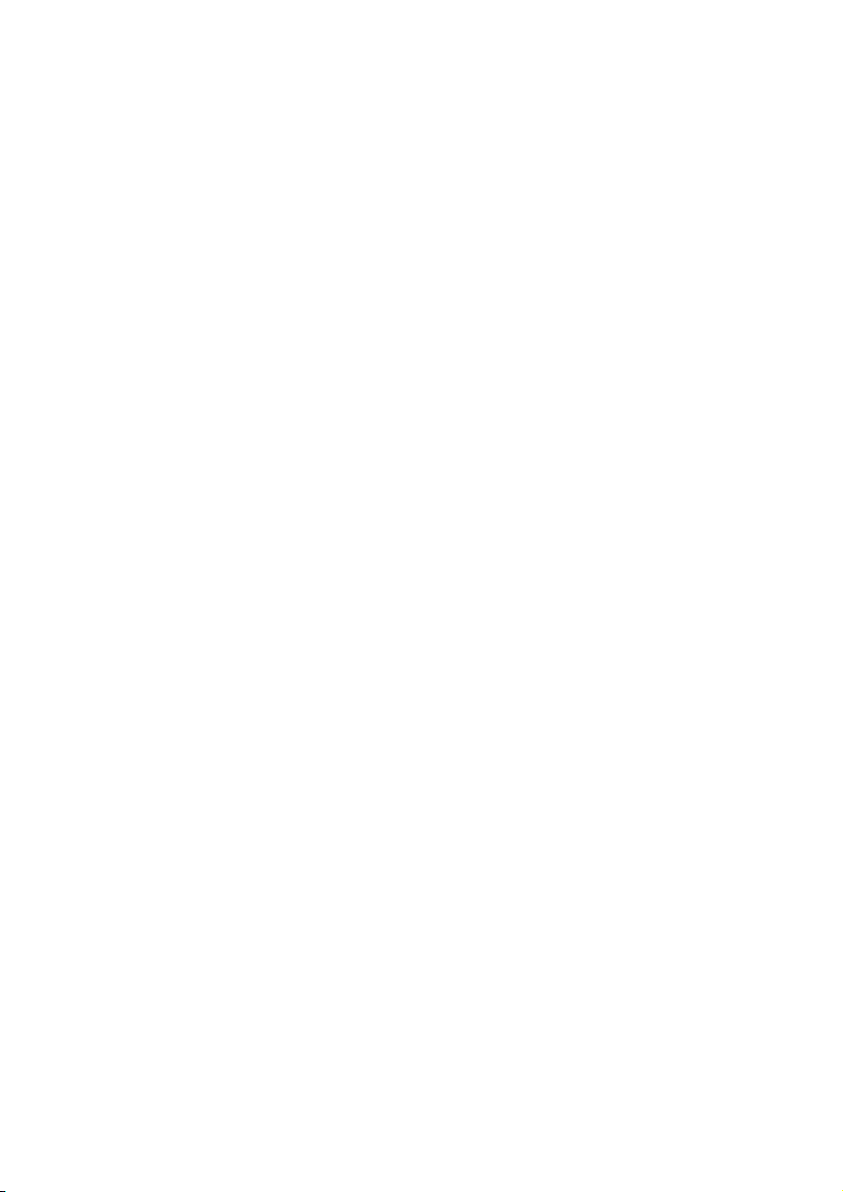
Hinweise zu dieser Bedienungsanleitung
Halten Sie diese Bedienungsanleitung stets griffbereit in der Nähe Ihres Notebooks. Bewahren Sie die Bedienungsanleitung und die Verpackung gut auf, um sie bei einer Veräußerung des Notebooks dem neuen Besitzer weiter geben zu können.
Wir haben dieses Dokument so gegliedert, dass Sie jederzeit über das Inhaltsverzeichnis
die benötigten Informationen nachlesen können. Ein Stichwortverzeichnis (Index) finden
Sie am Ende dieses Handbuches. Um das Notebook gleich in Betrieb zu nehmen, lesen Sie
bitte die Kapitel „Betriebssicherheit“ (ab Seite 1) und „Erste Inbetriebnahme“ (ab
Seite 17).
Wir empfehlen, auch die anderen Kapitel zu lesen, um detaillierte Erklärungen und Bedienhinweise zu Ihrem Notebook zu erhalten.
Ziel dieser Bedienungsanleitung ist es, Ihnen die Bedienung Ihres Notebooks in leicht verständlicher Sprache nahe zu bringen.
Begriffe des Computerjargons zu übersetzen schafft oft Verwirrung, daher haben wir gebräuchliche Computerbegriffe beibehalten. Sollten Ihnen einige Bezeichnungen nicht
geläufig sein, schauen Sie bitte in das Kapitel „Glossar“ (ab Seite 81), um die genaue
Bedeutung nachzulesen.
Zur Bedienung der Anwendungsprogramme und des Betriebssystems können Sie die umfangreichen Hilfefunktionen nutzen, die Ihnen die Programme auf Tastendruck (meist F1)
bzw. Mausklick bieten. Diese Hilfen werden Ihnen während der Nutzung des Betriebssystems Microsoft Windows
Weitere sinnvolle Informationsquellen finden Sie im Abschnitt „Windows® XP kennen lernen“ ab der Seite 51.
®
oder dem jeweiligen Anwendungsprogramm bereitgestellt.
Persönliches
Notieren Sie zu Ihrem Eigentumsnachweis:
Seriennummer ................................................
Kaufdatum ................................................
Kaufort ................................................
Die Seriennummer Ihres Notebooks finden Sie auf der Unterseite des Gerätes. Übertragen
Sie die Nummer ggf. auch in Ihre Garantieunterlagen.
Unsere Zielgruppe
Diese Bedienungsanleitung richtet sich an Erstanwender sowie an fortgeschrittene Benutzer. Ungeachtet der möglichen professionellen Nutzung, ist das Notebook für den Betrieb
in einem Privathaushalt konzipiert. Die vielfältigen Anwendungsmöglichkeiten stehen der
ganzen Familie zur Verfügung.
Page 2
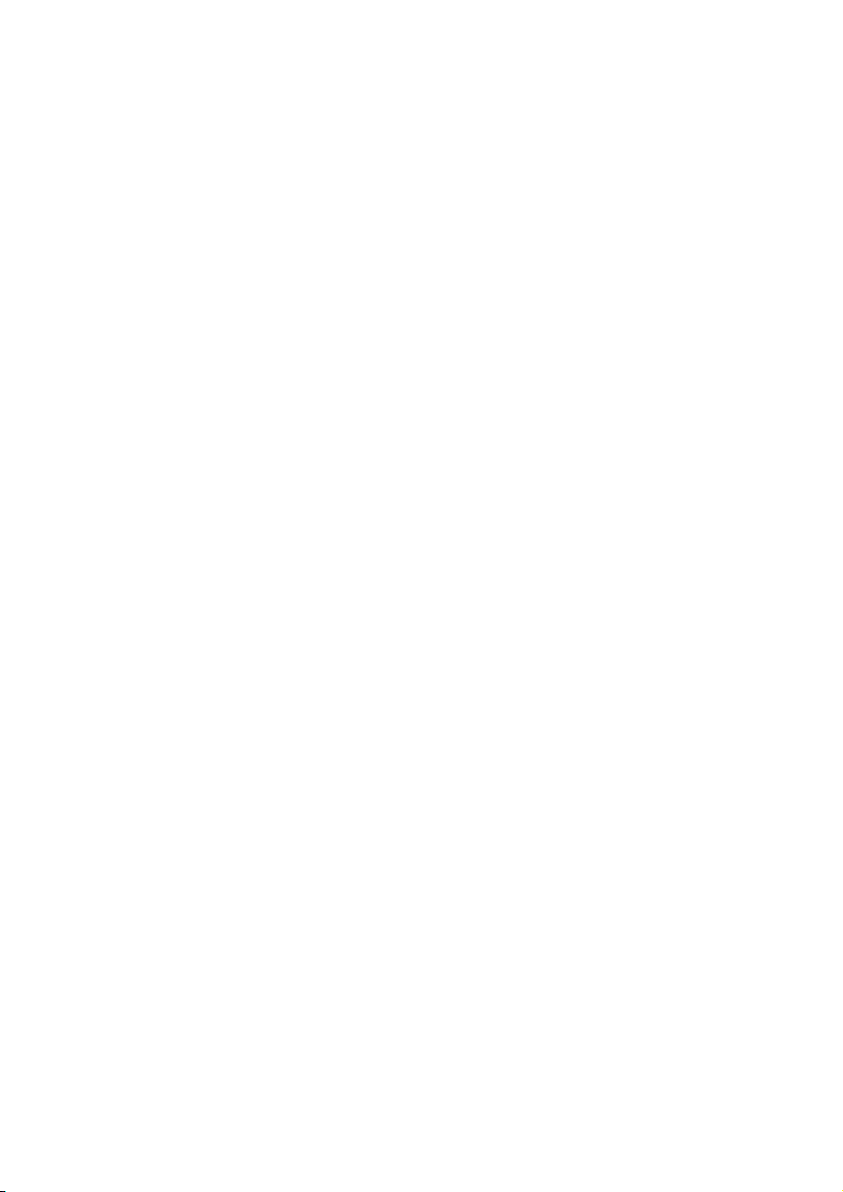
Die Qualität
Wir haben bei der Wahl der Komponenten unser Augenmerk auf hohe Funktionalität,
einfache Handhabung, Sicherheit und Zuverlässigkeit gelegt. Durch ein ausgewogenes
Hard- und Softwarekonzept können wir Ihnen ein zukunftsweisendes Notebook präsentieren, das Ihnen viel Freude bei der Arbeit und in der Freizeit bereiten wird. Wir bedanken
uns für Ihr Vertrauen in unsere Produkte und freuen uns, Sie als neuen Kunden begrüßen
zu können.
Vervielfältigung dieses Handbuchs
Dieses Dokument enthält gesetzlich geschützte Informationen. Alle Rechte vorbehalten.
Vervielfältigung in mechanischer, elektronischer und jeder anderen Form ohne die schriftliche Genehmigung des Herstellers ist verboten.
Copyright © 2009 20/02/09
Alle Rechte vorbehalten.
Dieses Handbuch ist urheberrechtlich geschützt.
Das Copyright liegt bei der Firma MEDION
Warenzeichen:
MS-DOS
Pentium
Andere Warenzeichen sind Eigentum ihrer jeweiligen Besitzer.
Technische und optische Änderungen sowie Druckfehler vorbehalten.
®
und Windows® sind eingetragene Warenzeichen der Fa. Microsoft®.
®
ist ein eingetragenes Warenzeichen der Firma Intel®.
®
.
ii
Page 3
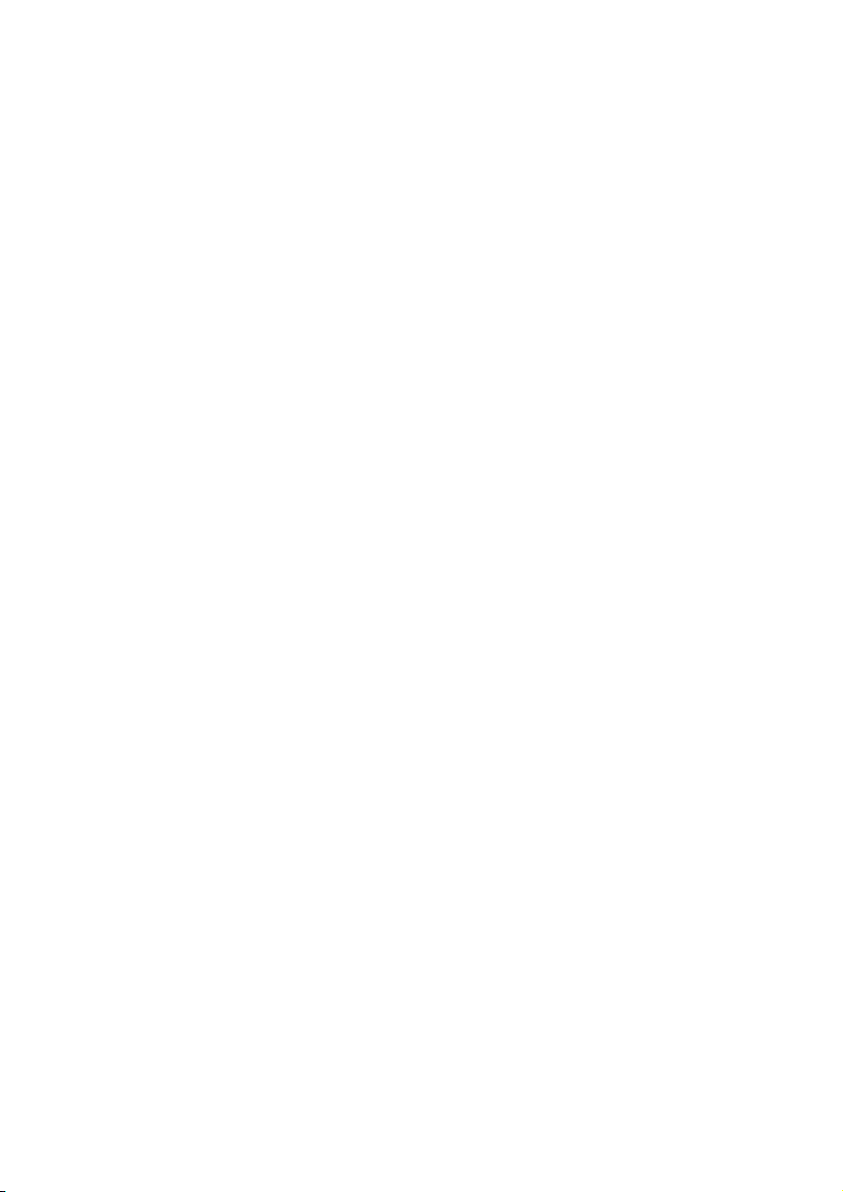
Inhalt
Betriebssicherheit......................................................................................................1
Betriebssicherheit ............................................................................................... 3
Datensicherung............................................................................................... 4
Aufstellungsort................................................................................................ 4
Umgebungsbedingungen............................................................................... 5
Ergonomie ...................................................................................................... 5
Komfortables Arbeiten ................................................................................. 6
Anschließen .................................................................................................... 7
Stromversorgung......................................................................................... 7
Verkabelung ................................................................................................ 8
Konformitätsinformation nach R&TTE ............................................................. 9
Hinweise zum Touchpad................................................................................. 9
Akkubetrieb................................................................................................... 10
Ansichten & Erste Inbetriebnahme ...................................................................... 11
Lieferumfang.................................................................................................... 13
Ansichten ......................................................................................................... 14
Geöffnetes Notebook .................................................................................... 14
Vorderseite.................................................................................................... 15
Linke Seite..................................................................................................... 15
Rechte Seite .................................................................................................. 15
Betriebs- und Statusanzeigen ........................................................................ 16
Erste Inbetriebnahme ....................................................................................... 17
So starten Sie: ............................................................................................... 17
Schritt 1..................................................................................................... 17
Schritt 2..................................................................................................... 19
Schritt 3..................................................................................................... 19
Kurzbeschreibung der Windows®-Oberfläche ................................................ 20
Hauptkomponenten .............................................................................................. 23
Stromversorgung ............................................................................................. 25
Ein-/Ausschalter ............................................................................................ 25
Netzbetrieb ................................................................................................... 26
Akkubetrieb................................................................................................... 27
Einsetzen des Akkus ................................................................................... 27
Entnehmen des Akkus................................................................................ 28
Aufladen des Akkus.................................................................................... 29
Entladen des Akkus .................................................................................... 29
Akkuleistung.............................................................................................. 30
Energieverwaltung (Power Management)..................................................... 31
Energie Sparen........................................................................................... 31
Ruhezustand (Hibernate) ........................................................................... 31
iii
Page 4
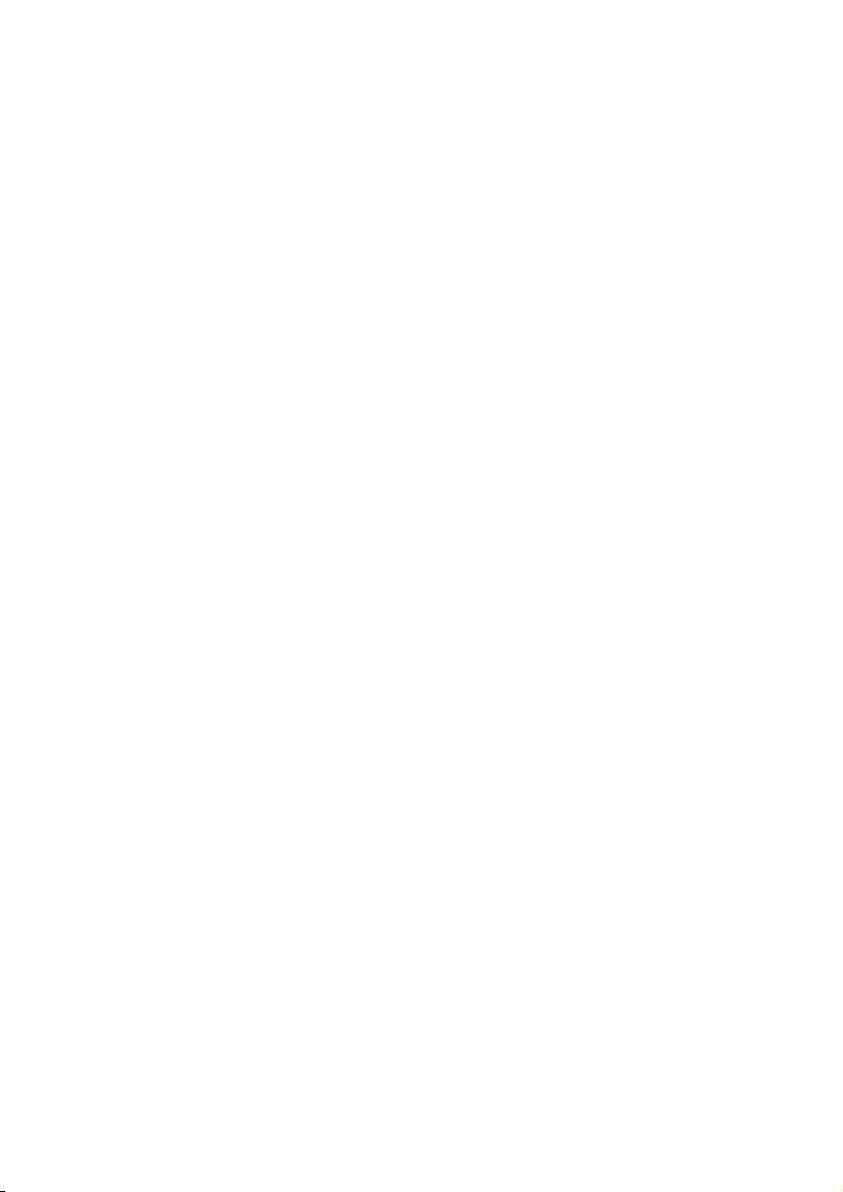
Display ............................................................................................................. 32
Öffnen und Schließen des Displays ............................................................... 32
Bildschirmauflösung ..................................................................................... 33
Eigenschaften von Anzeige............................................................................ 33
Anschluss eines externen Monitors................................................................ 34
Dateneingabe................................................................................................... 35
Die Tastatur................................................................................................... 35
Notebookspezifische Tastenkombinationen ............................................... 35
Das Touchpad............................................................................................... 36
Die Festplatte ................................................................................................... 37
Wichtige Verzeichnisse .................................................................................. 38
Die Soundkarte................................................................................................. 39
Externe Audioverbindungen.......................................................................... 39
Netzwerkbetrieb............................................................................................... 41
Was ist ein Netzwerk?.................................................................................... 41
Ethernet-Netzwerkanschluss ...................................................................... 41
Wireless LAN (Funk-Netzwerk) ................................................................... 42
Problembeseitigung im Netzwerk .............................................................. 44
Bluetooth (optional) .................................................................................. 45
Der Multimedia Kartenleser .............................................................................. 46
Speicherkarte einlegen.................................................................................. 46
Speicherkarte entfernen ................................................................................ 46
Die Webcam (optional) .................................................................................... 47
Anwendungsbeispiel mit dem Windows Messenger ..................................... 47
Der Universal Serial Bus-Anschluss.................................................................... 49
Notebook sichern ............................................................................................. 50
Einschaltkennwort......................................................................................... 50
Kensington-Sicherheitsschloss....................................................................... 50
Software........................................................................................................... 51
Windows® XP kennen lernen .......................................................................... 51
Windows
Windows
XP
Home Edition - Erste Schritte..................................................... 51
XP
Hilfe und Support..................................................................... 51
Softwareinstallation ...................................................................................... 52
Deinstallation der Software........................................................................ 53
Windows Aktivierung.................................................................................... 53
Produktaktivierung bei Ihrem Notebook .................................................... 53
BIOS Setup-Programm .................................................................................. 55
Ausführen des BIOS Setup ......................................................................... 55
Selbsthilfe................................................................................................................ 57
Tipps und Tricks ............................................................................................... 59
Bedienhilfen.................................................................................................. 59
Häufig gestellte Fragen..................................................................................... 61
Daten- und Systemsicherheit............................................................................ 62
Datensicherung............................................................................................. 62
Wartungsprogramme ................................................................................... 62
Windows® Update.......................................................................................... 63
Windows Update-Informationen zur Datensicherheit................................. 63
iv
Page 5
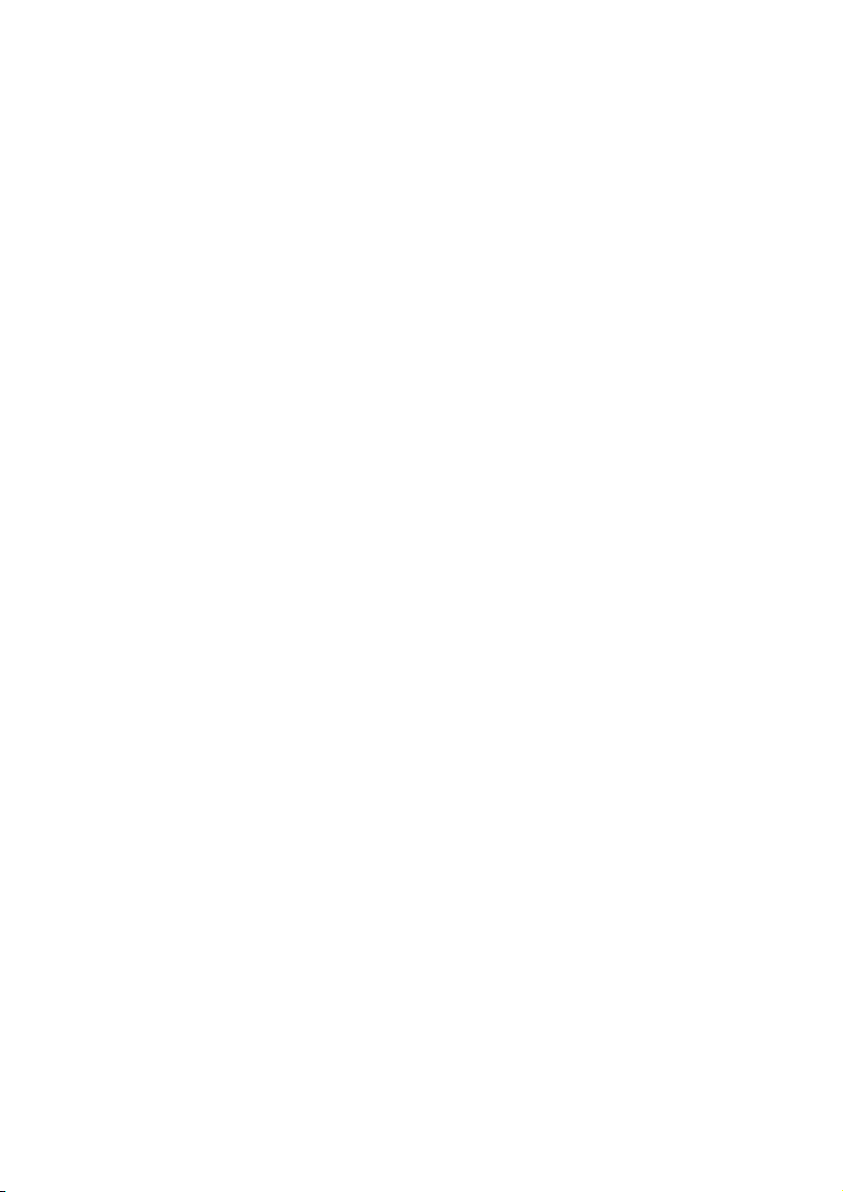
Systemwiederherstellung ................................................................................. 64
Fehlerbehebung............................................................................................ 64
Auslieferungszustand wiederherstellen ......................................................... 65
Beschränkung der Wiederherstellung des Auslieferzustandes..................... 65
Durchführung der Rücksicherung.............................................................. 65
Erste Hilfe bei Fehlfunktionen ........................................................................... 66
Lokalisieren der Ursache................................................................................ 66
Anschlüsse und Kabel überprüfen.............................................................. 66
Fehler und Ursachen .................................................................................. 67
Benötigen Sie weitere Unterstützung? .......................................................... 68
Treiberunterstützung .................................................................................... 68
Wartung........................................................................................................... 69
Pflege des Displays........................................................................................ 69
Transport ...................................................................................................... 70
Recycling und Entsorgung ............................................................................ 71
Umgang mit Batterien................................................................................ 72
Auf-/Umrüstung und Reparatur .................................................................... 73
Hinweise für den Servicetechniker.............................................................. 73
Hinweise zur Laserstrahlung: ..................................................................... 73
Anhang.................................................................................................................... 75
Der Computer (Notebook) ............................................................................... 77
Wie funktioniert ein Computer? .................................................................... 77
Die Software .............................................................................................. 77
Der Speicher .............................................................................................. 77
Eingabe...................................................................................................... 77
Die Ausgabe .............................................................................................. 77
Die CPU (Prozessor) ................................................................................... 78
Anwendungen mit dem Notebook................................................................ 78
Kalkulieren................................................................................................. 78
Texte verarbeiten ....................................................................................... 78
Datenbanken ............................................................................................. 78
Lernen und Informieren............................................................................. 79
Zeichnen und Gestalten............................................................................. 79
Internet...................................................................................................... 79
Multimedia ................................................................................................ 80
Glossar ............................................................................................................. 81
Normenkonformität ......................................................................................... 88
Elektromagnetische Verträglichkeit................................................................ 88
Europäische Norm ISO 13406-2 Klasse II ....................................................... 88
Garantiebedingungen für Deutschland ............................................................ 90
Garantiebedingungen für Österreich................................................................ 94
Garantiebedingungen für die Schweiz.............................................................. 98
Garantiebedingungen für Belgien .................................................................. 103
Index.............................................................................................................. 108
v
Page 6
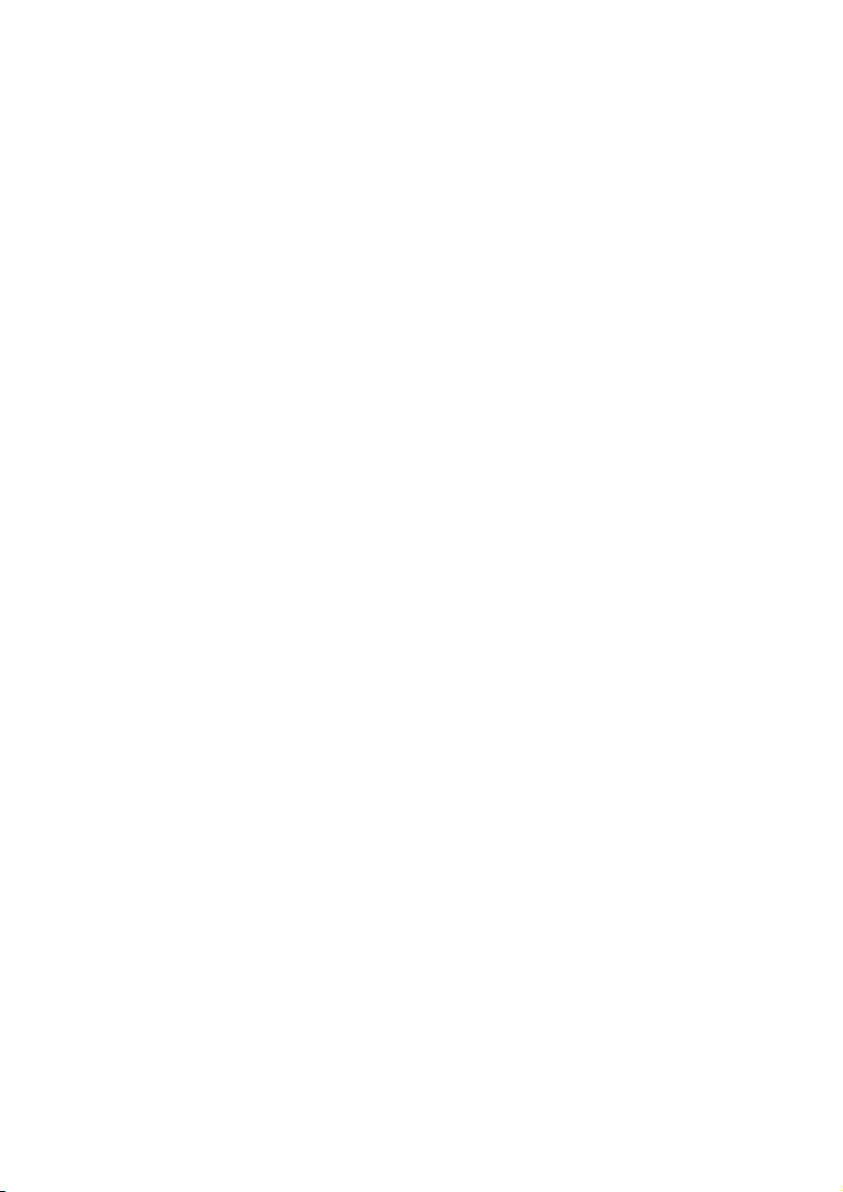
vi
Page 7
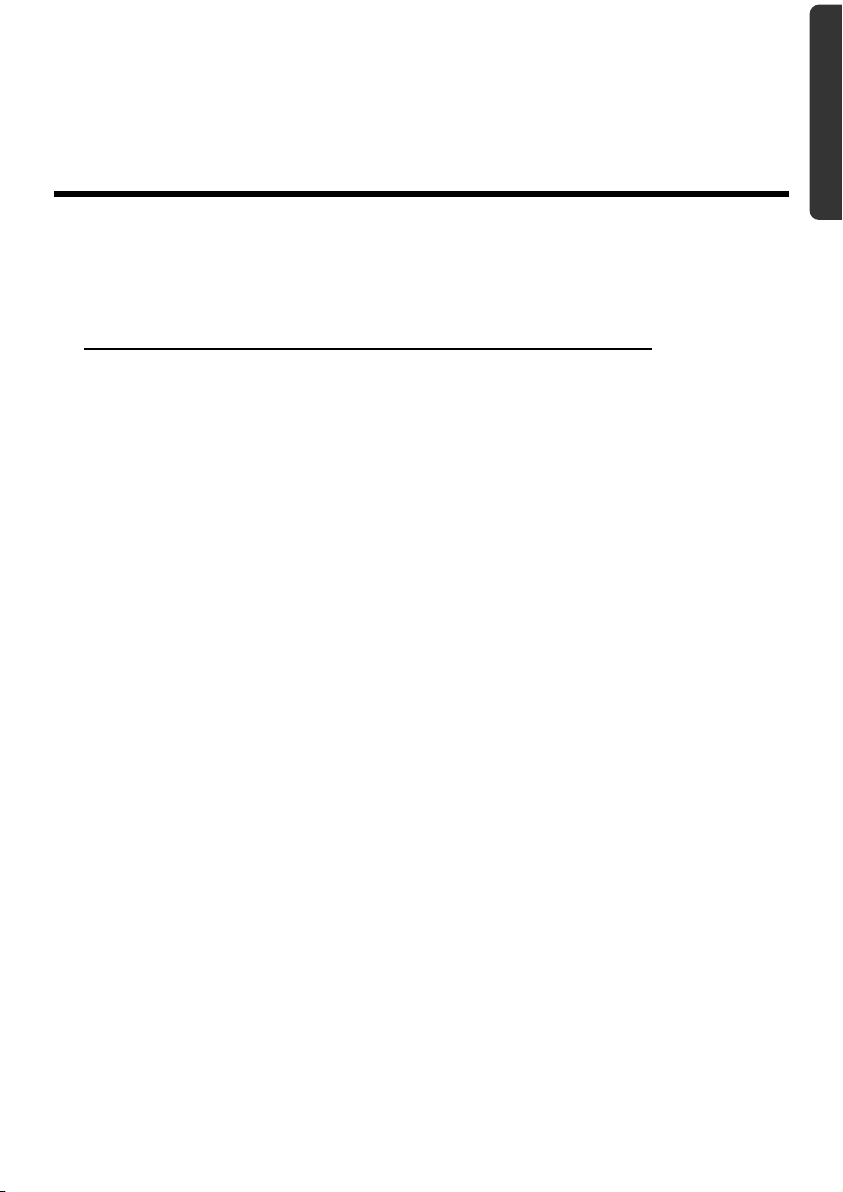
Kapitel 1
Sicherheit
Betriebssicherheit
Thema Seite
Betriebssicherheit ..............................................................3
Datensicherung .................................................................4
Aufstellungsort ..................................................................4
Umgebungsbedingungen ..................................................5
Ergonomie..........................................................................5
Anschließen ......................................................................7
Konformitätsinformation nach R&TTE ................................9
Hinweise zum Touchpad ..................................................9
Akkubetrieb .....................................................................10
Bedienung Komponenten Selbsthilfe Anhang
Page 8
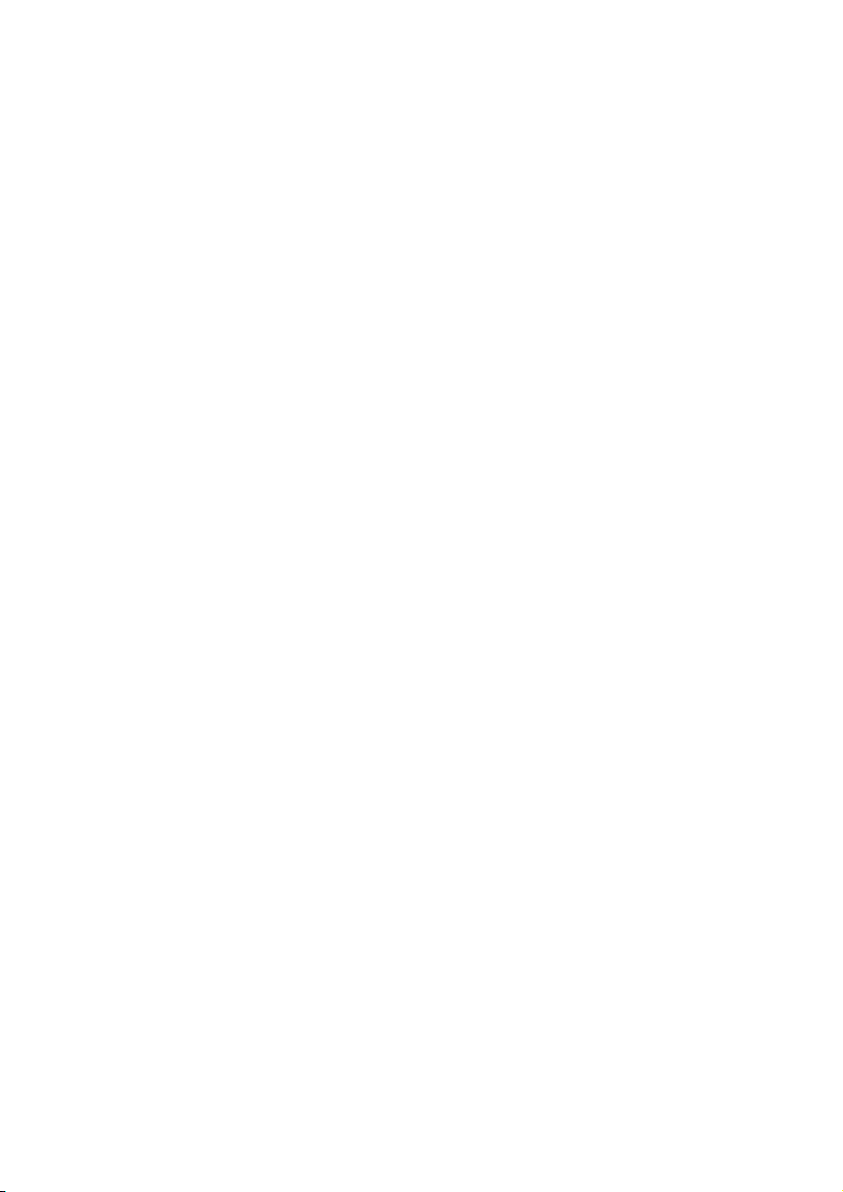
2
Betriebssicherheit
Page 9
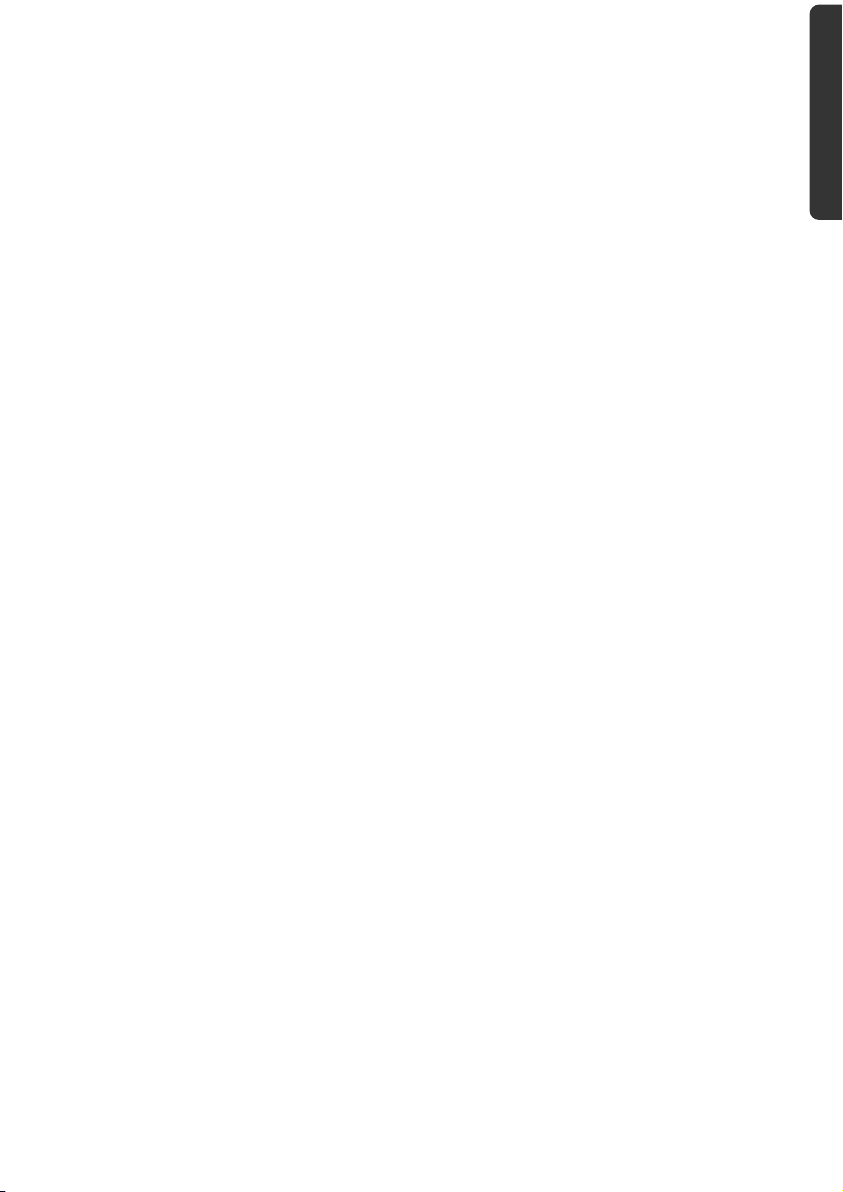
Betriebssicherheit
Bitte lesen Sie dieses Kapitel aufmerksam durch und befolgen Sie alle aufgeführten Hinweise. So gewährleisten Sie einen zuverlässigen Betrieb und eine lange Lebenserwartung Ihres
Notebooks.
• Lassen Sie Kinder nicht unbeaufsichtigt an elektrischen Geräten spielen. Kinder
können mögliche Gefahren nicht immer richtig erkennen.
• Halten Sie das Verpackungsmaterial, wie z.B. Folien von Kindern fern. Bei Miss-
brauch könnte Erstickungsgefahr bestehen.
• Öffnen Sie niemals das Gehäuse des Notebooks, Akkus oder Netzadapters! Dies
könnte zu einem elektrischen Kurzschluss oder gar zu Feuer führen, was die Beschädigung Ihres Notebooks zur Folge hat.
• Bei optischen Laufwerken (CD/CDRW/DVD) handelt es sich um Einrichtungen der
Laser Klasse 1, sofern diese Geräte in einem geschlossenen Notebook-Gehäuse betrieben werden. Entfernen Sie nicht die Abdeckung der Laufwerke, da sonst unsichtbare Laserstrahlung austritt.
• Führen Sie keine Gegenstände durch die Schlitze und Öffnungen ins Innere des No-
tebooks. Diese könnten zu einem elektrischen Kurzschluss oder gar zu Feuer führen, was die Beschädigung Ihres Notebooks zur Folge hat.
• Schlitze und Öffnungen des Notebooks dienen der Belüftung. Decken Sie diese Öff-
nungen nicht ab, da es sonst zu Überhitzung kommen könnte.
• Das Notebook ist nicht für den Betrieb in einem Unternehmen der Schwerindustrie
vorgesehen.
• Betreiben Sie das Notebook nicht bei Gewitter, um Schäden durch Blitzeinschlag zu
vermeiden.
• Legen Sie keine Gegenstände auf das Notebook und üben Sie keinen Druck auf das
Display aus. Andernfalls besteht die Gefahr, dass das TFT-Display bricht.
• Es besteht Verletzungsgefahr, wenn das TFT Display bricht. Sollte dies passieren,
packen Sie mit Schutzhandschuhen die geborstenen Teile ein und senden Sie diese
zur fachgerechten Entsorgung an Ihr Service Center. Waschen Sie anschließend Ihre
Hände mit Seife, da nicht auszuschließen ist, dass Chemikalien ausgetreten sein
könnten.
• Klappen Sie das Display nicht um mehr als 120° auf. Eine Überschreitung dieses
Wertes kann zur Beschädigung des Gehäuses oder des Notebooks führen. Versuchen Sie niemals, es mit Gewalt zu öffnen.
• Berühren Sie nicht das Display mit den Fingern oder mit kantigen Gegenständen,
um Beschädigungen zu vermeiden.
• Heben Sie das Notebook nie am Display hoch, da sonst die Scharniere brechen
könnten.
Sicherheit
Bedienung Komponenten Selbsthilfe Anhang
Betriebssicherheit
3
Page 10
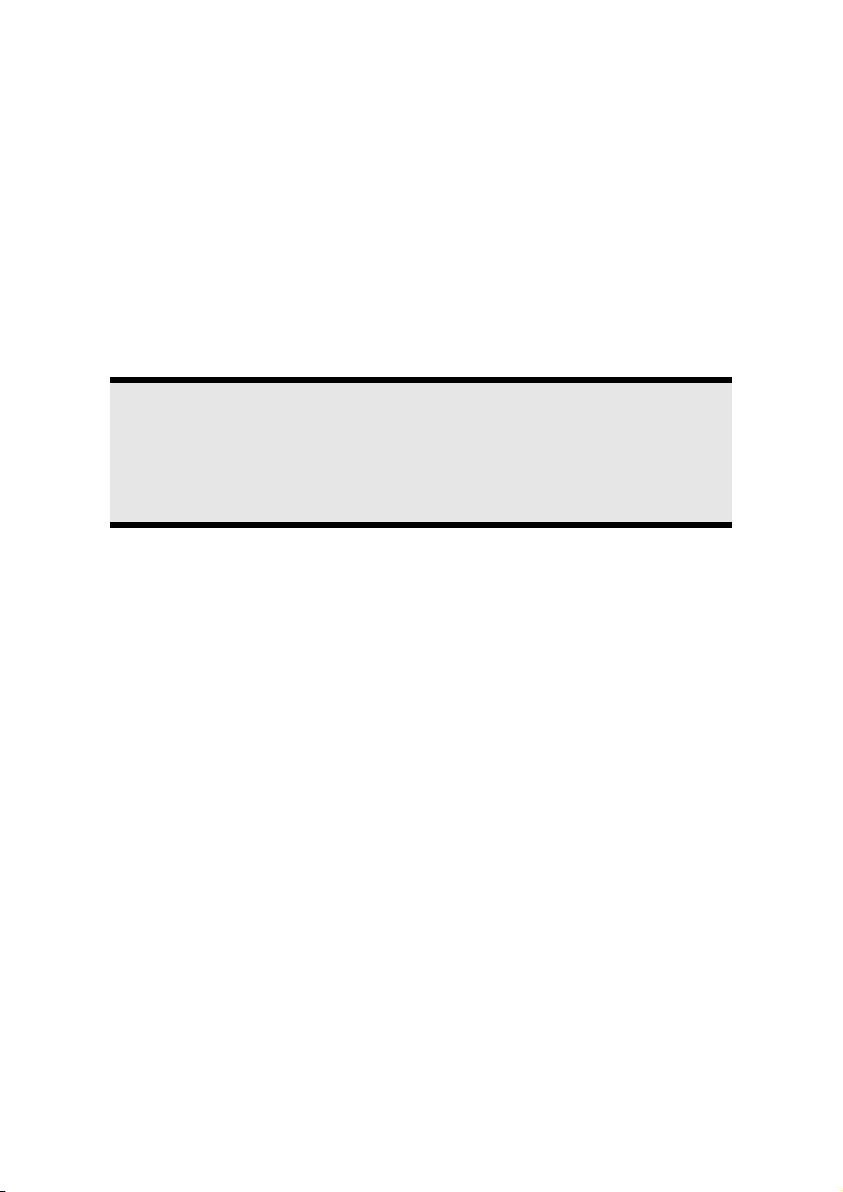
Schalten Sie das Notebook sofort aus bzw. erst gar nicht ein, ziehen Sie den Netzste-
cker und wenden Sie sich an den Kundendienst wenn...
• ... der Netzadapter oder die daran angebrachten Netzkabel- oder Stecker ange-
schmort oder beschädigt sind. Lassen Sie das defekte Netzkabel/Netzadapter gegen
Originalteile austauschen. Auf keinen Fall dürfen diese repariert werden.
• ... das Gehäuse des Notebooks beschädigt ist, oder Flüssigkeiten hineingelaufen
sind. Lassen Sie das Notebook erst vom Kundendienst überprüfen. Andernfalls kann
es sein, dass das Notebook nicht sicher betrieben werden kann. Es kann Lebensgefahr durch elektrischen Schlag bestehen oder/und gesundheitsschädliche Laserstrahlung austreten!
Datensicherung
Achtung!
Machen Sie nach jeder Aktualisierung Ihrer Daten Sicherungskopien auf externe Speichermedien (CD-R: siehe Seite 62). Die Geltendmachung von
Schadensersatzansprüchen für Datenverlust und dadurch entstandene
Folgeschäden wird ausgeschlossen.
Aufstellungsort
• Halten Sie Ihr Notebook und alle angeschlossenen Geräte von Feuchtigkeit fern und
vermeiden Sie Staub, Hitze und direkte Sonneneinstrahlung. Das Nichtbeachten
dieser Hinweise kann zu Störungen oder zur Beschädigung des Notebooks führen.
• Betreiben Sie Ihr Notebook nicht im Freien, da äußere Einflüsse, wie Regen, Schnee
etc. das Notebook beschädigen könnten.
• Stellen und betreiben Sie alle Komponenten auf einer stabilen, ebenen und vibra-
tionsfreien Unterlage, um Stürze des Notebooks zu vermeiden.
• Betreiben Sie das Notebook oder den Netzadapter nicht längere Zeit auf Ihrem
Schoß oder einem anderen Körperteil, da die Wärmeableitung an der Unterseite zu
unangenehmen Erwärmungen führen kann.
• Neue Geräte können in den ersten Betriebsstunden einen typischen, unvermeidli-
chen aber völlig ungefährlichen Geruch abgeben, der im Laufe der Zeit immer mehr
abnimmt. Lüften Sie den Raum regelmäßig, um der Geruchsbildung entgegenzuwirken.
• Ihr Notebook ist nicht für den Einsatz an Bildschirmarbeitsplatzgeräten im Sinne §2
der Bildschirmarbeitsplatzverordnung geeignet.
4
Betriebssicherheit
Page 11
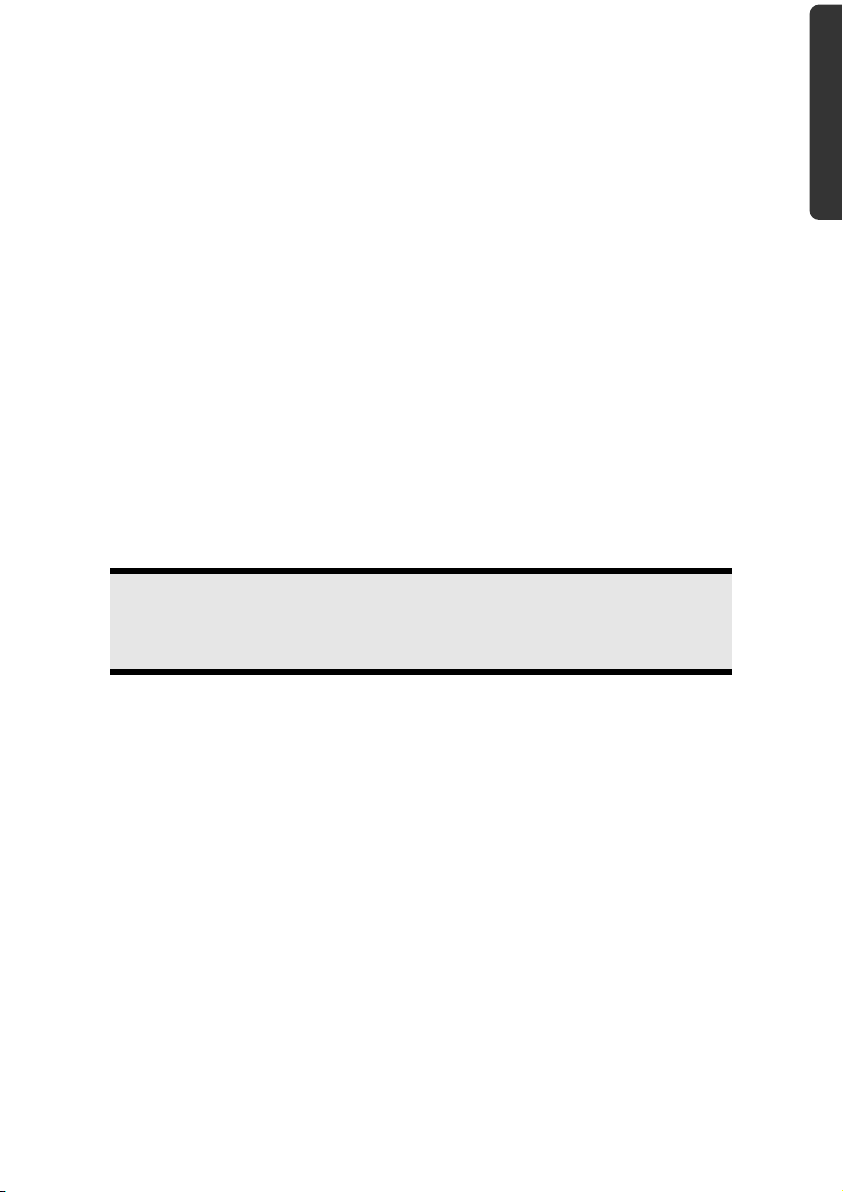
Umgebungsbedingungen
• Das Notebook kann bei einer Umgebungstemperatur von 5° C bis 35° C und bei
einer relativen Luftfeuchtigkeit von 20% - 80% (nicht kondensierend) betrieben
werden.
• Im ausgeschalteten Zustand kann das Notebook bei 0° C bis 60° C gelagert wer-
den.
• Ziehen Sie bei einem Gewitter den Netzstecker und trennen Sie das Antennenkabel
vom Gerät. Wir empfehlen zur zusätzlichen Sicherheit die Verwendung eines Überspannungsschutzes, um Ihr Notebook vor Beschädigung durch Spannungsspitzen
oder Blitzschlag aus dem Stromnetz zu schützen.
• Warten Sie nach einem Transport des Notebooks so lange mit der Inbetriebnahme,
bis das Gerät die Umgebungstemperatur angenommen hat. Bei großen Temperatur- oder Feuchtigkeitsschwankungen kann es durch Kondensation zur Feuchtigkeitsbildung innerhalb des Notebooks kommen, die einen elektrischen Kurzschluss
verursachen kann.
• Bewahren Sie die originale Verpackung auf, falls das Gerät verschickt werden muss.
Ergonomie
Hinweis
Vermeiden Sie Blendwirkungen, Spiegelungen und zu starke Hell-
Dunkel-Kontraste, um Ihre Augen zu schonen.
Das Notebook soll niemals in unmittelbarer Nähe eines Fensters stehen, weil an dieser
Stelle der Arbeitsraum durch das Tageslicht am hellsten beleuchtet ist. Diese Helligkeit
erschwert die Anpassung der Augen an das dunklere Display. Das Notebook soll stets mit
einer zur Fensterfront parallelen Blickrichtung aufgestellt sein.
Falsch ist die Aufstellung mit vom Fenster abgewandter Blickrichtung, da dann Spiegelungen der hellen Fenster im Bildschirm unvermeidbar sind. Ebenso falsch ist eine Aufstellung
mit Blickrichtung zum Fenster, da der Kontrast zwischen dunklem Bildschirm und hellem
Tageslicht zu Anpassungsschwierigkeiten der Augen und zu Beschwerden führen kann.
Die parallele Blickrichtung sollte auch in Bezug auf künstliche Beleuchtungseinrichtungen
eingehalten werden.
Das heißt, es gelten bei der Beleuchtung des Arbeitsraumes mit künstlichem Licht im Wesentlichen dieselben Kriterien und Gründe. Soweit es der Raum nicht zulässt, den Bildschirm wie beschrieben aufzustellen, kann man durch die richtige Positionierung (Drehen,
Neigen) des Notebooks/Bildschirms Blendwirkungen, Spiegelungen, zu starke HellDunkel-Kontraste usw. verhindern. Durch Lamellen- oder Vertikalstores an den Fenstern,
durch Stellwände oder durch Änderungen der Beleuchtungseinrichtung kann ebenfalls in
vielen Fällen eine Verbesserung erreicht werden.
Sicherheit
Bedienung Komponenten Selbsthilfe Anhang
Betriebssicherheit
5
Page 12
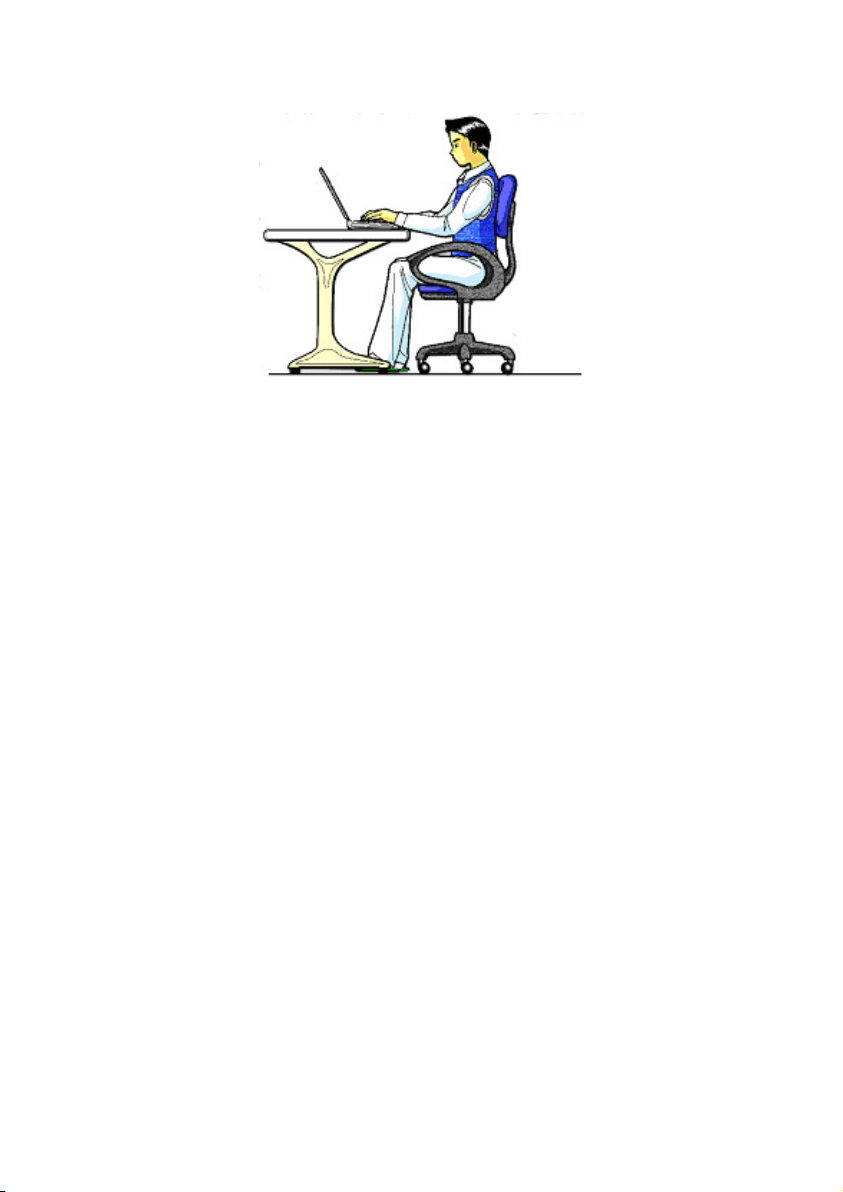
Komfortables Arbeiten
Langes Sitzen ohne Veränderung der Haltung kann unbequem sein. Um die Risiken physischer Beschwerden oder Schäden zu minimieren, ist es wichtig, die richtige Haltung einzunehmen.
• Rücken – Beim Sitzen am Arbeitsplatz muss der Rücken durch die aufrechte oder
leicht nach hinten geneigte Rückenlehne des Arbeitsstuhls abgestützt werden.
• Arme – Die Arme und Ellenbogen sollten entspannt und locker sein. Die Ellenbogen
sollten nahe am Körper anliegen. Halten Sie Unterarme und Hände annähernd parallel zum Boden.
• Handgelenke – Die Handgelenke sollten bei der Arbeit mit der Tastatur, der Maus
oder dem Trackball möglichst gestreckt und nicht mehr als 10° angewinkelt sein.
• Beine – Die Oberschenkel sollten horizontal oder leicht nach unten geneigt verlau-
fen. Die Unterschenkel sollten mit den Oberschenkeln einen Winkel von ungefähr
90° bilden. Die Füße sollten flach auf dem Boden ruhen. Verwenden Sie gegebenenfalls eine Fußstütze, doch vergewissern Sie sich vorher, dass die Sitzhöhe richtig
eingestellt ist.
• Kopf – Der Kopf sollte aufrecht oder nur leicht nach vorne geneigt sein. Arbeiten Sie
nicht mit verdrehtem Kopf oder Oberkörper.
• Allgemein – Verändern Sie häufig (ca. alle 20-30 Minuten) Ihre Haltung, und legen
Sie häufig Pausen ein, um Ermüdungen zu vermeiden.
6
Betriebssicherheit
Page 13
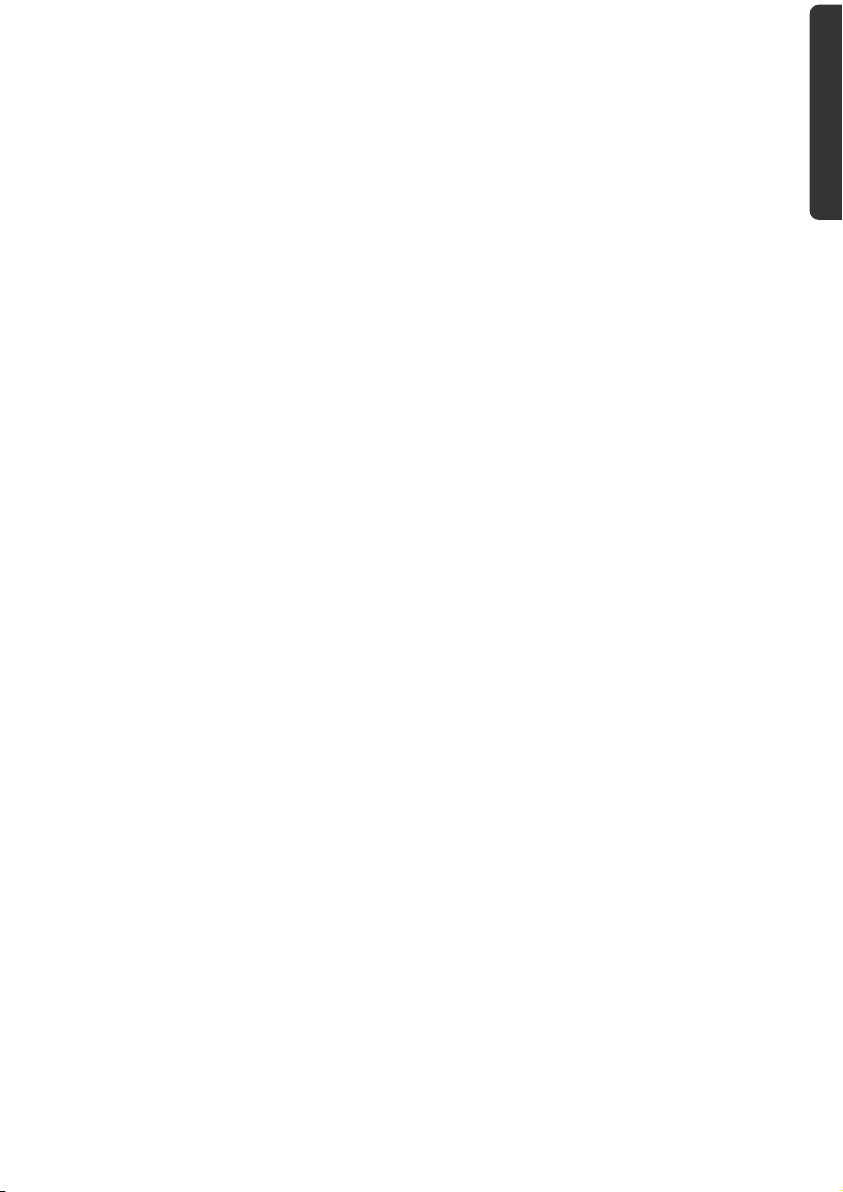
Anschließen
Beachten Sie nachfolgende Hinweise, um Ihr Notebook ordnungsgemäß anzuschließen:
Stromversorgung
• Öffnen Sie nicht das Gehäuse des Netzadapters. Bei geöffnetem Gehäuse besteht
Lebensgefahr durch elektrischen Schlag. Es enthält keine zu wartenden Teile.
• Die Steckdose muss sich in der Nähe des Notebooks befinden und leicht zugänglich
sein.
• Um die Stromversorgung zu Ihrem Notebook (über Netzadapter) zu unterbrechen,
ziehen Sie den Netzstecker aus der Steckdose.
• Betreiben Sie den Notebooknetzadapter nur an geerdeten Steckdosen mit
AC 100-240V~, 50/60 Hz. Wenn Sie sich der Stromversorgung am Aufstellungsort
nicht sicher sind, fragen Sie beim betreffenden Energieversorger nach.
• Benutzen Sie nur das beiliegende Netzadapter- und Netzanschlusskabel.
• Sollten Sie ein Verlängerungskabel einsetzen, achten Sie darauf, dass dieses den
VDE-Anforderungen entspricht. Fragen Sie ggf. Ihren Elektroinstallateur.
• Wir empfehlen zur zusätzlichen Sicherheit die Verwendung eines Überspannungs-
schutzes, um Ihr Notebook vor Beschädigung durch Spannungsspitzen oder Blitzschlag aus dem Stromnetz zu schützen.
• Wenn Sie den Netzadapter vom Stromnetz trennen möchten, ziehen Sie zunächst
den Stecker aus der Steckdose und anschließend den Stecker des Notebooks. Eine
umgekehrte Reihenfolge könnte den Netzadapter oder das Notebook beschädigen.
Halten Sie beim Abziehen immer den Stecker selbst fest. Ziehen Sie nie an der Leitung.
Sicherheit
Bedienung Komponenten Selbsthilfe Anhang
Betriebssicherheit
7
Page 14
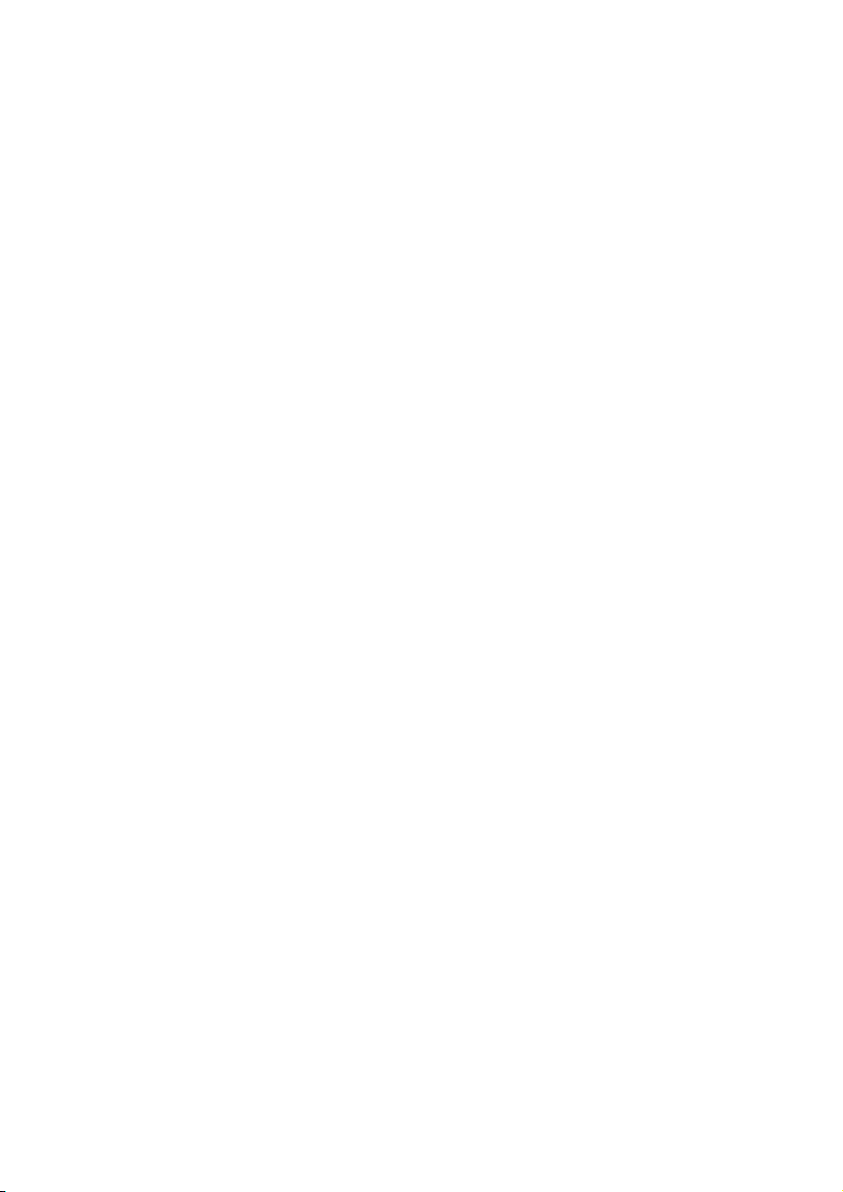
Verkabelung
• Verlegen Sie die Kabel so, dass niemand darauf treten oder darüber stolpern kann.
• Stellen Sie keine Gegenstände auf die Kabel, da diese sonst beschädigt werden
könnten.
• Schließen Sie die Peripheriegeräte wie Tastatur, Maus, Monitor etc. nur an, wenn
das Notebook ausgeschaltet ist, um Beschädigungen des Notebooks oder der Geräte zu vermeiden. Einige Geräte können auch im laufenden Betrieb angeschlossen
werden. Dies ist meist bei Geräten mit USB- Anschluss der Fall. Befolgen Sie in jedem Fall die Hinweise der entsprechenden Bedienungsanleitung.
• Wahren Sie mindestens einen Meter Abstand von hochfrequenten und magneti-
schen Störquellen (TV-Gerät, Lautsprecherboxen, Mobiltelefon, DECT-Telefone
usw.), um Funktionsstörungen und Datenverlust zu vermeiden.
• Bitte beachten Sie, dass in Verbindung mit diesem Notebook nur abgeschirmte Ka-
bel kürzer als 3 Meter für die externen Schnittstellen eingesetzt werden dürfen. Bei
Druckerkabeln benutzen Sie bitte nur doppelt abgeschirmte Kabel.
• Tauschen Sie die mitgelieferten Kabel nicht gegen andere aus. Benutzen Sie aus-
schließlich die zum Lieferumfang gehörenden Kabel, da diese in unseren Labors
ausgiebig geprüft wurden.
• Benutzen Sie für den Anschluss Ihrer Peripherien ebenfalls nur die mit den Geräten
ausgelieferten Anschlusskabel.
• Stellen Sie sicher, dass alle Verbindungskabel mit den dazugehörigen Peripheriege-
räten verbunden sind, um Störstrahlungen zu vermeiden. Entfernen Sie die nicht
benötigten Kabel.
• Am Notebook dürfen nur Geräte angeschlossen werden, welche die Norm
EN60950 „Sicherheit von Einrichtungen der Informationstechnik“ oder Geräte welche die Norm EN60065 „Sicherheitsanforderungen - Audio-, Video- und ähnliche
elektronische Geräte“ erfüllen.
8
Betriebssicherheit
Page 15
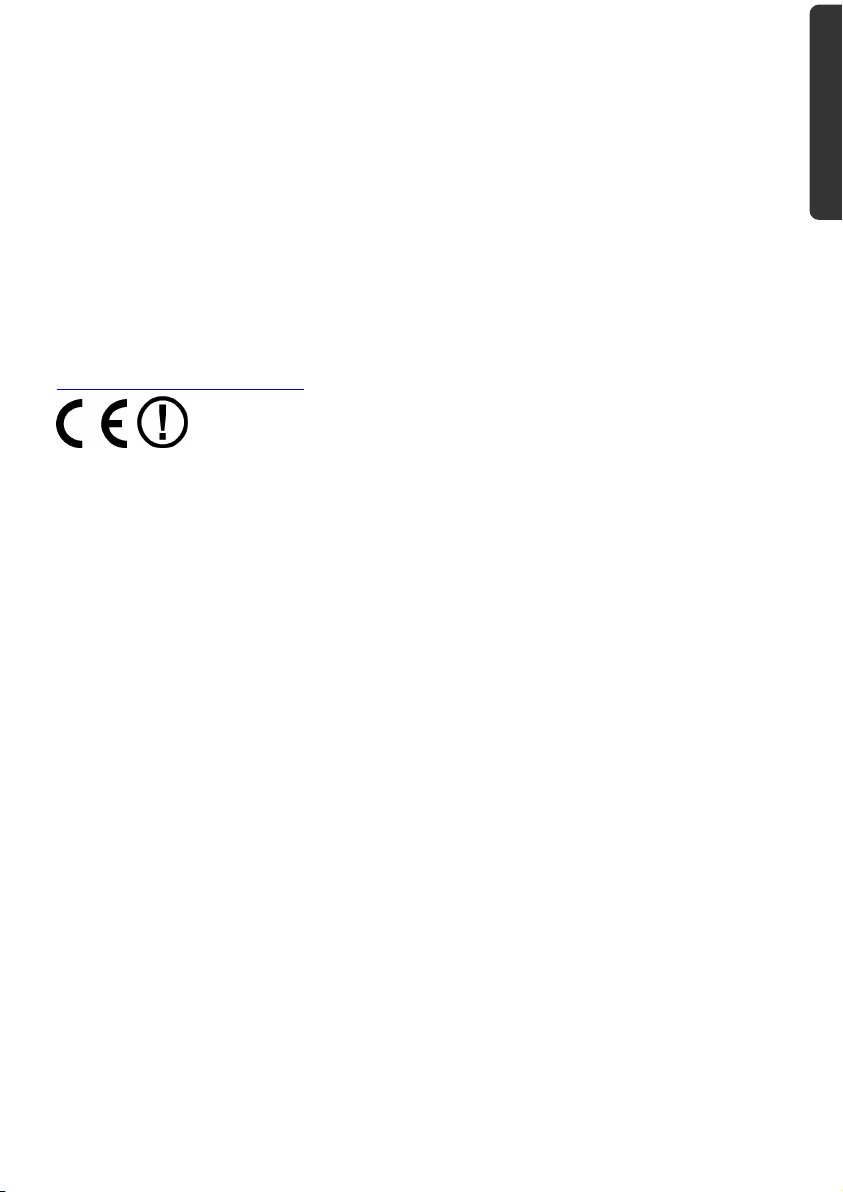
Konformitätsinformation nach R&TTE
Mit diesem Notebook wurden folgende Funkausstattungen ausgeliefert:
• Wireless LAN (optional)
• Bluetooth (optional)
Bedingt durch die Leistung der eingebauten Wireless LAN Lösung (>100mW) ist der
Gebrauch in Frankreich nur innerhalb von Gebäuden gestattet.In allen anderen EULändern gibt es zurzeit keine Einschränkungen. Für den Gebrauch in anderen Ländern
informieren Sie sich vor Ort über die jeweils gültigen gesetzlichen Vorschriften.
Hiermit erklärt die MEDION AG, dass sich diese Geräte in Übereinstimmung mit den grundlegenden Anforderungen und den übrigen einschlägigen Bestimmungen der Richtlinie
1999/5/EG befinden. Vollständige Konformitätserklärungen sind erhältlich unter
www.medion.com/conformity
.
Hinweise zum Touchpad
• Das Touchpad wird mit dem Daumen oder einem anderen Finger bedient und rea-
giert auf die von der Haut abgegebene Energie. Benutzen Sie keine Kugelschreiber
oder andere Gegenstände, da dies zu einem Defekt Ihres Touchpads führen könnte.
Sicherheit
Bedienung Komponenten Selbsthilfe Anhang
Betriebssicherheit
9
Page 16
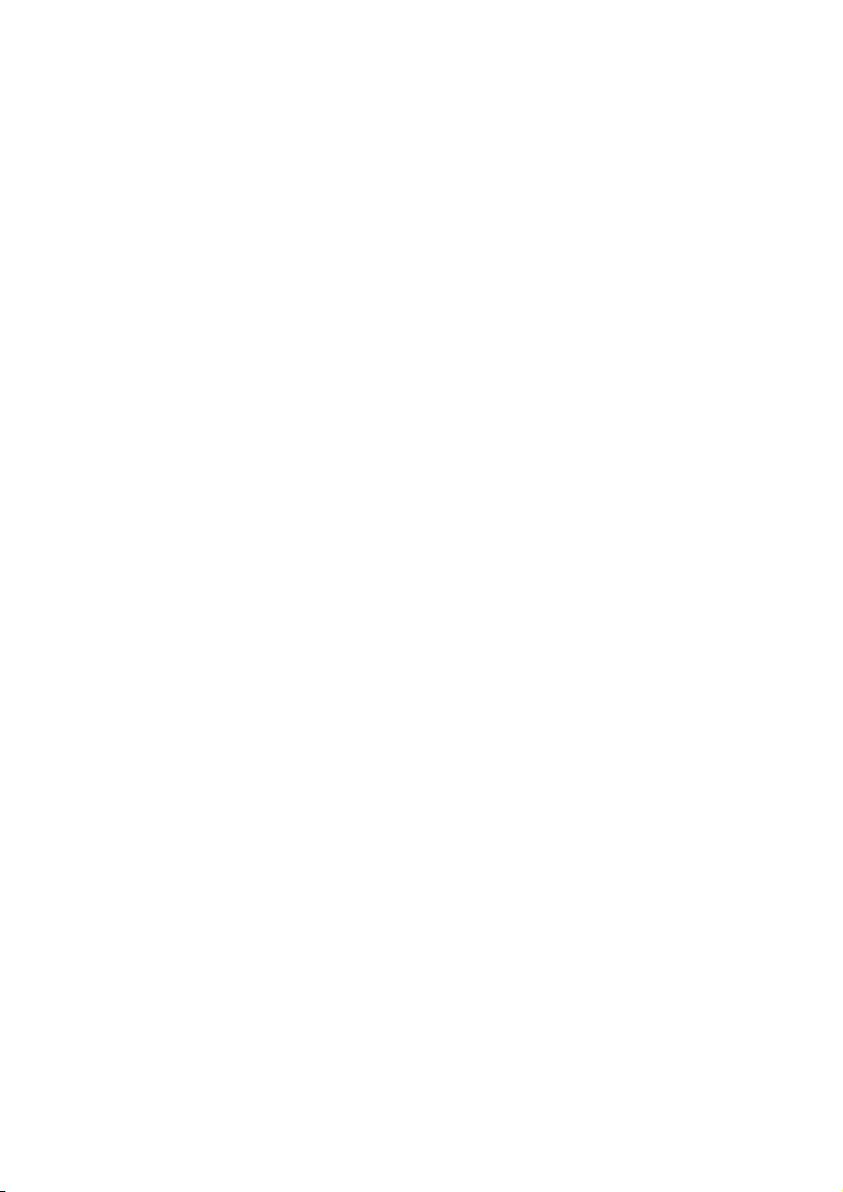
Akkubetrieb
Um die Lebensdauer und Leistungsfähigkeit Ihres Akkus zu verlängern sowie einen sicheren Betrieb zu gewährleisten, sollten Sie nachfolgende Hinweise beachten:
• Setzen Sie den Akku nie längerer, direkter Sonneneinstrahlung oder Hitze aus.
• Werfen Sie den Akku nicht ins Feuer.
• Die Missachtung dieser Hinweise führt zur Beschädigung und unter Umständen gar
zur Explosion des Akkus.
• Öffnen Sie niemals den Akku, er enthält keine zu wartenden Teile.
• Vermeiden Sie Verschmutzung und Kontakt zu elektrisch leitenden Materialien so-
wie chemischen Substanzen und Reinigungsmitteln.
• Benutzen Sie zur Ladung des Akkus nur den mitgelieferten Originalnetzadapter.
• Stellen Sie sicher (durch Anzeige oder Signalton des Notebooks), dass der Akku voll-
ständig entladen ist, bevor er erneut aufgeladen wird.
• Tauschen Sie den Akku nur gegen den gleichen Typ oder den vom Hersteller emp-
fohlenen gleichwertigen Typ aus.
• Laden Sie den Akku stets solange auf, bis die Akku-Ladeanzeige erlischt. Beachten
Sie bitte auch die Hinweise unter „Aufladen des Akkus“ auf der Seite 29, um den
Ladezustand Ihres Akkus zu bewerten.
• Wechseln Sie den Akku nur im ausgeschalteten Zustand.
• Akkus sind Sondermüll. Führen Sie nicht mehr benötigte Akkus einer fachgerechten
Entsorgung zu. Ihr Kundendienst ist hierfür der richtige Ansprechpartner.
10
Betriebssicherheit
Page 17
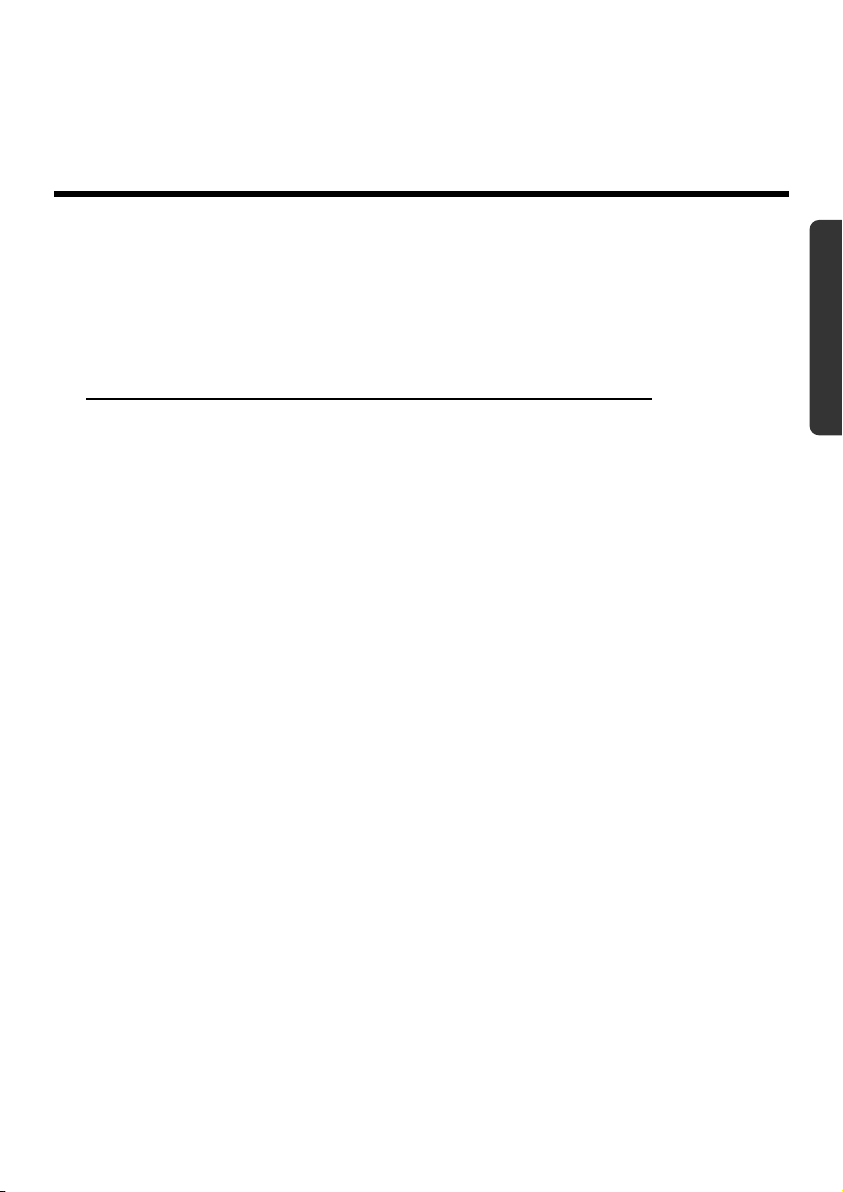
Sicherheit
Kapitel 2
Ansichten &
Erste Inbetriebnahme
Thema Seite
Lieferumfang ..................................................................13
Ansichten .........................................................................14
Geöffnetes Notebook ................................................14
Vorderseite..................................................................15
Linke Seite .................................................................15
Rechte Seite ...............................................................15
Betriebs- und Statusanzeigen ....................................16
Erste Inbetriebnahme........................................................17
So starten Sie ..............................................................17
Kurzbeschreibung der Windows®-Oberfläche..............20
Bedienung
Komponenten Selbsthilfe Anhang
Page 18
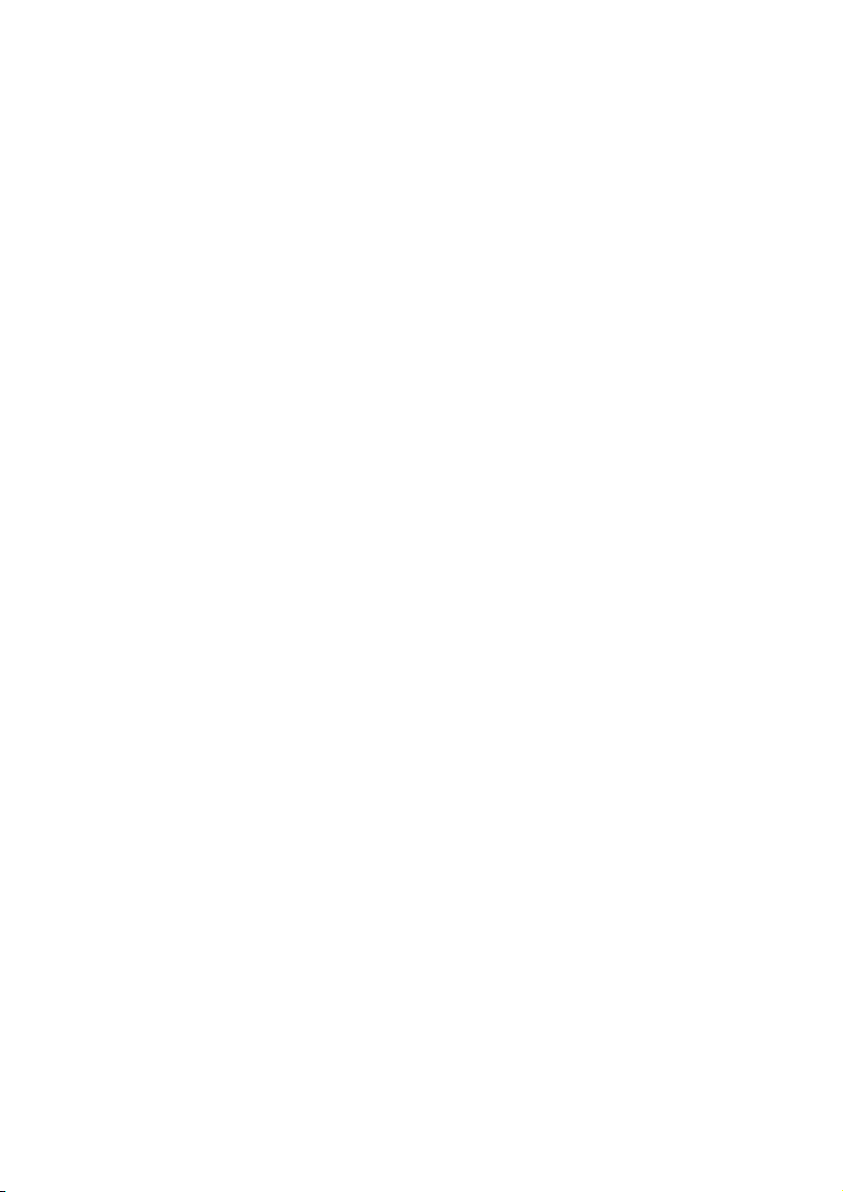
12
Lieferumfang
Page 19
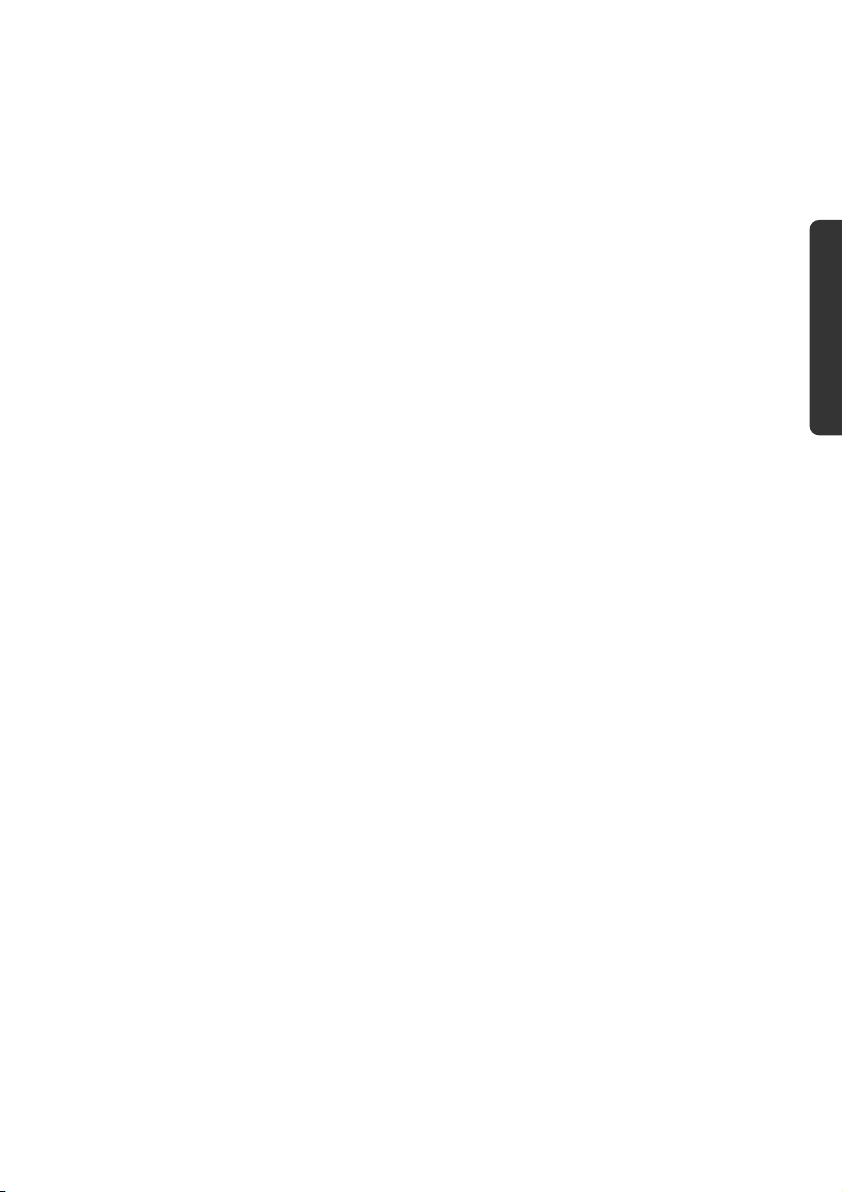
Lieferumfang
Bitte überprüfen Sie die Vollständigkeit der Lieferung und benachrichtigen Sie uns bitte
innerhalb von 14 Tagen nach dem Kauf, falls die Lieferung nicht komplett ist. Mit
dem von Ihnen erworbenen Produkt haben Sie erhalten:
• Notebook
• Lithium-Ionen Akku
• Netzadapter mit Anschlusskabel
Modell: FSP065-ASC)
• Application-/Support-Disc
• OEM Version des Betriebssystems
• Dokumentation
Sicherheit
Bedienung
Komponenten Selbsthilfe Anhang
Lieferumfang
13
Page 20
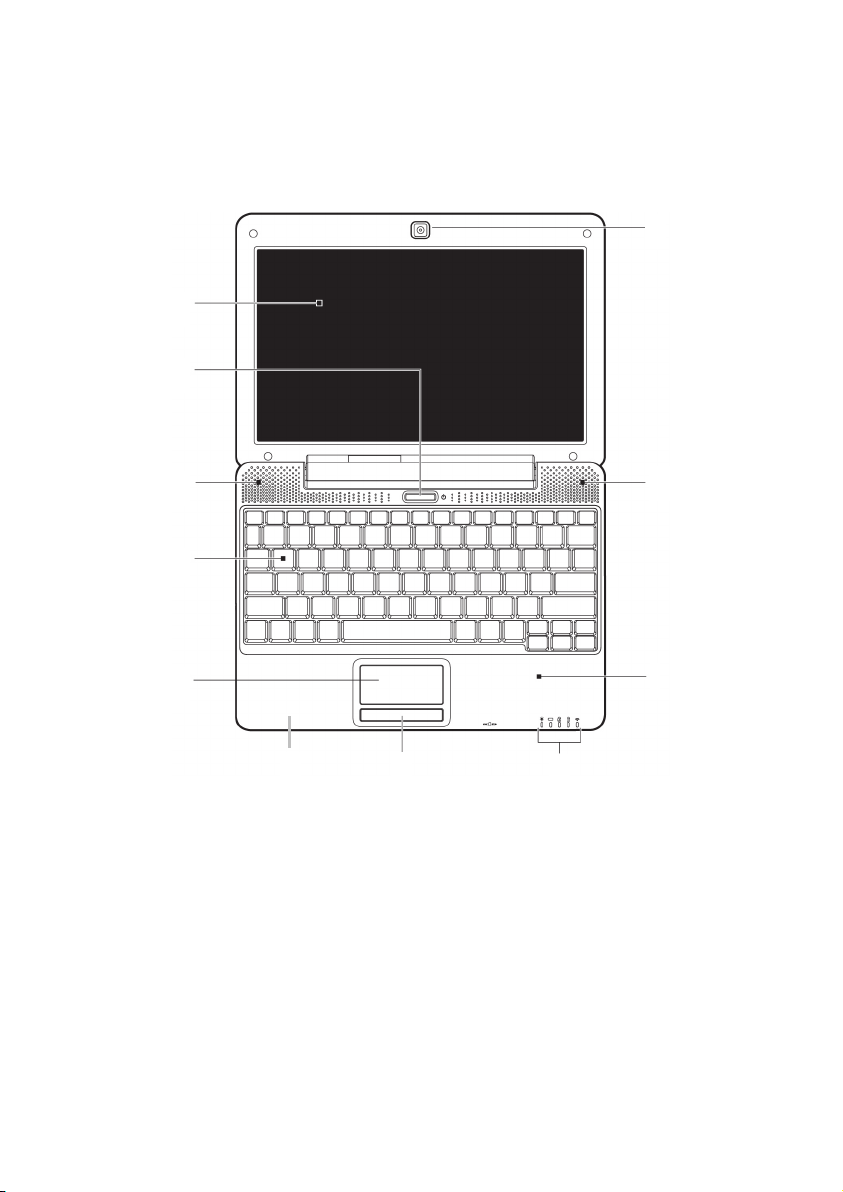
Ansichten
Geöffnetes Notebook
1
2
10
3
4
5
6
7
8
3
9
(Abbildung ähnlich)
1 - Display ..................................................................................(Ö S. 32)
2 - Ein- / Ausschalter .................................................................... (Ö S. 25)
3 - Stereo Lautsprecher
4 - Tastatur .................................................................................(Ö S. 35)
5 - Touchpad ..............................................................................(Ö S. 36)
6 - Mikrofon ...............................................................................(Ö S. 39)
7 - Touchpad Tasten ................................................................... (Ö S. 36)
8 - Betriebs- und Statusanzeigen .................................................(Ö S. 16)
9 - Handablage
10 - Webcam (optional)................................................................ (Ö p. 47)
14
Ansichten
Page 21
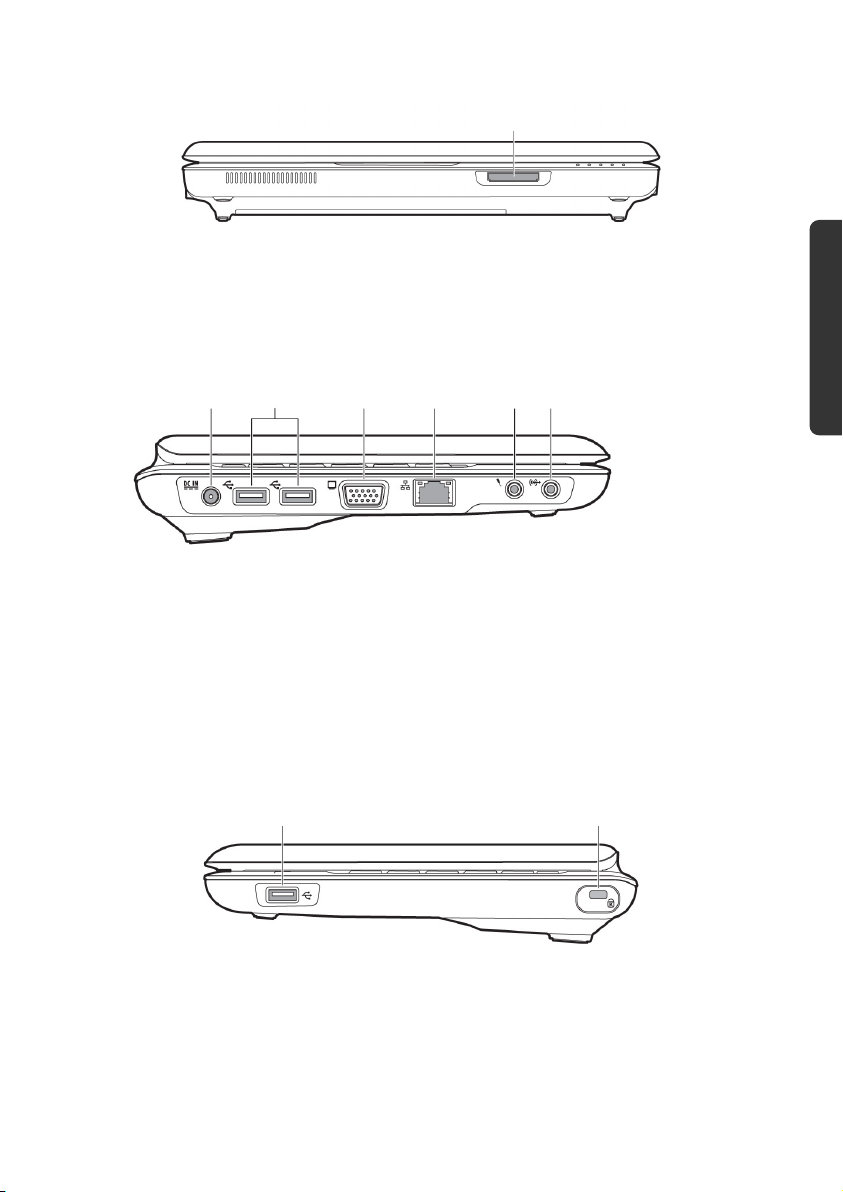
Vorderseite
11
(Abbildung ähnlich)
11 - Multimedia Kartenleser ......................................................... (Ö S. 46)
Sicherheit
Linke Seite
12 13 14 15 16 17
(Abbildung ähnlich)
12 - Netzadapteranschluss ...........................................................(Ö S. 26)
13 - USB Anschluss ....................................................................... (Ö S. 49)
14 - Externer Monitor Anschluss VGA ............................................ (Ö S. 33)
15 - Netzwerkanschluss (LAN) (RJ-45) ..........................................(Ö S. 41)
16 - Mikrofonanschluss ................................................................(Ö S. 39)
17 - Audioausgang ........................................................................ (Ö S. 39)
Rechte Seite
13 18
Bedienung
Komponenten Selbsthilfe Anhang
(Abbildung ähnlich)
13 - USB Anschluss ....................................................................... (Ö S. 49)
18 - Öffnung für Kensingtonschloss® ...........................................(Ö S. 50)
Ansichten
15
Page 22

Betriebs- und Statusanzeigen
Das System zeigt über LEDs Stromversorgungs- und Betriebszustände an. Die Betriebsanzeigen leuchten jeweils bei der entsprechenden Aktivität des Notebooks auf:
n Standby Anzeige
Diese Anzeige blinkt auf, wenn das Notebook sich im Standby Modus befindet ist.
o Akkuladeanzeige
Diese Anzeige leuchtet auf, wenn der Akku geladen wird. Die Anzeige erlischt, wenn der
Akku aufgeladen ist.
p Capital Lock – Großschrift
Die Großschrift [Caps Lock] wurde mit der Feststelltaste aktiviert, wenn diese LED leuch-
tet. Hierbei werden die Buchstaben der Tastatur automatisch groß geschrieben.
q Num Lock - Ziffernblock
Die numerische Tastaturbelegung wurde aktiviert [Num Lock], wenn diese LED leuchtet.
r WLAN-Anzeige
Anzeige für drahtlosen Datenaustausch. Leuchtet die Anzeige dauerhaft, ist die Wireless
LAN Funktion aktiviert.
16
Ansichten
Page 23
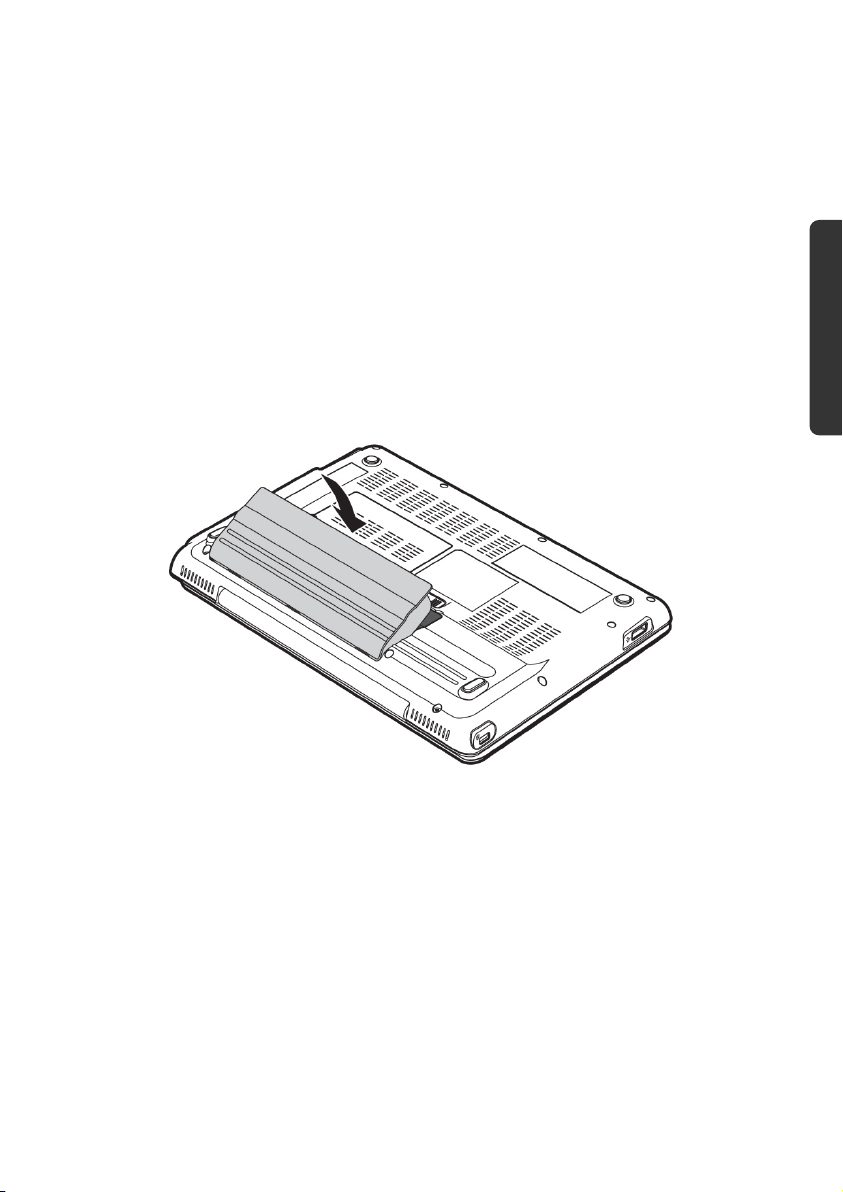
Erste Inbetriebnahme
Um Ihr Notebook sicher zu betreiben und eine hohe Lebenserwartung zu gewährleisten
sollten Sie das Kapitel „Betriebssicherheit“ am Anfang dieses Handbuches gelesen
haben. Das Notebook ist bereits vollständig vorinstalliert, so dass Sie keine Treiber
mehr laden müssen und Sie sofort starten können.
So starten Sie:
Schritt 1
• Legen Sie vor der Inbetriebnahme den Akku ein, indem Sie ihn in das Fach gleiten
lassen.
Sicherheit
Bedienung
Komponenten Selbsthilfe Anhang
Erste Inbetriebnahme
17
Page 24
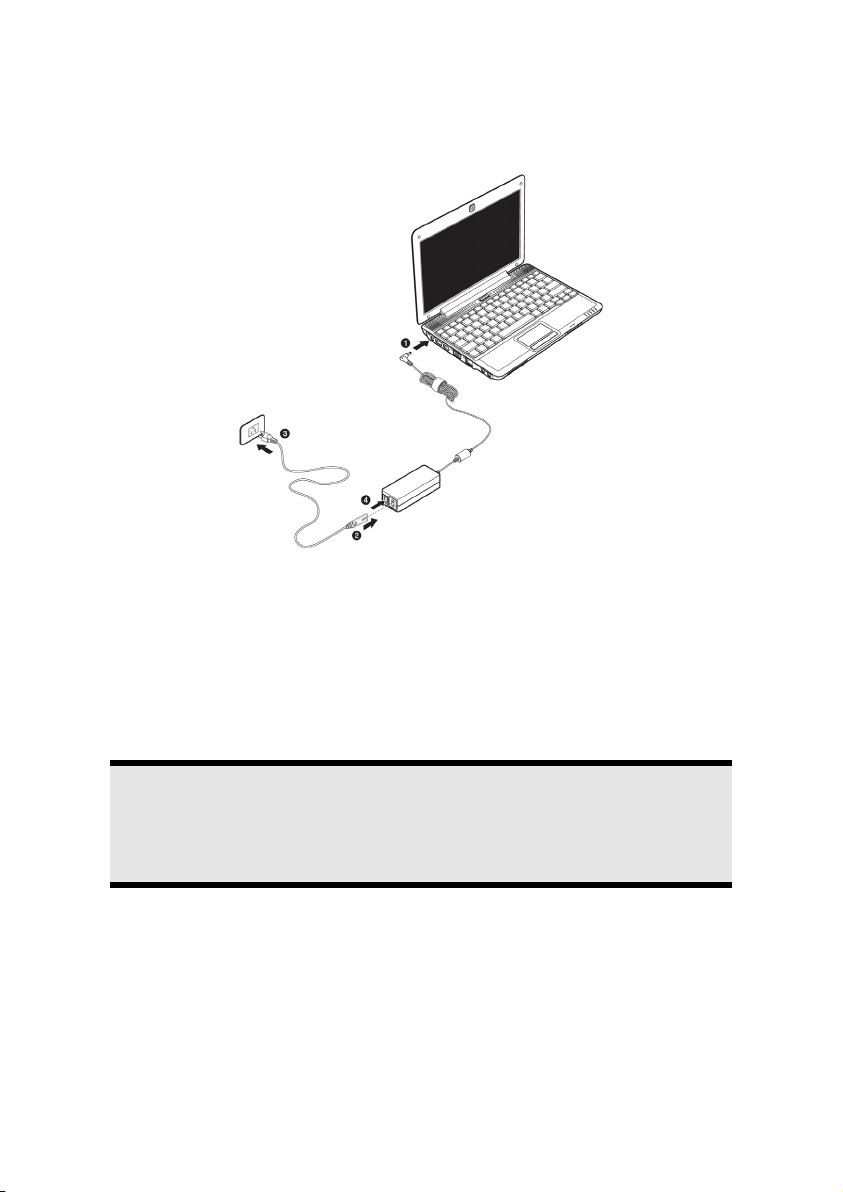
• Schließen Sie den mitgelieferten Netzadapter an das Notebook (11) an. Verbinden
Sie dann das Netzkabel mit dem Adapter und schließen es anschließend an einer
Steckdose an. Stellen Sie den Schalter am Netzadapter auf die Stellung I, um das
Notebook mit Strom zu versorgen und den Akku aufzuladen.
(Stellen Sie diesen Schalter auf 0, um die Stromzufuhr zu unterbrechen.)
• Klappen Sie das Display mit Daumen und Zeigefinger bis zur gewünschten Position
auf. Das Display sollte nicht um mehr als 120° aufgeklappt werden. Versuchen Sie
niemals, es mit Gewalt zu öffnen.
• Bitte stellen Sie bei der ersten Inbetriebnahme Ihres Notebooks sicher, dass der Ak-
ku eingesetzt und das Netzteil angeschlossen ist. Dies ist notwendig, damit
Windows ® den Windows Leistungsindex korrekt ermitteln kann.
• Schalten Sie das Notebook ein, indem Sie den Ein-/Ausschalter (2) betätigen. Das
Notebook startet und durchläuft nun verschiedene Phasen.
Hinweis
Es darf sich keine bootfähige Disc (z.B. die Recovery-Disc) im optischen
Laufwerk befinden, da sonst das Betriebssystem nicht von der Festplatte geladen wird.
Das Betriebssystem wird von der Festplatte geladen. Der Ladevorgang dauert bei der Ersteinrichtung etwas länger. Erst nachdem alle erforderlichen Daten eingegeben worden
sind, ist das Betriebssystem eingerichtet. Das Betriebssystem ist vollständig geladen, wenn
ein Begrüßungsbildschirm angezeigt wird.
18
Erste Inbetriebnahme
Page 25
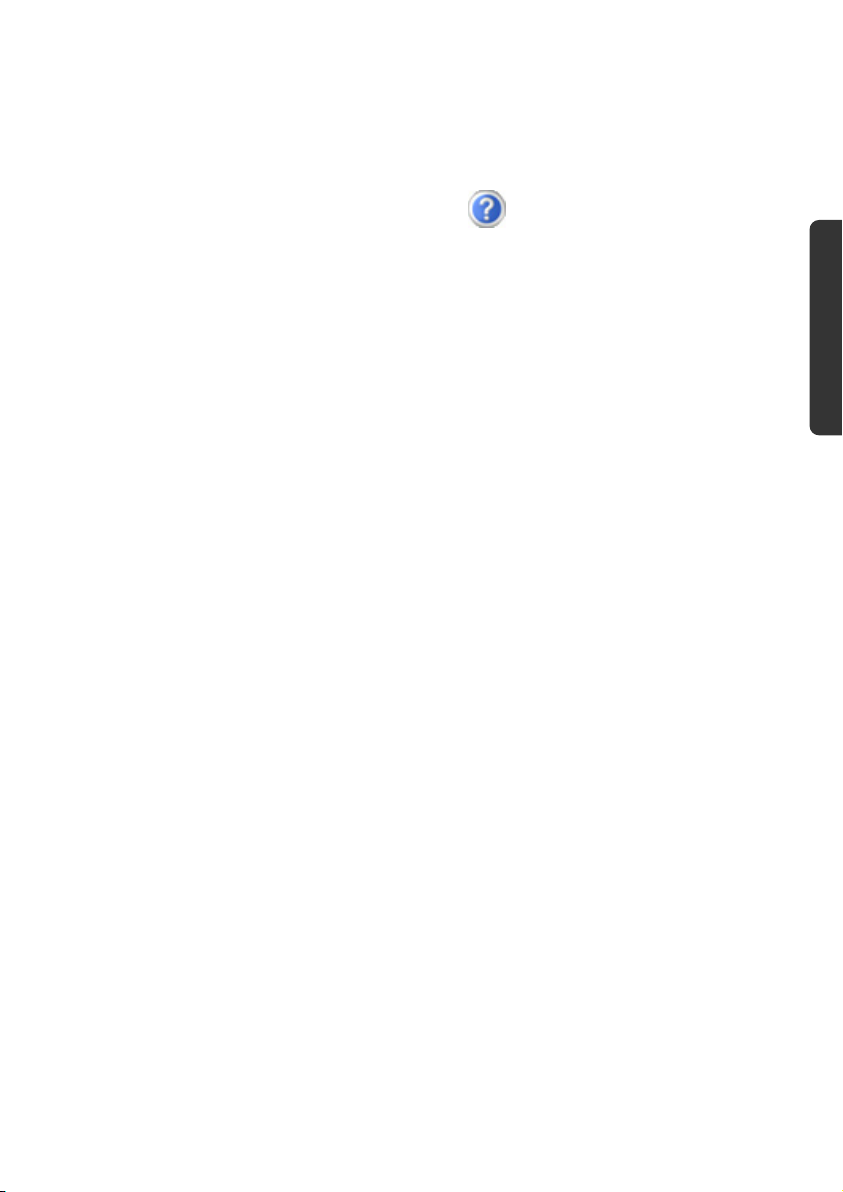
Schritt 2
Folgen Sie den Anweisungen auf dem Bildschirm. Die einzelnen Dialoge erklären die
durchzuführenden Schritte.
Die Begrüßungsprozedur führt Sie u. a. durch nachfolgende Bildschirme und Dialoge.
Wenn Sie Fragen haben, klicken Sie einfach auf das .
• Lizenzvertrag
Lesen Sie bitte den Lizenzvertrag aufmerksam durch.
Sie erhalten wichtige rechtliche Hinweise zur Nutzung Ihres Softwareproduktes.
Um den gesamten Text zu sehen, müssen Sie mit der Maus den Rollbalken nach unten verschieben, bis Sie das Ende des Dokumentes erreicht haben. Sie stimmen dem
Vertrag zu, indem Sie auf das Optionsfeld „Ich nehme den Vertrag an“ klicken.
Nur dies berechtigt Sie, das Produkt gemäß den Bedingungen zu nutzen.
Schritt 3
Nach dem Anmeldungsprozess erscheint die Oberfläche von Windows® auf Ihrem Bildschirm.
Eine kurze Übersicht finden Sie auf den nächsten Seiten.
Dieses Erscheinungsbild kann umgestaltet werden, so dass u. U. der Bildschirm bei Ihrem
Notebook anders aussieht.
Die Grundbedienung ist jedoch gewährleistet.
Sicherheit
Bedienung
Komponenten Selbsthilfe Anhang
Erste Inbetriebnahme
19
Page 26
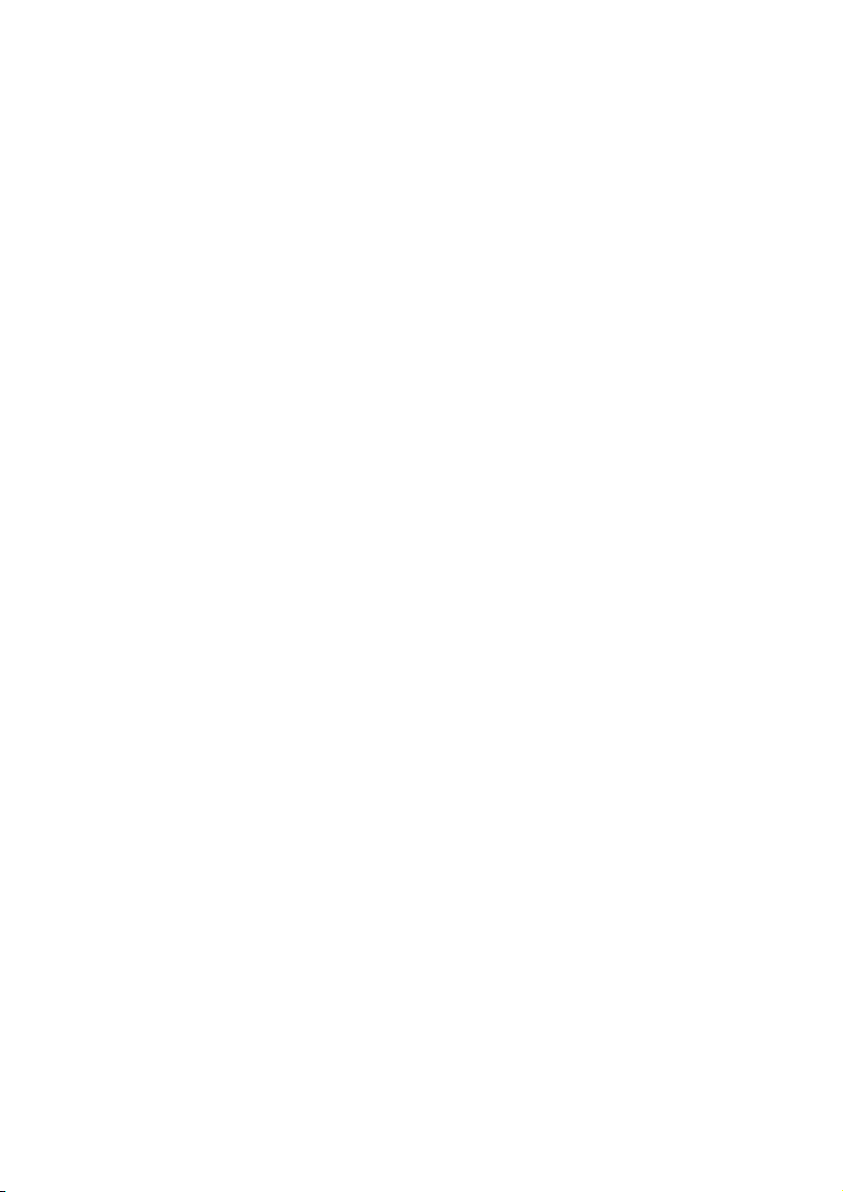
Kurzbeschreibung der Windows®-Oberfläche
(Auf der nächsten Seite finden Sie die entsprechende Abbildung.)
n Der Start-Button
Klicken Sie mit der linken Maustaste einmal auf diese Schaltfläche, um das abgebildete
Startmenü aufzurufen
o Programmleiste
Die am häufigsten verwendeten Programme werden hier aufgelistet. Dies erkennt das
Betriebssystem selbständig. Wenn Sie mit der rechten Maustaste auf einen Eintrag klicken,
können Sie selbst bestimmen welcher Eintrag erhalten bzw. von der Liste entfernt werden
soll. Das mit dem Eintrag verbundene Programm wird nicht gelöscht.
p Alle Programme
Hier finden Sie die Einträge zu allen auf Ihrem Notebook installierten Programmen. Auch
hier können Sie Einträge mit der rechten Maustaste bearbeiten.
q Ausschalten
Um das Notebook auszuschalten, klicken Sie mit der linken Maustaste auf diese Schaltfläche.
r Taskleiste
Hier erhalten Sie Information und Statusmeldungen des Betriebssystems und der laufenden Programme.
s „Icons“ auf dem „Desktop“
Icons sind Programmverknüpfungen, die zum Starten der betreffenden Programme benutzt werden. Mit einem Doppelklick (zwei Mal die linke Maustaste kurz hintereinander
drücken) auf dem Symbol wird die Anwendung gestartet.
Der Desktop umfasst annähernd den gesamten Bildschirm und ist die Ablagefläche für
solche Einträge oder für andere Verknüpfungen, auf die Sie schnell zugreifen möchten.
t Angemeldeter Benutzer
Hier wird der angemeldete Benutzer angezeigt. Um das angezeigte Bild zu ändern, klicken
Sie es an.
u Systemsteuerung
Dies ist die Steuerzentrale für Ihr Notebook. Hier können Sie Ihr Notebook nach Belieben
konfigurieren. Sie sollten jedoch in „Hilfe und Support“ lesen, wie sich etwaige Änderungen auswirken.
20
Erste Inbetriebnahme
Page 27
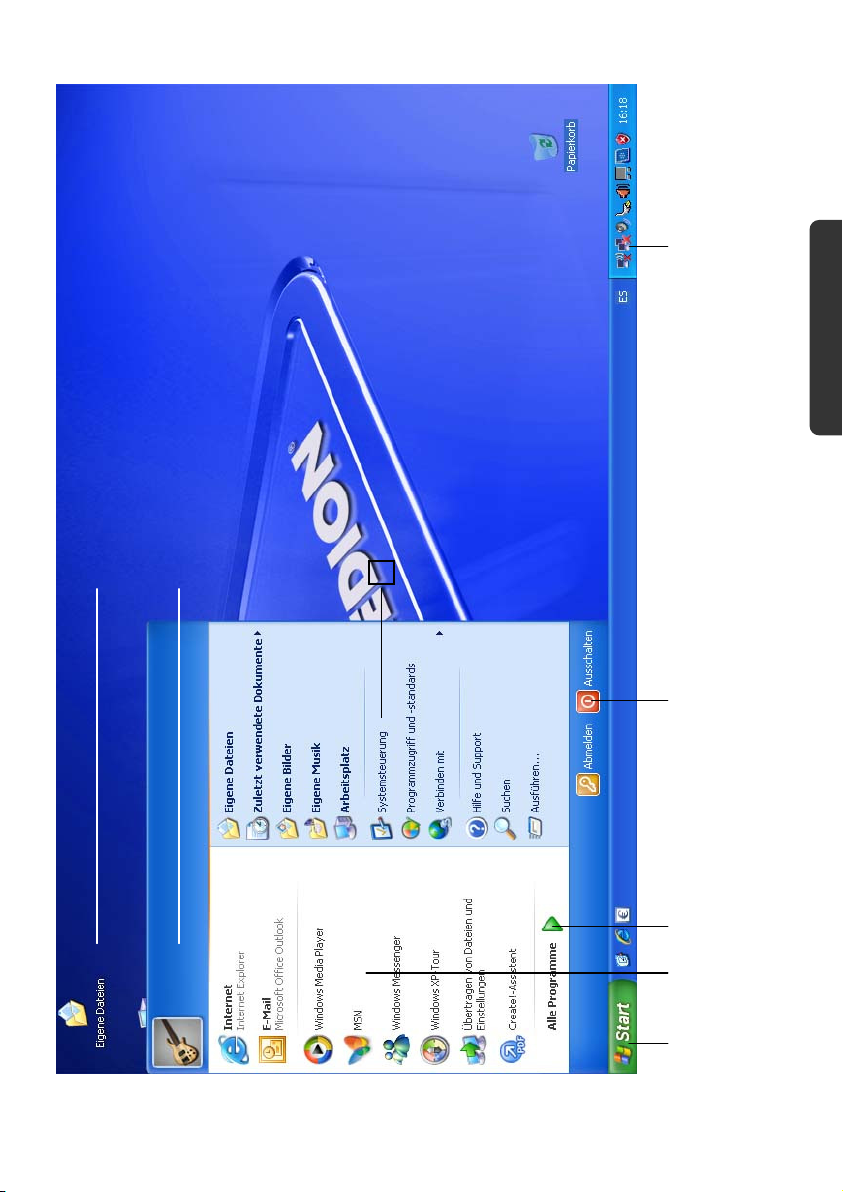
Sicherheit
r
Bedienung
s
t
u
Komponenten Selbsthilfe Anhang
n o p q
Erste Inbetriebnahme
21
Page 28
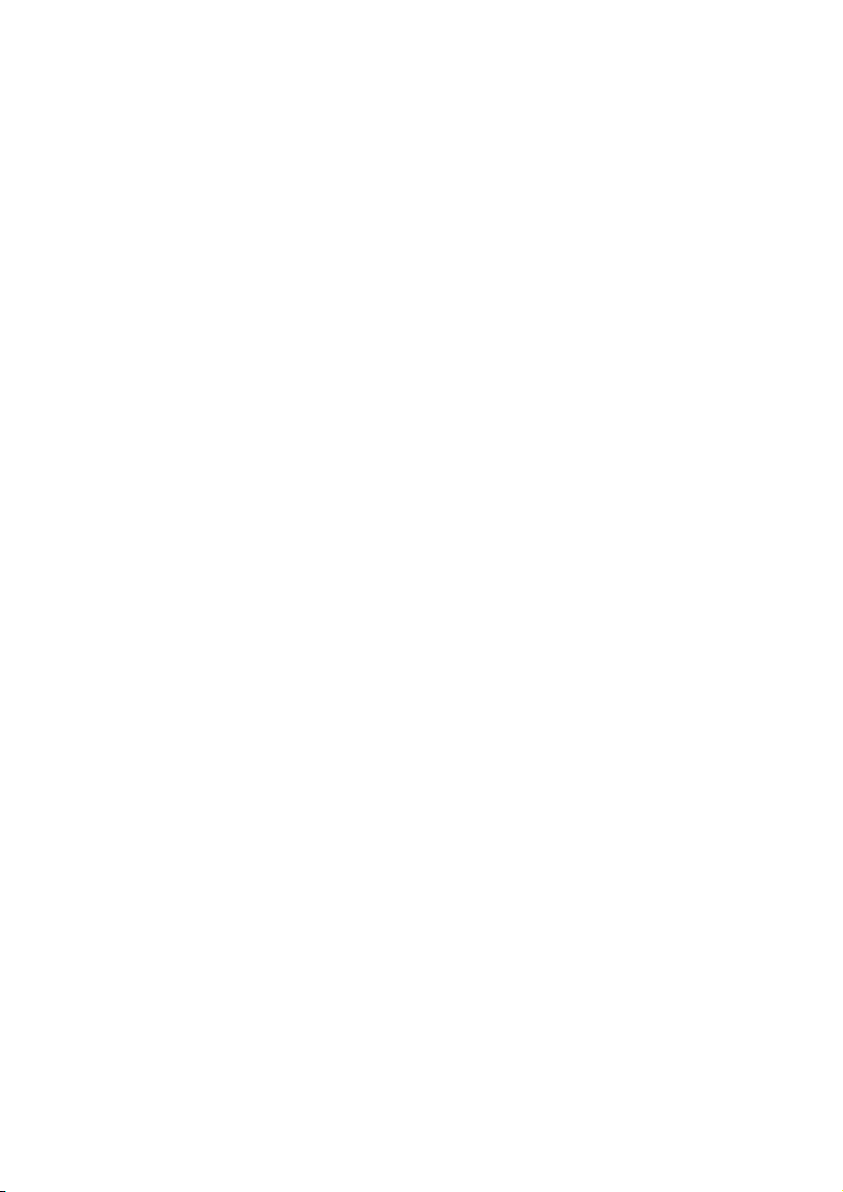
22
Erste Inbetriebnahme
Page 29
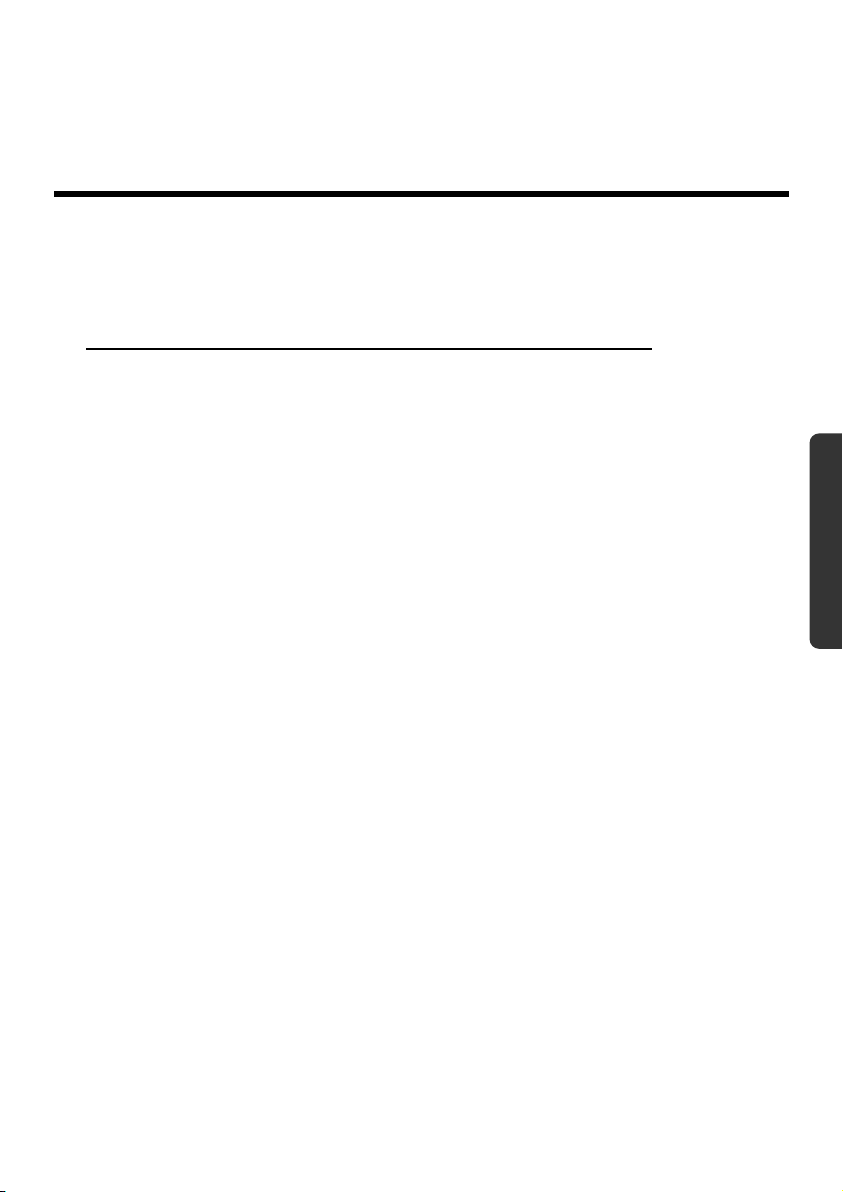
Sicherheit Bedienung
Kapitel 3
Hauptkomponenten
Thema Seite
Stromversorgung .............................................................25
Display ............................................................................32
Dateneingabe ..................................................................34
Die Festplatte ..................................................................37
Die Soundkarte ...............................................................39
Netzwerkbetrieb ...............................................................41
WLAN (optional) .........................................................42
Bluetooth (optional)....................................................45
Der Multimedia Kartenleser .............................................45
Webcam (optional)...........................................................47
Der Universal Serial Bus-Anschluss....................................49
Notebook sichern ............................................................50
Software .........................................................................50
Komponenten
Selbsthilfe Anhang
Page 30
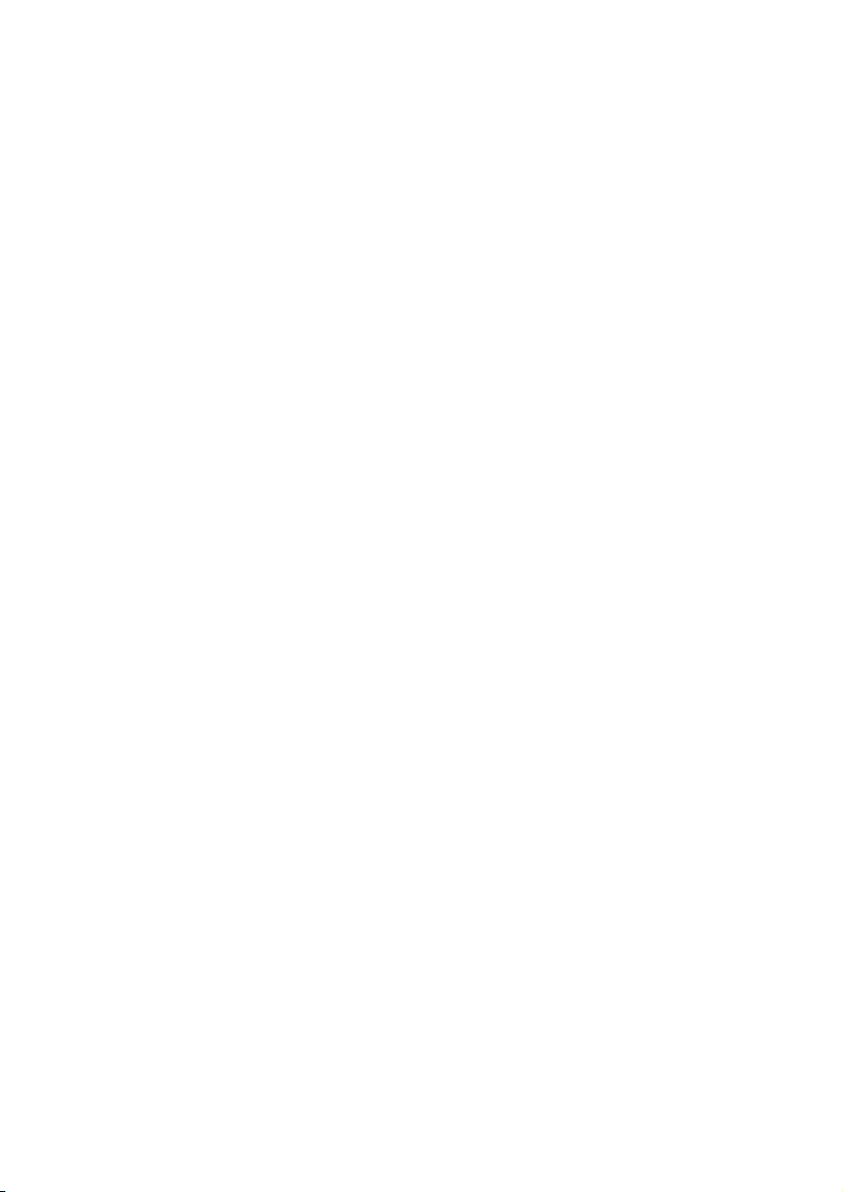
24
Stromversorgung
Page 31

Stromversorgung
Ein-/Ausschalter
Halten Sie den Ein-/Ausschalter (2) kurz gedrückt, um das Notebook ein- bzw. auszuschalten.
Die Betriebsanzeige informiert Sie über den Betriebszustand. Unabhängig vom Betriebssystem wird das Notebook ausgeschaltet, wenn der Schalter länger als 4 Sekunden ununterbrochen betätigt wird.
Sicherheit Bedienung
Komponenten
Achtung!
Schalten Sie Ihr Notebook nicht aus, während auf Festplatte zugegriffen
wird. Andernfalls können Daten verloren gehen. Zum Schutz der Festplatte
sollten Sie nach Ausschalten des Notebooks immer mindestens 5 Sekunden
warten, bevor Sie es wieder einschalten.
Stromversorgung
Selbsthilfe Anhang
25
Page 32

Netzbetrieb
Ihr Notebook wird mit einem Universal-Netzadapter für Wechselstrom ausgeliefert, welcher sich automatisch auf die angebotene Stromquelle einstellt. Unterstützt werden die
folgenden Werte: AC 100-240V~/ 50-60 Hz. Beachten Sie die Sicherheitshinweise
zur Stromversorgung auf den Seiten 7ff.
Der Adapter wird über ein Netzkabel an eine Wechselstromsteckdose angeschlossen. Das
Gleichstromkabel des Netzadapters wird an der linken Seite des Notebooks angeschlossen (12).
Der Adapter verfügt über einen Ein-/ Ausschalter. Steht der Schalter auf AUS (0), wird kein
Strom verbraucht und das Notebook wird nicht mit Strom versorgt.
Der Adapter versorgt das Notebook mit Strom in Stellung EIN (I) und lädt zudem den Akku
auf. Die Betriebsanzeigen am Notebook geben Auskunft über den Betriebszustand. Ihr
Akku wird auch dann geladen, wenn Sie bei angeschlossenem Netzadapter mit Ihrem
Notebook arbeiten. Der Netzadapter verbraucht auch dann Strom, wenn das Notebook
nicht mit dem Netzadapter verbunden ist. Ziehen Sie daher den Stecker des Netzadapters
aus der Steckdose, wenn es nicht mit dem Notebook verbunden ist oder stellen Sie den
Schalter auf AUS (0).
Achtung!
Benutzen Sie nur das beiliegende Netzadapter- und Netzanschlusskabel.
26
Stromversorgung
Page 33

Akkubetrieb
Hinweis
Bitte laden und entladen Sie den neuen Akku zwei- bis dreimal hintereinander vollständig, damit dieser seine volle Leistungsfähigkeit erreicht!
Akkus speichern elektrische Energie in ihren Zellen und geben sie dann bei Bedarf wieder
ab.
Die Lebensdauer und Leistungsfähigkeit Ihres Akkus sind abhängig von einer sorgfältigen
Handhabung.
Der Akku sollte vor einem Ladevorgang immer vollständig entladen und wieder komplett
geladen werden, um die Lebensdauer und die Leistungsfähigkeit zu optimieren.
Beachten Sie auch unbedingt die Sicherheitshinweise auf Seite 10.
Einsetzen des Akkus
Stecken Sie den Akkupack in das entsprechende Akkufach.
Sicherheit Bedienung
Komponenten
Stromversorgung
27
Selbsthilfe Anhang
Page 34

Entnehmen des Akkus
Um den Akkupack zu entfernen, schieben Sie die Akkuriegel auf die Position „unlock“ (n).
Achtung!
Entfernen Sie den Akku nicht, während das Gerät eingeschaltet ist, da andernfalls Daten verloren gehen können.
Achtung!
Achten Sie bei der Lagerung der Akkus und der Benutzung des Notebooks
darauf, dass die Kontakte an Akku und Notebook nicht verschmutzt oder beschädigt werden. Dies könnte zu Fehlfunktionen führen.
28
Stromversorgung
Page 35

Aufladen des Akkus
Der Akku wird über den Netzadapter aufgeladen. Wenn der Netzadapter angeschlossen
und eingeschaltet ist, lädt sich der Akku automatisch auf, unabhängig davon, ob das Notebook eingeschaltet ist oder nicht. Eine vollständige Aufladung benötigt bei abgeschaltetem Notebook einige Stunden. Wenn das Notebook eingeschaltet ist, dauert der Ladevorgang deutlich länger.
Hinweis
Der Ladevorgang wird unterbrochen, wenn Temperatur oder Spannung des
Akkus zu hoch sind.
Entladen des Akkus
Betreiben Sie das Notebook über den Akku, bis es sich aufgrund der niedrigen Akkuladung
von allein ausschaltet.
Hinweis
Denken Sie daran, Ihre geöffneten Dateien rechtzeitig zu sichern, um eventuellen Datenverlust zu vermeiden.
Sicherheit Bedienung
Komponenten
Stromversorgung
Selbsthilfe Anhang
29
Page 36

Akkuleistung
Die jeweilige Betriebsdauer variiert je nach Einstellung der Stromsparfunktionen. Diese
können Sie in der Systemsteuerung unter Energieoptionen Ihren Ansprüchen entsprechend anpassen. Außerdem erfordert Ihr Notebook einen höheren Leistungsanspruch
bei der Ausführung bestimmter Anwendungen, wie z.B. das Abspielen einer DVD.
Überprüfen der Akkuladung
Zur Überprüfung des aktuellen Ladezustands des Akkus bewegen Sie den Cursor über das
Power-Symbol in der Taskleiste.
Im Batteriebetrieb wird das Symbol einer Batterie
angezeigt.
Weitere Informationen zu Einstellungen erhalten
Sie, wenn Sie einen Doppelklick auf das Symbol
machen.
Hinweis
Wenn Sie die Warnsignale bei niedrigem Akkustand ignorieren, wird Ihr Notebook heruntergefahren.
Achtung!
Entfernen Sie niemals den Akku, während das Notebook eingeschaltet ist
oder wenn das Notebook noch nicht in den Ruhezustand gewechselt ist, da
dies zu Datenverlusten führen kann.
30
Stromversorgung
Page 37

Energieverwaltung (Power Management)
Ihr Notebook bietet automatische und modifizierbare Stromspar- und Energiefunktionen,
die Sie zur Maximierung der Akkunutzungsdauer und Reduzierung der gesamten Betriebskosten verwenden können. Man unterscheidet zwischen dem Energie Sparen Modus und
dem Ruhezustand (Hibernate).
Energie Sparen
Bei dieser Einstellung bleibt der Inhalt des Arbeitsspeichers Ihres Notebooks erhalten, während praktisch alle anderen Komponenten Ihres Notebooks abgeschaltet werden oder
ihren Stromverbrauch auf ein Minimum reduzieren. Ein kurzes Betätigen des Ein/Ausschalters schaltet das Gerät wieder ein.
Ruhezustand (Hibernate)
Der Ruhezustand ist eine weitere Variante des vollständigen Ausschaltens. Bringen Sie das
Notebook in den Ruhezustand, werden alle Daten der aktuellen Sitzung aus dem Arbeitsspeicher in Form einer Datei auf die Festplatte ausgelagert. Sobald alle Daten sicher ausgelagert wurden, schaltet das Notebook ab. Beim nächsten Einschalten des Notebooks wird
diese Datei durch das BIOS wieder zurück in den Arbeitsspeicher geschrieben.
Nach kurzer Zeit befindet sich das Notebook in genau dem Zustand, den Sie bei der letzten
Nutzung verlassen hatten.
Wenn Sie also während der Bearbeitung eines Dokumentes das Notebook zuklappen (bei
entsprechender Einstellung der Energieoptionen in der Systemsteuerung), macht das Notebook den Rest automatisch für Sie. Wenn Sie das Notebook wieder einschalten, sind Sie
genau an dem Punkt, den Sie vor der Arbeitsunterbrechung bearbeitet hatten.
Sicherheit Bedienung
Komponenten
Stromversorgung
Selbsthilfe Anhang
31
Page 38

Display
Anders als ein herkömmlicher Röhrenmonitor erzeugt das LCD-Display kein Flimmern.
Öffnen und Schließen des Displays
Das Display wird durch die spezielle Konstruktion der Displayscharniere verschlossen,
sodass eine zusätzliche Verriegelung nicht erforderlich ist.
1. Zum Öffnen klappen Sie das Display mit Daumen und Zeigefinger bis zur gewünschten Position auf.
Achtung!
Klappen Sie das Display nicht um mehr als 120° auf. Versuchen Sie niemals,
es mit Gewalt zu öffnen.
Dem Schließen und Öffnen des Displays kann über die Energieverwaltung unterschiedliche Funktionen zugewiesen werden.
32
Display
Page 39

Bildschirmauflösung
Der eingebaute Bildschirm stellt bis zu 1024 x 600 Bildpunkte dar. Falls Sie im WindowsHilfsprogramm „Systemsteuerung Ö Anpassung Ö Anzeigeeinstellungen“ auf eine
Darstellung mit abweichenden Einstellungen wechseln, erscheint die Anzeige u. U. nicht
auf der vollen Bildschirmfläche. Durch die Vergrößerung kommt es, besonders bei Schriften, zu Verzerrungen in der Darstellung. Sie können jedoch mit einer höheren Auflösung
arbeiten, wenn Sie einen externen Bildschirm mit höherer Auflösung anschließen.
Mit dem Windows-Hilfsprogramm „Systemsteuerung Ö Anpassung“ passen Sie die
Darstellung auf die unterstützten Modi an.
Eigenschaften von Anzeige
Dieses Programm bietet Ihnen die Möglichkeit die Darstellung auf Ihrem Bildschirm anzupassen. Dazu gehört z.B. das Hintergrundbild, der Bildschirmschoner, der Active Desktop
(Web) sowie weiterführende Einstellungen Ihres Bildschirms und Ihrer Grafikkarte. Das
Programm kann folgendermaßen gestartet werden:
• Rechter Mausklick auf die Windowsarbeitsfläche (Desktop) und linker Mausklick auf
Eigenschaften
oder
• Über Start Ö Systemsteuerung Ö Anzeige durch Doppelklick mit der linken
Maustaste.
Sicherheit Bedienung
Komponenten
Um Ihre Bildschirmdarstellung zu optimieren, haben Sie z. B. die Möglichkeit die DPIEinstellung zu verändern. Klicken Sie dazu unter Einstellungen Ö Erweitert Ö Allge-
mein auf DPI-Einstellung.
Display
Selbsthilfe Anhang
33
Page 40

Anschluss eines externen Monitors
Das Notebook verfügt über eine VGA-Anschlussbuchse (15) für einen externen Monitor.
1. Fahren Sie Ihr Notebook ordnungsgemäß herunter.
2. Schließen Sie das Signalkabel des externen Monitors an die VGA-Buchse des Notebooks (15) an.
3. Verbinden Sie den externen Monitor mit dem Stromnetz, und schalten Sie ihn ein.
4. Schalten Sie nun Ihr Notebook ein.
Bei dem Anschluss eines externen Monitors werden Ihnen zwei Einstellungsmöglichkeiten
gegeben:
1. Klonmodus
(gleiche Anzeige auf beiden Bildschirmen)
Drücken Sie die Tastenkombination Fn + F3, um den externen Monitor zu aktivieren. Die Notebook Anzeige wird ausgeschaltet. Um die Anzeige einzustellen, richten Sie sich bitte nach den Angaben des Monitor Herstellers.
Eine weitere Betätigung der Tastenkombination Fn + F3 aktiviert die Anzeige auf
beiden Geräten.
Drücken Sie erneut die Tastenkombination Fn + F3 wird der externe Monitor deaktiviert und die Display Anzeige des Notebooks eingeschaltet.
2. Erweiterter Desktop
(In diesem Modus wird auf dem zweiten [externen] Monitor ein leerer Desktop angezeigt. Fenster aus dem ersten Bildschirm können auf den zweiten verschoben
werden.)
Diese Option wird nicht von der Tastenkombination Fn + F3 unterstützt.
Klicken Sie mit der rechten Maustaste irgendwo in Ihr Desktop und wählen Sie
Eigenschaften, um das Programm Eigenschaften von Anzeige zu starten.
• Klicken Sie unter dem Register Einstellungen mit der linken Maustaste auf den
zweiten Bildschirm n.
• Wählen Sie die Option Windows Desktop auf diesem Monitor erweitern
o und klicken Sie auf OK.
• Um diese Funktion zu deaktivieren, entfernen Sie den Haken von der Option
„Windows Desktop auf diesem Monitor erweitern“.
Die Bildschirmauflösung und die Farbqualität der einzelnen Anzeigegeräte kann hier eingestellt werden.
34
Display
Page 41

Dateneingabe
Die Tastatur
Durch Doppelbelegung einiger Tasten steht Ihnen der gleiche Funktionsumfang wie bei
einer herkömmlichen Windows-Tastatur zur Verfügung. Einige Funktionen werden mit
Hilfe der für Notebooks typischen Fn-Taste eingegeben:
Notebookspezifische Tastenkombinationen
Kombination Beschreibung
Fn + F2 Standby
Funktion der Energieverwaltung. Standardmäßig ist diese
Tastenkombination auf Herunterfahren eingestellt. Um diese
Taste an Ihre eigenen Bedürfnisse anzupassen, gehen Sie bitte
über Eigenschaften von Anzeige in die Energieverwaltung.
Fn + F3 Anzeige
Schaltet die Bildschirmanzeige zwischen LCD, externem Display und gleichzeitiger Anzeige um.
Sicherheit Bedienung
Fn + F4 Hintergrundbeleuchtung
Schaltet die Hintergrundbeleuchtung aus, um Energie zu
sparen. Die Beleuchtung wird durch das Betätigen einer
beliebigen Taste eingeschaltet.
Fn + F5 Stummschaltung
Schaltet die Tonwiedergabe ein oder aus.
Fn + F6 Touchpad
Das Touchpad wird mit der Tastenkombination Fn+F6 einoder ausgeschaltet.
Fn + F7 Wireless LAN
Die Wireless LAN-Funktion wird mit der Tastenkombination
Fn+F7 ein- oder ausgeschaltet.
Bluetooth (optional)
Fn + F8
Fn + F9
Die Bluetooth-Funktion wird mit der Tastenkombination
Fn+F8 ein- oder ausgeschaltet.
Webcam (optional)
Die Webcam wird mit der Tastenkombination Fn+F9 ein-
oder ausgeschaltet.
Dateneingabe
Komponenten
Selbsthilfe Anhang
35
Page 42

Kombination Beschreibung
Ziffernblock
Fn + F11
Fn + F12
Fn + PgUp
Fn + PgDn
Fn + Ç
Fn + È
Fn + Heller
Fn + Dunkler
Mit dieser Tastenkombination aktivieren bzw. deaktivieren Sie
den Ziffernblock.
Scroll Lock
Mit dieser Tastenkombination aktivieren bzw. deaktivieren Sie
Rollenfunktion Wird in den meisten Anwendungsprogrammen benutzt, um über den Bildschirm zu rollen, ohne den
Cursor bewegen zu müssen.
Pos1
Führt die Funktion “POS1” (Zeilenanfang) aus.
Ende
Führt die Funktion „Ende“ (Zeilenende) aus.
Lauter
Erhöht die Lautstärke der Tonwiedergabe.
Leiser
Verringert die Lautstärke der Tonwiedergabe.
Erhöht die Bildschirmhelligkeit.
Verringert die Bildschirmhelligkeit.
Das Touchpad
Im normalen Modus folgt der Mauszeiger (Cursor) der Richtung, die auf dem Touchpad
durch Bewegung Ihres Fingers in die entsprechende Richtung vorgegeben wird.
Achtung!
Benutzen Sie keine Kugelschreiber oder anderen Gegenstände, da
dies zu einem Defekt Ihres Touchpads führen könnte.
Unter dem Touchpad befindet sich die linke und rechte Maustaste, die wie bei einer gewöhnlichen Maus genutzt werden können.
Sie können aber auch direkt mit dem Touchpad einen Klick oder Doppelklick ausführen,
indem Sie die Touchpadfläche einmal oder zweimal kurz antippen.
In der Systemsteuerung von Windows
von nützlichen Einstellungen, die Ihnen die tägliche Arbeit erleichtert.
36
®
finden Sie unter dem Punkt „Maus“ eine Vielzahl
Dateneingabe
Page 43

Die Festplatte
Die Festplatte ist Ihr Hauptspeichermedium, das hohe Speicherkapazität und schnellen
Datenzugriff vereint. Mit Ihrem Notebook haben Sie eine OEM-Version
tems Microsoft Windows
®
erworben, die alle Leistungsmerkmale des Notebooks voll unter-
*
des Betriebssys-
stützt. Wir haben die Festplatte Ihres Notebooks bereits so konfiguriert, dass Sie in der
Regel optimal damit arbeiten können, ohne selbst installieren zu müssen. Das Betriebssystem Windows
®
benötigt einen kleinen Teil der Kapazität zur Verwaltung der Festplatte,
daher steht die komplette Kapazität der Festplatte nicht zur Verfügung. Dies erklärt mögliche Differenzen zwischen BIOS-Anzeige und Betriebssystemanzeigen. Auf der Festplatte
befinden sich das Betriebssystem des Notebooks, weitere Anwendungsprogramme und
Sicherheitsdateien, so dass die volle Kapazität bereits verringert ist. Die Festplatte wird als
Laufwerk C und D angesprochen.
Ihre Festplatte ist üblicherweise in mehrere Partitionen aufgeteilt. Die Konfiguration Ihrer
Festplatte kann unter „Datenträgerverwaltung“ angezeigt und konfiguriert werden.
Um sich mit der Konfiguration der Festplatte vertraut zu machen, suchen Sie in der Windows-Hilfe nach dem Begriff „Datenträgerverwaltung“.
In der ersten Partition (Boot) befindet sich das Betriebssystem, die Anwendungsprogramme und die „Dokumente“ der eingerichteten Benutzer.
Die zweite Partition (Recover) dient der Datensicherung und beinhaltet zusätzlich Treiber
(D:\Treiber) und Dienstprogramme (D:\Tools) für Ihr Notebook.
Des Weiteren finden Sie hier den Ordner (D:\Recover), der zur Wiederherstellung des
Auslieferungszustandes (Ö S. 65) Ihres Notebooks dient.
Sicherheit Bedienung
Komponenten
*
Original Equipment Manufacturer / vom Hersteller gekaufte Programmversionen, die
meist in Verbindung mit Endgeräten verkauft wird
Die Festplatte
Selbsthilfe Anhang
37
Page 44

Wichtige Verzeichnisse
Nachfolgend haben wir die wichtigsten Verzeichnisse aufgeführt und den Inhalt beschrieben.
Achtung!
Löschen oder verändern Sie diese Verzeichnisse oder die sich darin befindenden Inhalte nicht, da ansonsten Daten verloren gehen können oder die
Systemfunktionalität gefährdet ist.
Beachten Sie außerdem: Wenn Sie die zweite Partition mit dem Recovery
Ordner in ein NTFS-Dateisystem umwandeln, können Sie die Wiederherstellung des Auslieferungszustandes (Ö S. 65) über die Support-Disc nicht mehr
durchführen.
C:\ Im Stammverzeichnis des Laufwerks C: befinden sich wichtige, für den Start von
Windows erforderliche Dateien. Im Auslieferungszustand sind diese Dateien aus Sicherheitsgründen ausgeblendet.
C:\Programme Wie der Name schon vermuten lässt, installieren Programme in diesem
Verzeichnis die zur Anwendung gehörenden Dateien.
C:\Windows Das Hauptverzeichnis von Windows. Hier speichert das Betriebssystem
seine Dateien.
D:\Treiber In diesem Ordner finden Sie die für Ihr Notebook erforderlichen Treiber (be-
reits installiert).
D:\Tools Hier finden Sie Zusatzprogramme und weitere Dokumentationen zu Ihrem No-
tebook. Anleitungen und Bedienungshinweise zu Ihren Anwendungsprogrammen
befinden sich ebenfalls in diesem Verzeichnis.
D:\Recover Hier befinden sich die Rücksicherungsdateien (nicht löschen!!!), mit de-
nen Sie den Auslieferungszustand wiederherstellen können (Ö S. 65).
38
Die Festplatte
Page 45

Die Soundkarte
Ihr Notebook besitzt eine integrierte Stereosoundkarte mit 16 Bit und räumlichen Klangeffekten (3D). Die Soundkarte ist kompatibel zu den Industriestandards Sound Blaster und
Microsoft Sound System Version 2.0. Dies gewährleistet eine optimale Unterstützung für
alle gängigen Programme und Spiele. Wenn Sie die Grundlautstärke ändern wollen, klicken Sie auf das Lautsprechersymbol in Ihrer Taskleiste.
Mit Hilfe der Tastenkombinationen Fn + Ç und Fn + È haben Sie ebenfalls die Möglichkeit, die Lautstärke zu regulieren.
Externe Audioverbindungen
Ihr Notebook verfügt über eingebaute Stereo-Lautsprecher, so dass Sie stets ohne zusätzliche Geräte Klänge wiedergeben können. Die Benutzung der externen Anschlüsse gibt
Ihnen eine gute Möglichkeit, Ihr Notebook mit externen Geräten zu verbinden.
Vorsicht!
Zu große Lautstärke bei der Verwendung von Ohrhörern oder Kopfhörern
erzeugt übermäßigen Schalldruck und kann zum Verlust des Hörsinns führen. Stellen Sie die Lautstärke vor der Wiedergabe auf den niedrigsten Wert
ein. Starten Sie die Wiedergabe und erhöhen Sie die Lautstärke auf den Pegel, der für Sie angenehm ist. Durch Verändern der Grundeinstellung des
Equalizers kann sich die Lautstärke erhöhen und damit zu bleibenden Hörschäden führen. Ferner kann das Verändern der Treiber, der Software, des
Equalizers, des Betriebssystems etc. zur Erhöhung der Lautstärke und daher
ebenfalls zu bleibenden Hörschäden führen.
Sicherheit Bedienung
Komponenten
Wenn ein Gerät längere Zeit mit erhöhter Lautstärke
über einen Kopfhörer/Ohrhörer betrieben wird, kann
das Schäden am Hörvermögen des Zuhörers
verursachen.
Die Soundkarte
39
Selbsthilfe Anhang
Page 46

Mikrofonanschluss
Audio-Ausgang
(16)
(17)
Zur Aufnahme über ein externes Mikrofon.
Zur Soundwiedergabe über externe Stereogeräte
wie Lautsprecher (aktiv) oder Kopfhörer.
40
Die Soundkarte
Page 47

Netzwerkbetrieb
Was ist ein Netzwerk?
Man spricht von einem Netzwerk, wenn mehrere Computer direkt miteinander verbunden
sind. So können die Anwender Informationen und Daten untereinander übertragen und
sich Ihre Ressourcen (Drucker und Laufwerke) teilen.
Hier einige Beispiele aus der Praxis:
• In einem Büro werden Nachrichten per E-Mail ausgetauscht und Termine werden
zentral verwaltet.
• Anwender teilen sich einen Drucker im Netzwerk und
sichern Ihre Daten auf einem Zentralrechner (Server).
• Im Privathaushalt teilen sich die Notebooks eine ISDN-verbindung, um auf das In-
ternet zuzugreifen.
• Zwei oder mehrere Computer werden miteinander verbunden, um Netzwerkspiele
zu spielen oder Daten auszutauschen.
Ethernet-Netzwerkanschluss
Ist Ihr Notebook mit einem Ethernet-Netzwerkanschluss ausgestattet, können Sie ihn an
ein Netzwerk anschließen. Die nachfolgenden Erläuterungen beziehen sich auf Notebooks,
die einen Netzwerkanschluss besitzen.
Schließen Sie ein Ende mit dem RJ45-Anschluss (Westernstecker) an die Netzwerkschnittstelle Ihres Notebooks (15) an und das andere an einen anderen Computer oder
Hub/Switch.
Sicherheit Bedienung
Komponenten
Weitere Erläuterungen zum Netzwerk finden Sie in der Windows
Netzwerkbetrieb
®
-Hilfe im Start-Menü.
Selbsthilfe Anhang
41
Page 48

Wireless LAN (Funk-Netzwerk)
Wireless LAN ist eine optionale Ausstattung. Diese Funktion ermöglicht es Ihnen, über
Funk eine Netzwerkverbindung zu einer entsprechenden Gegenstelle aufzubauen. Bitte
lesen Sie vor der Aktivierung die erforderlichen Voraussetzungen.
Die Wireless LAN- Funktion wird über die Tastenkombination Fn + F7 aktiviert bzw. deaktiviert. Eine entsprechende LED leuchtet auf.
Achtung!
Betreiben Sie die WLAN Funktion nicht an Orten (Bsp.: Krankenhaus, Flugzeug etc.), in denen funkempfindliche Geräte stehen. Schalten Sie das Gerät
nur ein, wenn sichergestellt ist, dass keine Beeinträchtigung besteht.
42
Netzwerkbetrieb
Page 49

Voraussetzungen
Als Gegenstelle kann man einen sog. LAN Access Point benutzen. Ein Access Point ist
ein Funkübertragungsgerät, das mit Ihrem Notebook kommuniziert und den Zugriff auf
das angeschlossene Netzwerk steuert.
LAN Access Points sind häufig in Großraumbüros, Flughäfen, Bahnhöfen, Universitäten
oder Internet-Cafés zu finden. Sie bieten Zugriff auf eigene Dienste und Netzwerke oder
das Internet.
Meist sind Zugangsberechtigungen erforderlich, die i.d.R. kostenpflichtig sind. Oft
findet man Access Points mit integriertem DSL-Modem. Diese sog. Router stellen die
Verbindung zum vorhandenen DSL-Internetanschluss und dem Wireless LAN her.
Es kann auch ohne Access Point eine Verbindung zu einem anderen Endgerät mit Wireless LAN-Funktionalität hergestellt werden. Allerdings limitiert sich das Netzwerk ohne
Router auf die direkt verbundenen Geräte.
Die drahtlose Netzwerkverbindung arbeitet nach dem Standard IEEE 802.11n und ist
kompatibel zum Standard IEEE 802.11b/g. Der Standard 802.11a wird nicht unterstützt.
Wird eine Verschlüsselung bei der Übertragung benutzt, muss diese bei allen Geräten
nach dem gleichen Verfahren arbeiten. Die Verschlüsselung ist ein Verfahren, um das
Netzwerk vor unbefugtem Zugriff zu schützen.
Die Übertragungsgeschwindigkeit von maximal 300 Mbit/s
und Auslastung der Gegenstelle variieren. Z.B. ist dies der Fall, wenn die Gegenstelle
nach dem 802.11b Standard arbeitet. Die maximale Übertragungsrate beträgt dann 11
Mbit/s.
*
kann je nach Entfernung
Sicherheit Bedienung
Komponenten
*
300 Mbit/s ist ein Bruttowert. Auf Anwendungsebene werden max. 75 Mbit/s erreicht.
Um die gesamte Leistung nutzen zu können ist ein WLAN Router nach dem Standard
802.11n erforderlich.
Netzwerkbetrieb
Selbsthilfe Anhang
43
Page 50

Problembeseitigung im Netzwerk
Warum werden in der Netzwerkumgebung die Freigaben nicht angezeigt?
Die Netzwerkumgebung ist zeitverzögert. Überprüfen Sie die Freigabe,
indem Sie nach dem betreffenden Computernamen suchen.
Warum bekomme ich eine Fehlermeldung wenn ich auf die Netzwerkumgebung klicke?
Der Computername muss im Netzwerk einmalig sein und darf nicht
genauso lauten wie die Arbeitsgruppe.
Es sieht so aus, als ob die Netzwerkkarten nicht kommunizieren können.
Woran kann das liegen?
Vielleicht arbeitet eine der verwendeten Netzwerkkarten mit einer an-
deren Geschwindigkeit (z.B. 10 statt 100 Mbit/s) und Ihr NetzwerkNotebook ist nicht in der Lage, dies zu erkennen. Stellen Sie ggf. die
kompatible Geschwindigkeit im Netzwerktreiber ein.
Sollen zwei Notebooks miteinander verbunden werden, benötigen Sie
ein Cross-Link Kabel, andernfalls verwenden Sie ein Patch Kabel.
Kontrollieren Sie auch die Protokolle und die Konfiguration.
Die Datenübertragung ist fehlerhaft oder sehr langsam. Woran kann das
liegen?
Sie haben vielleicht das falsche Kabel (UTP / CAT3 oder niedriger) oder
es liegt in der Nähe eines Stromkabels oder einer anderen Störquelle.
44
Netzwerkbetrieb
Page 51

Bluetooth (optional)
Die Bluetooth-Technologie dient dazu, kurze Entfernungen drahtlos zu überbrücken. Bluetooth-Geräte übertragen Daten per Funk, so dass Computer, Mobiltelefone, Drucker, Tastaturen, Mäuse und andere Geräte ohne Kabel miteinander kommunizieren können.
Es gibt zahlreiche Verwendungsmöglichkeiten für die Bluetooth-Drahtlostechnologie. Im
Folgenden sind nur einige davon aufgezählt:
• Erstellen einer drahtlosen Verbindung zum Internet mit einem Mobiltelefon.
• Übertragen von Dateien zwischen Computern oder zwischen einem Computer und
einem anderen Gerät.
• Drucken mit einem Bluetooth-Drucker.
• Verwenden einer Bluetooth-Tastatur und -Maus.
• Verbinden mit einem PAN (Personal Area Network).
• Synchronisieren eines persönlichen digitalen Assistenten (PDA) mit einem Compu-
ter oder anderen Gerät, das Bluetooth verwendet.
Die Datenübertragungsgeschwindigkeit der Bluetooth-Drahtlostechnologie kann bis zu
700 Kilobits pro Sekunde (Kbps) betragen. Sie kann je nach Gerät oder Umgebungsfaktoren unterschiedlich sein. Mit einem Bluetooth-Gerät können Daten durch Wände, Jackentaschen und Aktentaschen übertragen werden. Die Übertragung zwischen BluetoothGeräten erfolgt mit der Hochfrequenz von 2,4 Gigahertz (GHz).
Da die gleiche Frequenz für die Übertragung von WLAN vorgesehen ist, kann es zu gegenseitigen Störungen kommen.
Es kann dann manchmal erforderlich sein, die nicht benötigte Funktion kurzzeitig zu deaktivieren.
Die Bluetooth Funktion wird über die Tastenkombination Fn + F8 aktiviert bzw. deaktiviert.
Sicherheit Bedienung
Komponenten
Achtung!
Betreiben Sie die Bluetooth Funktion Ihres Computers nicht an Orten (Bsp.:
Krankenhäuser etc.) in denen funkempfindliche Geräte stehen. Ist nicht sichergestellt, dass keine Beeinträchtigung oder Störung dieser Geräte besteht, deaktivieren Sie diese Option.
Netzwerkbetrieb
Selbsthilfe Anhang
45
Page 52

Der Multimedia Kartenleser
Speicherkarten sind Medien, die z.B. im Bereich der digitalen Fotografie eingesetzt werden
und nach und nach das Medium Diskette ersetzen. Die Form und Kapazität einer Speicherkarte kann je nach Hersteller variieren.
Ihr Notebook unterstützt folgende Formate:
• MMC (MultiMediaCard)
• SD (Secure Digital)
• Memory Stick/Memory Stick Pro
Achten Sie beim Einlegen der Speicherkarten darauf, dass die Kontakte, wie in der folgenden Auflistung beschrieben, in die richtige Richtung zeigen. Das falsche Einlegen einer
Karte könnte zu Beschädigung des Kartenlesers und/oder der Karte führen.
Kartentyp Verbindungskontakte
SD (Secure Digital)
MMC (MultiMediaCard)
Memory Stick
Memory Stick Pro
Speicherkarte einlegen
zeigen nach unten
zeigen nach unten
zeigen nach unten
zeigen nach unten
Hinweis
Die Speicherkarten können nur in eine Richtung eingelegt werden. Beachten Sie bitte die Hinweise im oberen Abschnitt.
Schieben Sie die Karte bis zum Anschlag hinein.
Speicherkarte entfernen
Um SD/MMC-Karten oder Memory Sticks zu entfernen, ziehen Sie diese aus dem Schacht
heraus.
46
Der Multimedia Kartenleser
Page 53

A
Die Webcam (optional)
Die eingebaute Webcam ermöglicht die Nutzung diverser Dienste wie z.B. den Windows
Messenger.
Anwendungsbeispiel mit dem Windows Messenger
1. Starten Sie den Windows Messenger und erstellen Sie ein Benutzerkonto, sofern
noch nicht geschehen. Dieser Dienst ist kostenlos. Es fallen lediglich die
Kosten für die Internetverbindung an.
2. Wählen Sie Ihren Gesprächspartner aus Ihrer Liste aus und klicken Sie auf das
Kamerasymbol unter Ihrem Anzeigebild.
nzeigebild
Gesprächspartner
Sicherheit Bedienung
Komponenten
Selbsthilfe Anhang
Eigenes
Anzeigebild
Kamerasymbol
(Abb.: Messengerfenster Sofortnachricht)
Die Webcam (optional)
47
Page 54

3. Ein Assistent hilft Ihnen, die optimalen Einstellungen für Ihre Lautsprecher, Ihr
Mikrofon und Ihre Webcam vorzunehmen. Folgen Sie den Anweisungen auf dem
Bildschirm.
4. Klicken Sie auf Fertig stellen, um Ihr Bild mit der Webcam zu übertragen.
5. Sollte Ihr Gesprächspartner ebenfalls eine Webcam angeschlossen haben, klicken
Sie auf das Kamerasymbol unter dem Anzeigebild Ihres Gesprächspartners, um das
Live-Bild zu empfangen.
48
Die Webcam (optional)
Page 55

Der Universal Serial Bus-Anschluss
Der Universal Serial Bus (USB 1.1 und USB 2.0) (13) ist ein Standard für den Anschluss von
Eingabegeräten, Scannern und weiteren Peripherien. An den USB lassen sich bis zu 127
Geräte über ein einziges Kabel anschließen.
Ihr Notebook verfügt über 3 USB 2.0 Anschlussbuchsen (USB 1.1 kompatibel).
Direkt an den USB-BUS angeschlossene Geräte dürfen einen Strom von max. 500 mA anfordern. Sollten die Geräte eine höhere Leistung benötigen, ist die Anschaffung eines Hubs
(Verteiler / Verstärker) erforderlich.
Die Datentransferrate liegt unter USB 1.1 bei 1,5 Mbit/s oder 12 Mbit/s, abhängig von dem
daran angeschlossenen Gerät. USB 2.0 kann bis zu 480 Mbit/s erreichen.
Sicherheit Bedienung
Komponenten
Selbsthilfe Anhang
Hinweis
Schließen Sie Ihre USB-Geräte möglichst immer an dem Anschluss an, an
dem sie installiert wurden. Andernfalls erhalten Geräte eine neue ID und eine Nachinstallation der Treiber ist erforderlich.
Der Universal Serial Bus-Anschluss
49
Page 56

Notebook sichern
Gegen unbefugten Zugriff stellt Ihnen Ihr neues Notebook Software- und Hardwarelösungen zur Verfügung.
Einschaltkennwort
Sie können Ihr Notebook mit einem Einschaltkennwort gegen unbefugte Benutzung schützen. Beim Einschalten des Notebooks erscheint dann eine Aufforderung zur Eingabe des
Kennwortes auf dem Bildschirm. Das Kennwort wird im BIOS eingerichtet.
Achtung!
Bewahren Sie Ihr Kennwort an einem sicheren Ort auf. Wenn Sie Ihr Kennwort vergessen, haben Sie keine Möglichkeit, dieses zu löschen. Wenden Sie
sich in diesem Falle an Ihren Kundendienst.
Sie können auch die Sicherheitsoption von Windows nutzen, um Ihre Daten vor unbefugten Zugriff zu schützen. Siehe weitere Hinweise im Abschnitt „Fehler! Verweisquelle konnte nicht gefunden werden.“ ab Seite 62.
Kensington-Sicherheitsschloss
Mit einem sog. Kensington-Sicherheitsschloss können Sie Ihr Notebook gegen Diebstahl schützen. Im Fachhandel finden Sie dieses Sicherheitsschloss mit Kabel als Zubehör.
Um das Sicherheitsschloss anzubringen, wickeln Sie das Kabel um einen stationären Gegenstand, z.B. ein Tischbein. Stecken Sie das Schloss in die Kensington-Vorrichtung und
drehen Sie den Schlüssel, um es abzuschließen. Bewahren Sie den Schlüssel an einem
sicheren Ort auf.
50
Notebook sichern
Page 57

Software
Dieser Abschnitt befasst sich mit dem Thema Software. Dabei unterscheiden wir zwischen
dem BIOS, den Anwendungsprogrammen und dem Betriebssystem, welches wir als
erstes behandeln.
Windows® XP kennen lernen
Das Betriebssystem Windows® XP bietet Ihnen viele Möglichkeiten, die Bedienung zu verstehen und die vielfältigen Möglichkeiten zu nutzen:
Windows
Dieses Handbuch gibt Ihnen einen kurzen Überblick
über die Bedienung Ihres Betriebssystems.
Wir empfehlen diese Lektüre Anfängern und
Umsteigern von anderen Windowsversionen.
Windows
Hier finden Sie eine umfassende Sammlung von
Anleitungen, Hilfestellungen und Vorschlägen zur
Problembeseitigung.
Diese Hilfe bespricht das gesamte Spektrum des Windows-Betriebssystems.
Es empfiehlt sich für Anfänger wie auch für Profis. Die in Themen unterteilten Informatio-
nen lassen sich ausdrucken oder mit Lesezeichen versehen. So starten Sie:
1. Klicken Sie auf
XP
Home Edition - Erste Schritte
XP
Hilfe und Support
Sicherheit Bedienung
Komponenten
2. Wählen Sie nun
Software
Selbsthilfe Anhang
51
Page 58

Softwareinstallation
Hinweis
Sollte Ihr Betriebssystem so eingestellt sein, dass die Installation von Software und Treibern nur angenommen wird, wenn diese signiert (von Microsoft freigegeben) sind, erscheint eine entsprechende Abfrage.
Die mitgelieferte Software ist bereits vollständig installiert.
Bei der Installation von Programmen oder Treibern können wichtige
Dateien überschrieben und verändert werden. Um bei eventuellen Problemen nach der Installation auf die Originaldateien zugreifen zu können,
sollten Sie vor der Installation eine Sicherung Ihres Festplatteninhaltes
erstellen.
Hinweis
Sollte der automatische Start nicht funktionieren, ist wahrscheinlich die sog.
„Autorun“-Funktion deaktiviert. Schauen Sie in der Windows XP Hilfe nach,
um dies zu ändern.
Beispiel für eine manuelle Installation ohne Autorun:
1. Klicken Sie auf .
2. Klicken Sie auf .
3. Geben Sie nun in das Feld „Öffnen“ den Laufwerksbuchstaben des optischen Laufwerks ein, gefolgt von einem Doppelpunkt und dem Programmnamen setup.
4. Bestätigen Sie Ihre Eingabe mit einem Klick auf „OK“.
5. Folgen Sie den Anweisungen des Programms.
52
Software
Page 59

Deinstallation der Software
Um die installierte Software von Ihrem Notebook zu entfernen, befolgen Sie bitte folgende
Schritte:
1. Klicken Sie auf .
2. Klicken Sie auf .
3. Wählen Sie anschließend folgendes Programm:
4. Wählen Sie das betreffende Programm aus, starten Sie die Deinstallation und folgen
Sie den Anweisungen auf Ihrem Bildschirm.
Windows Aktivierung
Sicherheit Bedienung
Zum Schutz gegen Softwarepiraterie hat Microsoft die Produktaktivierung eingeführt. Die
auf Ihrem Notebook installierte wie auch die mit dem Notebook gelieferte Windows XP
Version brauchen Sie nicht zu aktivieren, da diese von uns für Ihr Notebook freigeschaltet ist. Eine Aktivierung ist nur dann erforderlich, wenn Sie mehrere wesentliche Komponenten des Notebooks austauschen oder ein nicht autorisiertes BIOS verwenden. Sie
können Windows XP
Detaillierte Informationen finden Sie im Hilfesystem und bei:
www.microsoft.com/germany/piraterie/produktaktivierung.mspx
beliebig oft neu aktivieren, wenn dies erforderlich sein sollte.
-
Produktaktivierung bei Ihrem Notebook
In einigen wenigen Fällen kann es trotzdem erforderlich sein, dass man aufgefordert wird,
Windows XP zu aktivieren. Falls die Aktivierung via Internet mit einer Fehlermeldung
quittiert wird, sollten bitte folgende Schritte durchgeführt werden.
1. Bitte wählen Sie telefonische Aktivierung aus und klicken Sie weiter bis der folgende Bildschirm erscheint:
Komponenten
Selbsthilfe Anhang
Software
53
Page 60

2. Klicken Sie nun auf Product Key ändern. Ein neues Fenster erscheint. Geben Sie
dort bitte den Product Key ein. Dieser befindet sich auf dem Echtheitszertifikat
(Certificate of Authenticity, COA), auf Ihrem Gehäuse.
3. Bestätigen Sie Ihre Eingabe und folgen Sie den Anweisungen auf dem Bildschirm.
Teilen Sie ggf. dem Microsoft-Berater mit, dass Sie eine OEM-Lizenz in Verbindung
mit dem Computer erworben haben.
54
Software
Page 61

BIOS Setup-Programm
Im BIOS Setup (Hardware Basis-Konfiguration Ihres Systems) haben Sie vielfältige Einstellungsmöglichkeiten zum Betrieb Ihres Notebooks. Beispielsweise können Sie die Betriebsweise der Schnittstellen, die Sicherheitsmerkmale oder die Verwaltung der Stromversorgung ändern. Das Notebook ist bereits ab Werk so eingestellt, dass ein optimaler Betrieb
gewährleistet ist.
Achtung!
Bitte ändern Sie die Einstellungen nur, wenn dies absolut erforderlich ist und
Sie mit den Konfigurationsmöglichkeiten vertraut sind.
Ausführen des BIOS Setup
Sie können das Konfigurationsprogramm nur kurz nach dem Systemstart ausführen. Wenn
das Notebook bereits gestartet ist, schalten Sie es ab und starten es erneut. Drücken Sie die
Entf- Taste, um das BIOS-SETUP zu starten.
Sicherheit Bedienung
Komponenten
Software
Selbsthilfe Anhang
55
Page 62

56
Software
Page 63

Sicherheit Bedienung Komponenten
Kapitel 4
Selbsthilfe
Thema Seite
Tipps und Tricks ..............................................................59
Häufig gestellte Fragen ...................................................61
Daten- und Systemsicherheit ..........................................62
Systemwiederherstellung ................................................64
Erste Hilfe bei Fehlfunktionen ..........................................66
Wartung .........................................................................69
Selbsthilfe
Anhang
Page 64

58
Tipps und Tricks
Page 65

Tipps und Tricks
Bedienhilfen
Windows - Tastatursteuerung
Hinweise zu der Tastatur finden Sie ab Seite 35.
• Mit ALT + TAB wechseln Sie das aktive Fenster.
• Mit der TAB-Taste springen Sie zum nächsten Text-/Eingabefeld, mit SHIFT + TAB
zum vorherigen
• ALT + F4 schließt das aktuelle Fenster/Programm.
• STRG + F4 schließt ein Fenster eines Programms.
• Mit der Windows (á)-Taste + M kann man alle Fenster minimieren. Das aktuelle
Fenster wird mit ALT + LEERTASTE + N minimiert.
• Mit der ALT - Taste gelangen Sie in das Programm-Menü, in dem Sie mit den Pfeil-
tasten navigieren können.
• Mit der Windows (á)-Taste + TAB wechseln Sie zwischen den aktiven Fenstern.
Einstellungen der Maus verändern
Die Einstellungsmöglichkeiten der Maus finden Sie in der Systemsteuerung:
1. Klicken Sie auf „Start“ und anschließend auf „Systemsteuerung“.
2. Öffnen Sie „Drucker und andere Hardware“ und klicken Sie auf den Eintrag
„Maus“.
3. Sie können nun die Maus Ihren Bedürfnissen entsprechend (Schaltflächenkonfiguration, Doppelklickgeschwindigkeit, Mauszeiger etc.) anpassen.
Sicherheit Bedienung Komponenten
Tipps und Tricks
Selbsthilfe
Anhang
59
Page 66

Wie kann ich Dateien, Text oder Bilder an eine
andere Stelle kopieren?
Am besten über die Zwischenablage. Markieren Sie den Text mit der Maus (ziehen Sie
den Mauszeiger mit gedrückter linker Taste über den Text) oder klicken Sie das Bild an.
Drücken Sie STRG + C, um das Markierte in die Zwischenablage zu kopieren. Nun wechseln Sie an die Stelle, wo das Markierte eingefügt werden soll. Drücken Sie STRG + V, um
den Inhalt der Zwischenablage dort einzufügen.
Funktion Tastenkombination
Ausschneiden [Strg]+[X]
Einfügen [Strg]+[V]
Kopieren [Strg]+[C]
Löschen [Entf]
60
Tipps und Tricks
Page 67

Häufig gestellte Fragen
Muss ich die beiliegenden Discs noch installieren?
Nein. Grundsätzlich sind alle Programme bereits vorinstalliert. Die Discs
sind lediglich als Sicherheitskopie gedacht.
Was ist die Windows-Aktivierung?
In Ihrer Bedienungsanleitung finden Sie ein entsprechendes Kapitel mit
detaillierten Informationen zu diesem Thema.
Wann muss ich Windows aktivieren?
Ihre Software ist ab Werk voraktiviert. Eine Aktivierung wird erst erforderlich, wenn ...
... mehrere Hauptkomponenten durch andere ersetzt werden.
... eine fremde BIOS-Version installiert wurde.
... Sie die Software auf einem anderen PC installieren.
Wie mache ich eine Datensicherung?
Machen Sie eine Sicherung und eine Rücksicherung ausgewählter Daten
auf externen Medien (CD-R), um sich mit der Technik vertraut zu machen.
Eine Sicherung ist unbrauchbar, wenn Sie nicht in der Lage sind, die Daten wiederherzustellen, das Medium (CD-R) defekt oder nicht mehr verfügbar ist.
Wann empfiehlt sich die Wiederherstellung des Auslieferungszustandes?
Diese Methode sollte nur als letzte Lösung gewählt werden. Lesen Sie im
Kapitel „Systemwiederherstellung“, welche Alternativen sich anbieten.
Sicherheit Bedienung Komponenten
Warum fehlt beim Booten von der Support-/ Applikations-Disc die Partition?
Die erste Partition ist mit dem Dateisystem NTFS formatiert.
Gegenüber FAT32 bietet dieses Dateisystem mehr Sicherheit und effizien-
teren Zugriff.
Allerdings lassen sich NTFS-Partitionen nur von Betriebssystemen lesen,
welche dies unterstützen.
Dies ist bei der o.g. Disc nicht der Fall.
Häufig gestellte Fragen
Selbsthilfe
Anhang
61
Page 68

Daten- und Systemsicherheit
Die beschriebenen Programme sind in Windows integriert. Detaillierte Informationen finden Sie unter Angabe der fett gedruckten Stichwörter in der Windows-Hilfe im Startmenü.
Lesen Sie bitte auch die Hinweise auf Seite 4.
Datensicherung
Machen Sie regelmäßig Sicherungen auf externe Medien. Windows bietet Ihnen dazu das
Programm „Sicherung“ und zusätzlich das Programm „Übertragen von Dateien und
Einstellungen“. Beide Programme befinden sich unter Zubehör, Systemprogramme.
Legen Sie Sicherungskopien von Ihren Kennwörtern und von der Systemkonfiguration an.
Wartungsprogramme
Das regelmäßige Ausführen der Programme „Defragmentierung“ und „Datenträgerbereinigung“ kann Fehlerquellen beseitigen sowie die Systemleistung erhöhen.
Sehr hilfreich ist auch das Hilfsprogramm „Systeminformationen“, welches Ihnen detaillierte Informationen zu Ihrer Systemkonfiguration gibt. Auch diese Programme finden
Sie im Programmordner unter Zubehör, Systemprogramme.
62
Daten- und Systemsicherheit
Page 69

Windows® Update
Windows Update ist die Onlineerweiterung von Windows. Verwenden Sie Windows
Update, um Elemente wie Sicherheitsupdates, wichtige Updates, die neuesten Hilfedateien, Treiber und Internetprodukte über das Internet zu laden. Die Website wird regelmäßig
durch neuen Inhalt ergänzt, damit Sie jederzeit die neuesten Updates und Fehlerkorrekturen downloaden können, um das Notebook zu schützen und dessen Funktionsfähigkeit zu
gewährleisten. Windows Update durchsucht das Notebook und stellt eine Liste individueller Updates speziell für die Konfiguration Ihres Notebooks bereit. Jedes Update, das Microsoft für den Betrieb des Betriebssystems, von Programmen oder Hardwarekomponenten
als wichtig betrachtet, wird als "wichtiges Update" eingestuft und automatisch für Sie zum
Installieren ausgewählt. Wichtige Updates werden bereitgestellt, um bekannte Probleme
zu beheben und das Notebook vor bekannten Sicherheitsrisiken zu schützen. Führen Sie
die nachfolgenden Schritte aus, um die benötigten Updates zu downloaden und Ihren
Computer auf dem aktuellen Stand zu halten:
Hinweis
Die Durchführung des Updates funktioniert nur über das Internet. Stellen Sie
bei dem Herunterladen des Updates sicher, dass Sie mit Ihrem Notebook online sind.
1. Öffnen Sie Windows Update im Hilfe-und Spportcenter.
2. Klicken Sie auf Update suchen.
3. Klicken Sie auf Hinzufügen, während Sie die verfügbaren Updates in jeder Kategorie durchsuchen, um das gewünschte Update auszuwählen und zur der zu installierenden Updates hinzuzufügen. Sie können auch eine vollständige Beschreibung jedes einzelnen Elements lesen, indem Sie auf die Verknüpfung Weiterlesen klicken.
4. Klicken Sie auf Updates überprüfen und installieren, wenn Sie alle gewünschten Updates ausgewählt haben, und klicken Sie dann auf Jetzt installieren.
Sicherheit Bedienung Komponenten
Windows Update-Informationen zur Datensicherheit
Damit eine geeignete Liste mit Updates für Sie bereitgestellt werden kann, benötigt Windows Update bestimmte Informationen zum jeweiligen Notebook. Diese Informationen
umfassen Folgendes:
• Versionsnummer des Betriebssystems
• Versionsnummer von Internet Explorer
• Versionsnummern weiterer Softwareprogramme
• Plug & Play-Kennungen der Hardwaregeräte
Windows Update tritt für den Schutz Ihrer privaten Daten ein und erfasst nicht Ihren Namen, Ihre Adresse, E-Mail-Adresse oder andere Formen von persönlichen Daten. Die gesammelten Informationen werden nur in der Zeit verwendet, in der Sie die Website besuchen. Sie werden auch nicht gespeichert.
Daten- und Systemsicherheit
Selbsthilfe
Anhang
63
Page 70

Systemwiederherstellung
WindowsXP liefert eine nützliche Funktion, die es ermöglicht, so genannte Wiederherstellungspunkte zu speichern.
Das System merkt sich die aktuelle Konfiguration als Momentaufnahme und kehrt bei
Bedarf zu dieser zurück. Dies hat den Vorteil, dass eine missglückte Installation wieder
rückgängig gemacht werden kann.
Wiederherstellungspunkte werden vom System automatisch erstellt, können aber
auch manuell gesetzt werden.
Sie können dies selbst bestimmen und konfigurieren, wie viel Speicherplatz maximal dafür
in Anspruch genommen werden soll. Dieses Programm finden Sie im Programmordner
unter Zubehör, Systemprogramme.
Wir empfehlen Ihnen, vor Installation einer neuen Software oder eines Treibers einen
Wiederherstellungspunkt zu setzen. Sollte Ihr System nicht mehr stabil laufen, haben
Sie so meist die Möglichkeit zu einer lauffähigen Konfiguration zurückzukehren, ohne dass
neu erstellte Dokumente gelöscht werden. Lesen Sie im nächsten Abschnitt welche Möglichkeiten Sie zur Reparatur einer fehlerhaften Installation haben.
Fehlerbehebung
WindowsXP enthält verschiedene Funktionen, die sicherstellen, dass das Notebook sowie
die installierten Anwendungen und Geräte korrekt funktionsfähig sind.
Diese Funktionen helfen Ihnen beim Lösen der Probleme, die durch Hinzufügen, Löschen
oder Ersetzen von Dateien entstehen können, die für die Funktionsfähigkeit von Betriebssystem, Anwendungen und Geräten erforderlich sind.
Welche Wiederherstellungsfunktion oder -funktionen Sie verwenden, ist abhängig von
dem Typ des auftretenden Problems oder Fehlers. In der Windows-Hilfe finden Sie detaillierte Informationen dazu.
Geben Sie das Stichwort „Übersicht über die Reparatur“ ein, um zu beurteilen, welche der nachfolgenden Funktionen Ihr Problem am sichersten behebt:
• Sicherung
• Gerätetreiberwiederherstellung
• Gerät deaktivieren
• Systemwiederherstellung
• Letzte als funktionierend bekannte Konfiguration
• Abgesicherter Modus und Systemwiederherstellung
• Wiederherstellungskonsole
64
Systemwiederherstellung
Page 71

Auslieferungszustand wiederherstellen
Sollte Ihr System trotz der voran beschriebenen Fehlerbehebung nicht mehr richtig
funktionieren, können Sie den Auslieferungszustand wiederherstellen.
Benutzen Sie dazu die mitgelieferte Application- und Support-Disc.
Beschränkung der Wiederherstellung des Auslieferzustandes
• Nachträglich vorgenommene Konfigurationsänderungen (DFÜ-/Desktop-/Internet-
Einstellung) und Softwareinstallationen werden nicht wiederhergestellt.
• Nachträgliche Treiberaktualisierungen und Hardwareergänzungen werden nicht
berücksichtigt.
Sicherheit Bedienung Komponenten
Achtung!
Alle Daten von Laufwerk C, auch der für die Dateiablage der Benutzer gedachte Ordner „Dokumente“, werden gelöscht. Machen Sie ggf. eine Sicherung auf externe Medien, wie z.B. CD-R / DVD-R oder externe Festplatten
(Beachten Sie unbedingt die Hinweise auf der Seite 4 und auf Seite 62).
Es wird immer der Zustand der Auslieferung hergestellt. Von Ihnen durchgeführte
Installationen und Konfigurationen müssen ggf. erneut erfolgen.
Durchführung der Rücksicherung
1. Lesen Sie bitte unbedingt den gesamten Abschnitt „Systemwiederherstellung“
und die angegebenen Verweise.
2. Starten Sie das Notebook und drücken Sie sofort die Taste F3, um das Wiederherstellungsmenü anzeigen zu lassen.
3. Wählen Sie eine der angegeben Optionen aus, um die Systemwiederherstellung
einzuleiten und folgen Sie den Anweisungen auf dem Bildschirm.
Das Notebook startet neu und befindet sich im Auslieferungszustand.
Systemwiederherstellung
Selbsthilfe
Anhang
65
Page 72

Erste Hilfe bei Fehlfunktionen
Lokalisieren der Ursache
Fehlfunktionen können manchmal banale Ursachen haben, aber manchmal auch von
defekten Komponenten ausgehen. Wir möchten Ihnen hiermit einen Leitfaden an die Hand
geben, um ein nicht korrekt funktionierendes Notebook wieder betriebsfähig zu machen.
Wenn die hier aufgeführten Maßnahmen keinen Erfolg bringen, helfen wir Ihnen gern
weiter. Rufen Sie uns an!
Anschlüsse und Kabel überprüfen
Beginnen Sie mit einer sorgfältigen Sichtprüfung aller Kabelverbindungen. Wenn die
Leuchtanzeigen nicht funktionieren, vergewissern Sie sich, dass das Notebook und alle
Peripheriegeräte ordnungsgemäß mit Strom versorgt werden.
• Bei Akkubetrieb schließen Sie das Notebook an den Netzadapter an und vergewis-
sern Sie sich, dass der Akku geladen ist.
• Wenn Sie das Notebook mit Netzadapter betreiben wollen, trennen Sie den Netz-
adapter von der Steckdose und schließen Sie zum Test z.B. eine Lampe an dieselbe
Steckdose an. Funktioniert die Lampe auch nicht, fragen Sie einen Elektriker um Rat.
• Schalten Sie das Notebook ab und überprüfen Sie alle Kabelverbindungen. Wenn
das Notebook an Peripheriegeräte angeschlossen ist, überprüfen Sie auch hier die
Steckverbindungen aller Kabel. Tauschen Sie Kabel für verschiedene Geräte nicht
wahllos gegeneinander aus, auch wenn Sie genau gleich aussehen. Die Pinbelegungen im Kabel sind vielleicht anders. Wenn Sie mit Sicherheit festgestellt haben,
dass das Gerät mit Strom versorgt wird und alle Verbindungen intakt sind, schalten
Sie das Notebook wieder ein.
66
Erste Hilfe bei Fehlfunktionen
Page 73

Fehler und Ursachen
Der Bildschirm ist schwarz.
• Dieser Fehler kann unterschiedliche Ursachen haben:
1. Die Betriebsanzeige (Ein-/Ausschalter) leuchtet nicht und das Notebook befindet
sich im Ruhezustand.
Lösung:
Betätigen Sie den Ein-/Ausschalter.
2. Die Energie Sparen Anzeige blinkt. Das Notebook befindet sich im Energie Spa-
ren Modus.
Lösung:
Betätigen Sie den Ein-/Ausschalter.
3. Die Hintergrundbeleuchtung wurde mit der Tastenkombination Fn+F4 deakti-
viert.
Lösung:
Betätigen Sie eine beliebige Taste, um die Hintergrundbeleuchtung wieder einzuschalten.
Das Notebook schaltet sich während des Betriebs aus.
• Der Akku könnte leer sein. Schließen Sie das Notebook über den Netzadapter an
und laden Sie den Akku auf.
Das Notebook lässt sich nicht einschalten.
• Betreiben Sie das Notebook über den Akku, überprüfen Sie, ob dieser richtig einge-
legt und geladen ist.
Falsche Zeit- und Datumsanzeige.
• Klicken Sie die Uhrzeitanzeige in der Taskleiste an. Wählen Sie die Option
Datums- und Uhrzeiteinstellung ändern und stellen Sie anschließend die korrekten
Werte ein.
Vom optischen Laufwerk können keine Daten gelesen werden.
• Überprüfen Sie, ob die Disc ordnungsgemäß eingelegt ist.
• Wird das Laufwerk im Explorer angezeigt? Wenn ja, testen Sie eine andere Disc.
Die WLAN Verbindung funktioniert nicht.
• Um die WLAN Verbindung zu aktivieren, müssen Sie die Tastenkombination
Fn + F7 drücken.
Die Bluetooth Verbindung funktioniert nicht.
• Um die Bluetooth Verbindung zu aktivieren, müssen Sie die Tastenkombination
Fn + F8 drücken.
Die Webcam ist ohne Funktion.
• Um die Webcam zu aktivieren, drücken Sie die Tastenkombination Fn + F9.
Sicherheit Bedienung Komponenten
Selbsthilfe
Anhang
Erste Hilfe bei Fehlfunktionen
67
Page 74

Benötigen Sie weitere Unterstützung?
Wenn Sie trotz der Vorschläge im vorangegangenen Abschnitt immer noch Probleme
haben, nehmen Sie bitte Kontakt mit Ihrer Hotline auf oder wenden Sie sich an
www.medion.de/service
Bevor Sie sich jedoch an Ihr Technologie Center wenden, bereiten Sie bitte folgende Daten
vor:
• Haben Sie Erweiterungen oder Änderungen an der Ausgangskonfiguration vorge-
nommen?
• Was für zusätzliche Peripheriegeräte nutzen Sie?
• Welche Meldungen, wenn überhaupt, erscheinen?
• Welche Software wurde beim Auftreten des Fehlers verwendet?
• Welche Schritte haben Sie zur Lösung des Problems bereits unternommen?
. Wir werden Ihnen weiterhelfen.
Treiberunterstützung
Das System ist mit den installierten Treibern in unseren Testlabors ausgiebig und erfolgreich getestet worden. In der Computerbranche ist es jedoch üblich, dass die Treiber von
Zeit zu Zeit aktualisiert werden. Dies kommt daher, dass sich z.B. eventuelle Kompatibilitätsprobleme zu anderen, noch nicht getesteten Komponenten (Programme, Geräte) ergeben haben. Sie können aktuelle Treiber aus dem Internet auf folgenden Adressen finden:
http://www.medion.de
Bitte wenden Sie sich an die Service-Adresse des Landes, in denen das Gerät erworben
wurde.
68
Erste Hilfe bei Fehlfunktionen
Page 75

Wartung
Achtung!
Es befinden sich keine zu wartenden oder zu reinigenden Teile innerhalb
des Notebook-Gehäuses.
Die Lebensdauer des Notebooks können Sie durch folgende Maßnahmen verlängern:
• Ziehen Sie vor dem Reinigen immer den Netzstecker, alle Verbindungskabel und
entfernen Sie den Akku.
• Reinigen Sie das Notebook nur mit einem angefeuchteten, fusselfreien Tuch.
• Verwenden Sie keine Lösungsmittel, ätzende oder gasförmige Reinigungsmittel.
• Benutzen Sie zur Reinigung Ihres optischen Laufwerks keine CD-ROM-
Reinigungsdiscs oder ähnliche Produkte, welche die Linse des Lasers säubern.
• Staub oder Fett auf dem Touchpad beeinträchtigt seine Empfindlichkeit. Entfernen
Sie Staub oder Fett auf der Oberfläche des Touchpads mit einem Klebestreifen.
Pflege des Displays
• Schließen Sie das Notebook, wenn nicht damit gearbeitet wird. Vermeiden Sie ein
Verkratzen der Bildschirmoberfläche, da diese leicht beschädigt werden kann.
• Achten Sie darauf, dass keine Wassertröpfchen auf dem Bildschirm zurückbleiben.
Wasser kann dauerhafte Verfärbungen verursachen.
• Reinigen Sie den Bildschirm mit einem weichen, fusselfreien Tuch.
• Setzen Sie den Bildschirm weder grellem Sonnenlicht, noch ultravioletter Strahlung
aus.
• Das Notebook und seine Verpackung sind recyclingfähig.
Sicherheit Bedienung Komponenten
Selbsthilfe
Wartung
Anhang
69
Page 76

Transport
Beachten Sie folgende Hinweise, wenn Sie das Notebook transportieren wollen:
• Schalten Sie das Notebook aus. Um Beschädigungen zu vermeiden, werden die
Köpfe der Festplatte dabei automatisch in einem sicheren Bereich bewegt. Entfernen Sie eingelegte DVDs/CDs.
• Warten Sie nach einem Transport des Notebooks solange mit der Inbetriebnahme,
bis das Gerät die Umgebungstemperatur angenommen hat. Bei großen Temperatur- oder Feuchtigkeitsschwankungen kann es durch Kondensation zur Feuchtigkeitsbildung innerhalb des Notebooks kommen, die einen elektrischen Kurzschluss
verursachen kann.
• Schließen Sie das Notebook und stellen Sie sicher, dass der Deckel fest schließt.
• Verwenden Sie stets eine Notebook-Tragetasche, um das Notebook vor Schmutz,
Feuchtigkeit, Erschütterungen und Kratzern zu schützen.
• Benutzen Sie für den Versand Ihres Notebooks stets die originale Kartonage und las-
sen Sie sich von Ihrem Transportunternehmen diesbezüglich beraten.
• Laden Sie Ihren Akku und eventuell vorhandene Ersatzakkus vor Antritt längerer
Reisen unbedingt voll auf und vergessen Sie nicht, den Netzadapter mitzunehmen.
• Erkundigen Sie sich vor einer Reise über die am Zielort vorhandene Strom- und
Kommunikationsversorgung.
• Erwerben Sie vor dem Reiseantritt bei Bedarf die erforderlichen Adapter für Strom
bzw. Kommunikation (LAN etc.).
• Legen Sie, bei Versand des Notebooks, den Akku separat in die Kartonage.
• Wenn Sie die Handgepäckkontrolle am Flughafen passieren, ist es empfehlenswert,
dass Sie das Notebook und alle magnetischen Speichermedien (Disketten, externe
Festplatten) durch die Röntgenanlage (die Vorrichtung, auf der Sie Ihre Taschen abstellen) schicken. Vermeiden Sie den Magnetdetektor (die Konstruktion, durch die
Sie gehen) oder den Magnetstab (das Handgerät des Sicherheitspersonals), da dies
u. U. Ihre Daten zerstören könnte.
70
Wartung
Page 77

Recycling und Entsorgung
Gerät
Werfen Sie das Gerät am Ende seiner Lebenszeit keinesfalls in den normalen Hausmüll.
Erkundigen Sie sich nach Möglichkeiten einer umweltgerechten Entsorgung.
Sicherheit Bedienung Komponenten
Batterien
Verbrauchte Batterien gehören nicht in den Hausmüll! Sie müssen bei einer Sammelstelle
für Altbatterien abgegeben werden.
Verpackung
Ihr Gerät befindet sich zum Schutz vor Transportschäden in einer Verpackung. Verpackun-
gen sind aus Materialien hergestellt, die umweltschonend entsorgt und einem fachgerechten Recycling zugeführt werden können.
Wenn Sie Fragen zur Entsorgung haben, wenden Sie sich bitte an Ihre Verkaufsstelle oder
an unseren Service.
Selbsthilfe
Wartung
Anhang
71
Page 78

Umgang mit Batterien
Batterien können brennbare Stoffe enthalten. Bei unsachgemäßer Behandlung können
Batterien auslaufen, sich stark erhitzen, entzünden oder gar explodieren, was
Schäden für Ihr Gerät und ihre Gesundheit zur Folge haben könnte.
Bitte befolgen Sie unbedingt folgende Hinweise:
• Halten Sie Kinder von Batterien fern. Sollten versehentlich Batterien verschluckt
worden sein, melden Sie dies bitte sofort Ihrem Arzt.
• Laden Sie niemals Batterien (es sei denn, dies ist ausdrücklich angegeben).
• Entladen Sie die Batterien niemals durch hohe Leistungsabgabe.
• Schließen Sie die Batterien niemals kurz.
• Vermeiden Sie Hitze und werfen Sie die Batterien nicht ins Feuer.
• Setzen Sie Batterien niemals übermäßiger Wärme wie durch Sonnenschein, Feuer
oder dergleichen aus!
• Zerlegen oder verformen Sie die Batterien nicht.
Ihre Hände oder Finger könnten verletzt werden oder Batterieflüssigkeit könnte in
Ihre Augen oder auf Ihre Haut gelangen. Sollte dies passieren, spülen Sie die entsprechenden Stellen mit einer großen Menge klaren Wassers und informieren Sie
umgehend Ihren Arzt.
• Vermeiden Sie starke Stöße und Erschütterungen.
• Vertauschen Sie niemals die Polarität. Achten Sie darauf, dass die Pole Plus (+) und
Minus (-) korrekt eingesetzt sind, um Kurzschlüsse zu vermeiden.
• Entfernen Sie verbrauchte Batterien sofort aus dem Gerät.
• Entfernen Sie die Batterien aus Ihrem Gerät, wenn dieses über einen längeren Zeit-
raum nicht benutzt wird.
• Batterie- und Gerätekontakte vor dem Einlegen bei Bedarf reinigen.
• Isolieren Sie die Kontakte der Batterien mit einem Klebestreifen, wenn Sie Batterien
lagern oder entsorgen wollen.
• Verbrauchte Batterien gehören nicht in den Hausmüll! Bitte schützen Sie unsere
Umwelt und entsorgen Sie verbrauchte Batterien fachgerecht. Wenden Sie sich
ggf. an Ihren Händler oder an unseren Kundendienst – Danke!
72
Wartung
Page 79

Auf-/Umrüstung und Reparatur
• Überlassen Sie die Auf- oder Umrüstung Ihres Notebooks ausschließlich qualifizier-
tem Fachpersonal.
• Sollten Sie nicht über die notwendige Qualifikation verfügen, beauftragen Sie einen
entsprechenden Service-Techniker. Bitte wenden Sie sich an unser Service Center,
wenn Sie technische Probleme mit Ihrem Notebook haben.
• Im Falle einer notwendigen Reparatur wenden Sie sich bitte ausschließlich an unse-
re autorisierten Servicepartner.
Hinweise für den Servicetechniker
• Das Öffnen des Notebook-Gehäuses sowie die Auf- und Umrüstung Ihres Note-
books ist nur Service-Technikern vorbehalten.
• Verwenden Sie nur Originalersatzteile.
• Ziehen Sie vor dem Öffnen des Gehäuses alle Strom- und Anschlusskabel und ent-
fernen Sie den Akku. Wird das Notebook vor dem Öffnen nicht vom Stromnetz getrennt, besteht die Gefahr, dass Komponenten beschädigt werden könnten.
• Interne Komponenten des Notebooks können durch elektrostatische Entladung
(ESD) beschädigt werden. Führen Sie Systemerweiterungen und -veränderung sowie Reparaturen an einem ESD-Arbeitsplatz durch. Ist ein solcher Arbeitsplatz nicht
vorhanden, tragen Sie eine Antistatik-Manschette oder berühren Sie einen gut leitenden, metallischen Körper. Schäden, die durch unsachgemäße Handhabung entstehen, werden von uns kostenpflichtig repariert.
Hinweise zur Laserstrahlung:
• Im Notebook können Lasereinrichtungen der Laserklasse 1 bis Laserklasse 3b ver-
wendet sein. Bei ungeöffnetem Notebookgehäuse erfüllt die Einrichtung die Anforderungen der Laserklasse 1.
• Durch Öffnen des Notebook-Gehäuses erhalten Sie Zugriff auf Lasereinrichtungen
bis zur Laserklasse 3b.
Bei Ausbau und/oder Öffnung dieser Lasereinrichtungen ist Folgendes zu beachten:
• Das eingebaute optische Laufwerk enthält keine zur Wartung oder Reparatur vorge-
sehenen Teile.
• Die Reparatur der optischen Laufwerke ist ausschließlich dem Hersteller vorbehal-
ten.
• Blicken Sie nicht in den Laserstrahl, auch nicht mit optischen Instrumenten.
• Setzen Sie sich nicht dem Laserstrahl aus.
• Vermeiden Sie die Bestrahlung des Auges oder der Haut durch direkte oder Streu-
strahlung.
Sicherheit Bedienung Komponenten
Selbsthilfe
Anhang
Wartung
73
Page 80

74
Wartung
Page 81

Sicherheit Bedienung Komponenten Selbsthilfe
Kapitel 5
Anhang
Thema Seite
Der Computer ................................................................77
Glossar ............................................................................81
Normenkonformität ........................................................88
Garantiebedingungen ......................................................90
Index ............................................................................108
Anhang
Page 82

76
Wartung
Page 83

Der Computer (Notebook)
Wir möchten Ihnen einen Überblick über die Funktionsweise und die Anwendungsmöglichkeiten Ihres Notebooks geben. In diesem Abschnitt benutzen wir den Begriff Computer, da das Notebook in Funktionsweisen und Anwendungsmöglichkeit ein Computer ist,
auch wenn er sich wesentlich von Desktopgeräten und PCs unterscheidet.
Wie funktioniert ein Computer?
Computer sind Ihrer ursprünglichen Aufgabe, nämlich der effizienten Berechnungen komplexer mathematischer Aufgaben, entwachsen. Neue Technologien haben den Computer
zu einem multimedialen Allzweckwerkzeug geformt, der immer mehr neue Bereiche erschließt. Nichtsdestotrotz: Ob Video, Musik, Textverarbeitung oder Computerspiel - stets
sind komplexe Berechnungen die Basis für das Ergebnis. Nachfolgend erläutern wir in
vereinfachter und abstrakter Form das Funktionsprinzip eines Computers:
Die Software
Die Funktion des Computers wird durch die Software gesteuert. Die Betriebssystemsoftware stellt Ihnen eine Benutzeroberfläche zur Verfügung, über die Sie Ihre Anweisungen
eingeben können. Sie ist dafür zuständig, dass eine von Ihnen gewählte Funktion so aufbereitet wird, dass der Computer diese „versteht“ und ausführt.
Der Speicher
Der Arbeitsspeicher (RAM) des Computers ist erforderlich, um Platz für die zu verarbeitenden Daten bereitzustellen. Dieser Platz ist systematisch aufgebaut und in Einheiten aufgeteilt. Die kleinste Einheit ist ein Bit und kann zwei Zustände haben: null oder eins (an
oder aus). Die eingegebenen Daten werden umgewandelt und auf eine entsprechende
Kombination von Nullen und Einsen reduziert.
Sicherheit Bedienung Komponenten Selbsthilfe
Eingabe
Um den Computer mit Daten zu versorgen, ist eine Eingabe über eine Tastatur oder Maus
erforderlich. Mit Bestätigung der Anweisung werden die Daten in den Speicher übertragen.
Die Ausgabe
Die Ausgabeeinheit ist in der Regel der Bildschirm. Dort wird das Ergebnis der Berechnung
angezeigt. Auch ein Drucker könnte als Ausgabeziel bestimmt sein.
Der Computer (Notebook)
77
Anhang
Page 84

Die CPU (Prozessor)
Der Prozessor ist für die Berechnung zuständig. Mit der Anweisung bearbeitet er die
Daten, die er vom Speicher abruft. Anschließend wird das Ergebnis zurück in den Speicher
geschrieben, von wo es an die Ausgabe geleitet wird.
Anwendungen mit dem Notebook
Die Masse an unterschiedlichen Anwendungen für den Computer sind unüberschaubar.
Daher beschränken wir uns auf die wesentlichen Anwendungsgebiete. Die aufgeführten
Programme gehören dabei nicht zwangsläufig zum Lieferumfang.
Kalkulieren
Der Vorteil moderner Tabellenkalkulationen wie Microsoft – Works oder Excel liegt in der
permanenten Ergebnisaktualisierung Ihrer Kalkulation. Sie ist dem Taschenrechner weit
überlegen. Wenn Sie in einer Kalkulation wie z.B. Ihre Autokosten, Einnahme/Ausgabenrechnung oder im Haushaltsbuch nur einen Wert ändern, sehen Sie sofort die
Auswirkung auf das gesamte Ergebnis. So können Sie durch das Erstellen neuer Szenarien
schnell Einsparpotenziale erkennen. Die erwähnten Programme bieten von Haus aus eine
Vielzahl von Beispielkalkulationen und Vorlagen aus verschiedenen Bereichen.
Texte verarbeiten
Der Klassiker unter den Computeranwendungen. Das Bearbeiten und Erstellen von Briefen
und Texten wurde durch den Computer revolutioniert. Vorteile moderner Textverarbeitungen wie Microsoft – Works oder Word sind:
• Gestalterische Vielfalt
• Rechtschreibprüfung
• Datenaustausch
• Vielzahl an Vorlagen und Beispielen
Datenbanken
Ob Adressbuch, Rezept-, Münz- oder CD-Sammlung - mit Datenbanken lassen sich Informationen hervorragend katalogisieren, sekundenschnell abrufen und im gewünschten
Format ausgeben.
Standardprogramme wie Microsoft – Works oder Access bieten eine Vielzahl vorgefertigter Standardlösungen, die Ihren Bedürfnissen entsprechend angepasst werden können.
78
Der Computer (Notebook)
Page 85

Lernen und Informieren
Eine sehr beliebte Sparte der Softwareanwendungen ist der häufig auch als Edutainment
bezeichnete Bereich „Lernen und Informieren“. Enzyklopädien, Lexika und Lernprogramme auf CDs sind durch Ton-, Bild- und Filmmaterial multimedial aufbereitet. Sie vermitteln
Wissen anschaulich, interaktiv und einprägsam. Eine der beliebtesten Enzyklopädien ist
Encarta von Microsoft, welche es in verschiedenen Ausführungen gibt. Moderne
Sprachlehrprogramme können mittlerweile über Tonausgabe die korrekte Aussprache
vorgeben und die Aussprache des Lernenden über Mikrofoneingabe überprüfen. Schulbegleitende Lehrprogramme helfen Kindern in allen Alterstufen, das in der Schule Erlernte
zu vertiefen bzw. nachzuarbeiten und sich optimal auf die Zukunft vorzubereiten.
Zeichnen und Gestalten
Die Leistungspalette der Softwareprogramme, mit denen Sie zeichnen und gestalten können, reicht vom einfachen Malprogramm bis hin zu professionellen CAD-Anwendungen.
Die Gestaltung von Einladungskarten, Kalender, Plakaten und dergleichen ist für den privaten Bereich das zentrale Anwendungsgebiet. Schnell und einfach lassen sich diese Aufgaben mit Programmen wie Microsoft - Works oder Paint realisieren. Für professionelle
Zwecke erfreuen sich Grafikprogramme wie Paint Shop Pro, Corel Draw oder Produkte
der Firmen Adobe und Macromedia großer Beliebtheit.
Internet
Kaum eine Technik hat die Welt so revolutioniert, wie das Internet. Das weltweite Datennetz bietet eine Flut von Möglichkeiten.
Das Internet, oft auch als WWW (WorldWideWeb) bezeichnet, ist ein globaler Markt-
platz für weltweiten Handel: Aktien, Reisen, Bücher, sogar Pizza kann mittlerweile mit
einem Mausklick bestellt werden. Eine der beliebtesten Anwendungen ist E-Mail. Die
elektronische Post hat die Kommunikation revolutioniert.
Themenbezogene Diskussionsforen (Newsgroups) und virtuelle Chat-Räume (direkter
Kontakt zu anderen Internet-Teilnehmern im Netz) sind sehr beliebt und fördern den Erfahrungsaustausch.
Suchmaschinen helfen bei der Suche nach Artikeln und Publikationen. Nahezu jede
Universitätsfakultät unterhält mittlerweile ein eigenes Angebot und stellt Ihr Wissen somit
weltweit zur Verfügung.
Durch die Möglichkeit, Daten direkt aus dem Internet abzurufen, können frei erhältliche
Programme (Free- oder Shareware), Treiber, Dokumente, Musik und vieles mehr
direkt auf Ihren Computer übertragen werden.
Um auf das Internet zuzugreifen, benötigen Sie einen so genannten Browser. Windows
beinhaltet den Internet-Explorer.
Sicherheit Bedienung Komponenten Selbsthilfe
Anhang
Der Computer (Notebook)
79
Page 86

Multimedia
Der Computer, der ursprünglich nur als „Rechner“ benutzt wurde, kann - mit der entsprechenden Ausstattung - mittlerweile u.a. auch mit Musik, Video und Fernsehen umgehen.
Ob Tonstudio, digitale Photografie, Videoschnitt oder Trickfilmproduktion - all dies ist
mittlerweile mit dem Computer preisgünstig realisierbar. Mehr noch, er ist den konventionellen Techniken meist überlegen. Es gibt eine Vielzahl von Anwendungen aus allen Bereichen, mit denen Sie Ihr Hobby noch professioneller betreiben können.
MP3/WMA
Sie können Ihre CDs in ein neues Format umwandeln, damit diese auf einem MP3-Player
oder auf Ihrem Computer kopiert werden können. Konvertierte Dateien sind durchschnittlich 10-mal kleiner, bei annähernd gleicher Qualität, als die Originaldateien im WaveFormat. Um WMA- oder MP3-Dateien zu erstellen, können Sie z.B. das Programm Win-
dows Media Player benutzen. Moderne MP3-Player sind in der Lage, beide Formate
abzuspielen.
CDs und DVDs brennen
Für diese Aufgaben benutzen Sie bitte das Programm Nero. Nero Express ist die einfache
Variante, Nero Burning ROM, die Variante mit erweiterten Möglichkeiten.
Hinweis
Bedenken Sie bitte, dass bestimmte Kopiervorgänge rechtlich nicht erlaubt
sind und daher nicht unterstützt werden.
80
Der Computer (Notebook)
Page 87

Glossar
a/b-Adapter
Gerät, das den Anschluss analoger Geräte im ISDN ermöglicht.
Acrobat Reader
Software von Adobe®, die PDF-Dateien anzeigt.
Active Desktop
Erweiterung der Windows
können.
AGP
Der Accelerated Graphics Port ist ein Steckplatz für Grafikkarten. Dabei können Übertragungsraten von bis zu 266 MByte/s, bzw. 533 MByte/s im 2x-Modus erreicht werden.
Attachment
An eine ÆE-Mail angehängte Datei, das mitversendet wird. Probleme entstehen, wenn
der ÆProvider oder Online-Dienst große ÆE-Mail ablehnt oder in mehrere kleine ÆE-
Mails aufteilt.
AVI
Audio Video Interleaved, ein von Microsoft eingeführter Standard für Audio- und Videoda-
ten. Ein passender ÆCODEC muss installiert sein.
Backup
Datensicherungsmaßnahme, auf die im Notfall zurückgegriffen werden kann.
Baudrate
Die Baudrate (Schrittgeschwindigkeit) gibt die Anzahl der Zustände des übertragenen
Signals pro Sekunde an.
Benutzerkennung
Der Name, mit dem der Benutzer sich dem Computersystem gegenüber identifiziert. Der
Kennung kann ein Zugangskennwort zugeordnet werden.
Betriebssystem
Die Betriebssystemsoftware stellt Ihnen eine Benutzeroberfläche zur Verfügung über die
Sie Ihre Anweisungen eingeben können. Sie ist dafür zuständig, dass eine von Ihnen gewählte Funktion so aufbereitet wird, dass der PC diese „versteht“ und ausführt.
BIOS
Im BIOS Setup (Hardware Basis-Konfiguration Ihres Systems) haben Sie vielfältige Einstellungsmöglichkeiten zum Betrieb Ihres Computers. Beispielsweise können Sie die Betriebsweise der Schnittstellen, die Sicherheitsmerkmale oder die Verwaltung der Stromversorgung ändern.
Bit
Binary digIT, kleinste Informationseinheit in der Computertechnik. Die Information eines
Bits ist 0 oder 1. Alle Daten setzen sich aus Bits zusammen.
®
Benutzeroberfläche, bei der Internetinhalte dargestellt werden
Sicherheit Bedienung Komponenten Selbsthilfe
Anhang
Glossar
81
Page 88

Bitmap
Bezeichnung für eine Rastergrafik. Gängiges Format ist BMP.
Blue Screen
Als Blue Screen wird ein kritischer Programm- oder Systemfehler bezeichnet. Viele Betriebssysteme zeigen solche Fehler ganzseitig auf blauem Hintergrund an.
Bluetooth
ein Industriestandard gemäß IEEE 802.15.1 für die Funkvernetzung von Geräten über
kurze Distanz. Bluetooth bildet dabei die Schnittstelle, über die sowohl mobile Kleingeräte
als auch Computer und Peripheriegeräte miteinander kommunizieren können. Hauptzweck von Bluetooth ist das Ersetzen von Kabelverbindungen zwischen Geräten.
Bookmark
Englisch für "Lesezeichen". Durch Drücken der Tastenkombination STRG+D merkt sich der
ÆBrowser eine Adresse, die unter „Favoriten“ abgelegt wird.
Browser
Englisch für "to browse = grasen, schmökern". Software, zum Abruf von Informationen aus
dem Internet. Microsofts Internet Explorer und Mozilla Firefox sind die am meisten verwendeten Browserprogramme.
BTX
Bildschirmtext, auch Datex-J oder T-Online. Service der Telekom für die Telekommunikation über Telefonnetz.
Byte
Datenblock aus 8 ÆBits, der Zahlen von 0 bis 255 darstellen kann. Weitere Abstufungen
sind:
1 Kbyte (Kilo) =1024 Byte 1 Mbyte (Mega) =1024 KByte
1 Gbyte (Giga) =1024 MByte 1 Tbyte (Tera) =1024 GByte
Cache
Ein schneller Zwischenspeicher in dem häufig benötigte Daten zur Reduzierung der
Zugriffszeiten abgelegt werden.
Chat
Englisch für „plaudern“. Online-Unterhaltung per Tastatur im Internet
CD-ROM
Das Compact Disc Read Only Memory ist ein optischer Datenspeicher. Durch die allgemein akzeptierte Normung des Aufzeichnungs- und des Dateiformats (ISO-9660) kann
eine CD-ROM auf vielen Rechnersystemen genutzt werden.
CODEC
Coder/Decoder, eine Einrichtung zur Wandlung von analogen in digitale Signale und
umgekehrt. Neuerdings auch als Compressor/Decompressor interpretiert, z.B. in Zusammenhang mit AVI-, CinePak-, Indeo-Dateien.
82
Glossar
Page 89

Cookie
Ein Cookie ist eine Information, die ein Web-Server auf Ihrem System ablegt. Damit lassen
sich Zustände speichern, so dass ein Benutzer bei einem späteren Besuch seine gewohnte
Umgebung vorfindet. Cookies haben üblicherweise ein "Verfallsdatum", nach denen sie
gelöscht werden. Zu Sicherheit werden die Informationen eines Cookies nur an den WebServer zurückgegeben, der den Cookie ursprünglich angelegt hat.
CPU
Die CPU (Central Processor Unit), auch Prozessor genannt, übernimmt alle Berechnung im
PC. Es gibt verschiedene Generationen, die je nach MHz-Taktrate hauptsächlich für die
Leistung des PCs verantwortlich ist.
Datei
Eine Sammlung von gleichen oder ähnlichen Informationen, die bei der Speicherung auf
einem Datenträger als Einheit betrachtet wird. Eine Datei hat immer einen Namen, unter
der sie angesprochen werden kann, sowie eine Typzuordnung. Siehe auch: ÆExtension
DFÜ
Datenfernübertragung zwischen zwei Datenverarbeitungssystemen, die geographisch
voneinander getrennt sind. Eine Datenverarbeitungsanlage sendet ihre Daten über eine
Schnittstelle (Interface) zu einem DFÜ-Gerät, wo die Daten aufbereitet und über eine Datenleitung dem DFÜ-Gerät des empfangenden Datenverarbeitungssystems übermittelt
werden.
DirectX
®
Windows
-Programmierschnittstelle zur schnellen Ansteuerung von Grafikkarten für Spiele
oder Multimedia-Anwendungen.
Download
Das "Herunterladen" einer Datei von fernen Rechnern auf den eigenen mit Hilfe eines Übertragungsprotokolls. Der umgekehrte Vorgang heißt ÆUpload.
DVB-C
Digital Video Broadcasting – Cable, über Kabel ausgestrahltes digitales Fernsehen
DVB-S
Digital Video Broadcasting – Satellite, über Satellit ausgestrahltes digitales Fernsehen
DVB-T
Digital Video Broadcasting – Terrestrial, über Antenne ausgestrahltes digitales Fernsehen
DVD
Digital Versatile Disc, designierter Nachfolger der CD-ROM. Wird derzeit in erster Linie für
Videodaten eingesetzt.
ECC
Mit einem zusätzlich zu den Originalinformationen gespeicherten Error Correction Code
können im Fehlerfall Daten restauriert werden.
E-Mail
Eine persönliche, elektronische Nachricht an einen anderen Benutzer, die über das Internet
verschickt wurde.
Sicherheit Bedienung Komponenten Selbsthilfe
Anhang
Glossar
83
Page 90

e-SATA
Steht für external Serial ATA, also einem Anschluss für externe Geräte. e-SATA ist schneller
als andere Anschlusstypen und benötigt weniger Elektronik.
Explorer
Der Internet-Explorer (kurz IE oder MSIE) ist ein ÆBrowser, der Windows-Explorer hinge-
gen ist ein moderner, funktioneller Dateimanager.
Extension
Endung eines Dateinamens, z.B. DATEI.DOC. Diese Endung wird in Dateisystemen, die
keine Typinformationen für Dateien speichern können, für die Zuordnung von Dateien
und Programmen verwendet.
FAQ
Frequently Asked Question, englisch für "Häufig gestellte Frage". Bezeichnet eine Samm-
lung von Antworten zu typischen Fragen.
FAT
File Allocation Table, das System mit dem bei DOS- bzw. Windows-PCs Daten auf einer
Festplatte gespeichert werden. FAT16 bietet hohe Kompatibilität. Eine Erweiterung stellen
FAT32 und NTFS dar.
File
Englisch für "ÆDatei".
Freeware
Software, die nichts kostet. Aus diesem Grunde übernehmen die Autoren oft weder Funktionsgarantie noch Haftung für durch die Nutzung der Software entstehende Schäden.
Hardware
Englisch für "Werkzeuge, Eisenwaren", Bezeichnung für alles Dingliche an einem Computersystem. Siehe auch: ÆSoftware.
Homepage
Englisch für "Heimatseite". Homepages von Firmen sind im Internet oft unter einer eigenen
Adresse erreichbar. Beispiel: http://www.medion.de
Hot Spot
Wireless Lan Access Point zur Verbindungsaufnahme von Computern mit drahtlosen
Netzwerkfunktionalität.
Internet
Weltweites Datennetz. Siehe auch ÆWWW.
Intranet
Firmeneigenes Datennetz, welches in sich isoliert ist.
LAN
Local Area Network. Bezeichnung für ein lokales Netzwerk.
Link
Verbindung, bzw. Weiterleitung zwischen Webseiten. Manchmal wird mit Link auch die
Webseite des Links (das "Sprungziel") bezeichnet.
84
Glossar
Page 91

Mail
Siehe ÆE-Mail.
Newsgroup
Themenbezogene Diskussionsforen im ÆInternet.
OLE
Object Linking and Embedding, ein Standard der Firma Microsoft® zum Erstellen von Ver-
bunddokumenten, mit denen Daten anderer Programme in ein Dokument integriert werden können.
Patch
Englisch für „Flicken“, eine kleine Änderung an einer Software zur Behebung eines Fehlers.
Path
Englisch für "Pfad". In Dateinamen der durch besondere Zeichen geklammerte Teil, der
den Speicherort angibt.
PC
Abkürzung für Personal Computer
PDA
Ein Personal Digital Assistant ist ein Kleinstcomputer ("Handheld"), auf dem üblicherweise
ein PIM (Personal Information Manager) implementiert ist.
PDF
Das Portable Document Format ist ein Dateiformat zum Austausch von fertig formatierten
Dokumenten. PDF wurde von Adobe® aus der PostScript-Sprache entwickelt und um Hyperlinks, Datenkompression und Verschlüsselung erweitert. PDF-Dateien können aus vielen Programmen heraus über die Druckfunktion erzeugt werden, ein Import oder eine
Weiterverarbeitung ist aber nur mit speziellen Werkzeugen möglich (und oft auch nicht
erwünscht). PDF eignet sich insbesondere für die elektronische Publikation und Verteilung
bereits vorhandener Papierdokumentation.
Pfad
ÆPath
Plug-in
Englisch für „to plug = einstecken, stöpseln“. Plug-ins sind Programme oder Programmteile, welche die Funktionalität eines anderen Programms erweitern. So gibt es zahlreiche
ÆBrowser-Plug-ins für Browser, mit denen man dann neue Dateiformate anzeigen kann.
Plug-ins sind i.d.R. plattformabhängig und oft auch programmspezifisch.
Port
Eine Schnittstelle, eine Anschlussmöglichkeit wie etwa die serielle oder die parallele Druckerschnittstelle.
POST
Der Einschaltselbsttest (POST = power on self test) wird bei jedem Systemstart ausgeführt
um Speicher, Hauptplatine, Anzeige, Tastatur und andere Komponenten zu überprüfen.
Ein erfolgreicher Test wird immer mit einem kurzen Signalton quittiert.
Sicherheit Bedienung Komponenten Selbsthilfe
Anhang
Glossar
85
Page 92

Provider
Unternehmen, das gegen Gebühr den Zugang zum Internet ermöglicht.
Prozessor
Siehe ÆCPU
RAM
Das Random Access Memory ist ein relativ preiswerter Baustein, mit dem u.a. der Hauptspeicher eines Computers realisiert wird.
RJ11
Westernstecker, Anschlusssteckernorm für analoge Telekommumikationsgeräte.
RJ45
Westernstecker, Anschlusssteckernorm für ISDN oder Netzwerkgeräte.
ROM
Ein Read Only Memory ist ein Baustein, auf dem Informationen dauerhaft gespeichert ist.
In solchen Bausteinen ist z.B. das BIOS eines Rechners gespeichert.
RS-232
Amerikanische EIA-Norm für serielle ÆSchnittstellen. Die internationale Norm V.24 legt
die entsprechenden funktionalen Eigenschaften und V.28 die entsprechenden elektrischen
Eigenschaften fest. Siehe ÆPort.
RTF
Das Rich Text Format ist ein ASCII-Format für Textdokumente mit Layout-Formatierung.
S-ATA
Steht für Serial Advanced Technology Attachment und ist hauptsächlich ein für den Datenaustausch zwischen Prozessor und Festplatte entwickelter Datenbus.
Schnittstellen
Ein Gerät, Anschluss oder Programm, das zwischen verschiedenen Funktionsgruppen
vermittelt oder verbindet.
Script
Eine Textdatei, in der für einen Interpreter lesbare Befehle stehen. Ein solcher Interpreter
kann ein Betriebssystem sein, es gibt aber auch spezielle Programme, die ihre eigene
Script-Sprache haben.
Serielle Datenübertragung
Bei der Datenübertragung steht üblicherweise nur eine Datenleitung bereit. Der Datenverkehr verläuft seriell, das heißt, es wird Bit für Bit übertragen.
Shareware
Die Verteilung von Probeversionen oder Ansichtsexemplaren einer Software. Nach einer
Probezeit sollte die oft geringe Shareware-Gebühr (freiwillig) an den Autor oder den Hersteller gezahlt werden. ÆFreeware
Software
Die Informationen und Programme, die von Hardware bearbeitet oder ausgeführt werden
können.
86
Glossar
Page 93

Touchpad
Das Touchpad bezeichnet eine berührungsempfindliche Fläche, die beispielsweise als
Maus- und Tastenersatz in Notebooks meistens unterhalb der Tastatur angebracht sein kann.
Treiber
ÆSoftware, die benötigt wird um eine ÆHardware anzusprechen und in Betrieb zu versetzen.
Upload
Das "Hinaufladen" einer Datei vom eigenen Rechner auf den fernen Rechner. Die Umkehrung dieses Vorganges heißt ÆDownload.
URL
Uniform Resource Locator, beispielsweise http://www.medion.de/ - die eindeutige Adres-
se eines Internet-Rechners, bzw. einer bestimmten Information darauf. Der Inhalt und das
Übertragungsprotokoll der URL werden durch den Teil vor dem Doppelpunkt bestimmt.
USB
Der Universal Serial Bus ist ein Standard der Firma Intel, mit dem über preiswerte serielle
Leitungen Zusatzgeräte am PC angeschlossen werden können. Der USB steuert bis zu 127
Geräte an.
V-Normen
Normen des CCITT in der Datenübertragung. Beispiel: V42bis
Video-RAM
Speicher auf Grafikkarten, der die am Bildschirm dargestellten Daten enthält. Von der
Menge des installierten Video-RAMs hängt die Auflösung und die Anzahl der darstellbaren
Farben ab.
Virus
Viren sind kleine Programme, die andere (meist größere Programme) infizieren, indem sie
sich in die ausführbare Datei einhängen. Ein Virus wird dann mit dem Wirtsprogramm
verteilt und kann großen Schaden anrichten.
WAN
Wide Area Network. Bezeichnung für ein standortübergreifendes Netzwerk.
Webcam
Eine Webcam ist eine Kamera, deren Bilder direkt auf eine Seite des World Wide Webb
übertragen werden. Meist werden die Bilder in kurzen Intervallen aktualisiert, selten wird
ein Livestream übertragen.
WLAN
Wireless Local Area Network] (engl. „drahtloses lokales Netzwerk“ – Wireless LAN,
W-LAN, WLAN) bezeichnet ein „drahtloses“, lokales Funknetzwerk.
WWW
Im World Wide Web sind HTML-Dokumente durch ÆURLs miteinander verknüpft. Das
WWW bietet Text, Bild-, Ton- und andere Informationen. Das WWW ist mit Abstand der
beliebteste Service im Internet geworden. Viele Leute setzen daher das Web mit dem Internet gleich.
Sicherheit Bedienung Komponenten Selbsthilfe
Anhang
Glossar
87
Page 94

Normenkonformität
Elektromagnetische Verträglichkeit
• Beim Anschluss von zusätzlichen oder anderen Komponenten müssen die „Richtli-
nien für elektromagnetische Verträglichkeit“ (EMV) eingehalten werden. Bitte beachten Sie außerdem, dass in Verbindung mit diesem Notebook nur abgeschirmte
Kabel (max. 3 Meter) für die externen Schnittstellen eingesetzt werden dürfen.
• Wahren Sie mindestens einen Meter Abstand von hochfrequenten und magneti-
schen Störquellen (Fernsehgerät, Lautsprecherboxen, Mobiltelefon usw.), um Funktionsstörungen und Datenverlust zu vermeiden.
Europäische Norm ISO 13406-2 Klasse II
Bei Aktiv Matrix LCDs (TFT) mit einer Auflösung von 1024 x 600 Pixeln, welche sich aus je
drei Sub-Pixeln (Rot, Grün, Blau) zusammensetzen, kommen insgesamt ca.
1,8 Mio. Ansteuertransistoren zum Einsatz. Aufgrund dieser sehr hohen Anzahl von Transistoren und des damit verbundenen äußerst komplexen Fertigungsprozesses, kann es
vereinzelt zu einem Ausfall oder zur fälschlichen Ansteuerung von Pixeln bzw. einzelnen
Sub-Pixeln kommen.
In der Vergangenheit gab es immer wieder verschiedenste Ansätze die Anzahl der erlaubten Pixelfehler zu definieren. Diese waren aber zumeist sehr kompliziert und von Hersteller
zu Hersteller völlig unterschiedlich. MEDION folgt daher für alle TFT-Display-Produkte bei
der Garantieabwicklung den strengen und transparenten Anforderungen der Norm
ISO 13406-2, Klasse II; welche im Folgenden kurz zusammengefasst sind.
Der ISO-Standard 13406-2 definiert u.a. allgemein gültige Vorgaben in Bezug auf Pixelfehler. Die Pixelfehler werden in vier Fehlerklassen und drei Fehlertypen kategorisiert. Jeder
einzelne Pixel setzt sich wiederum aus drei Sub-Pixeln mit je einer Grundfarbe (Rot, Grün,
Blau) zusammen.
88
Normenkonformität
Page 95

Pixelaufbau
Pixelfehler-Typen:
• Typ 1:
dauerhaft leuchtende Pixel (heller, weißer Punkt), obwohl nicht angesteuert. Ein
weißer Pixel entsteht durch das Leuchten aller drei Subpixel.
• Typ 2:
nicht leuchtende Pixel (dunkler, schwarzer Punkt), obwohl angesteuert
• Typ 3:
abnormale oder defekte Subpixel der Farben Rot, Grün oder Blau (z.B. dauerhaft
leuchtend mit halber Helligkeit, nicht leuchtend einer Farbe, blinkend oder flackernd, aber nicht vom Typ 1 oder 2)
Ergänzung: Cluster vom Typ3 ( = Ausfall von zwei oder mehr Sub-Pixeln in einem Block
von 5 x 5 Pixeln. Ein Cluster ist ein Feld von 5 x 5 Pixeln (15 x 5 Subpixeln).
ISO 13406-2, Fehlerklasse II
Sicherheit Bedienung Komponenten Selbsthilfe
Auflösung Typ 1 Typ 2 Typ 3 Cluster
Typ1, Typ2
1024 x 768 2 2 4 0 2
1280 x 854 3 3 6 0 3
1280 x 1024 3 3 7 0 3
1400 x 1050 3 3 8 0 3
Beispiel:
Ein 17” - SXGA-Display besteht aus 1280 horizontalen und 1024 vertikalen Bildpunkten
(Pixel), dies sind 1.31Mio. Pixel insgesamt. Bezogen auf eine Million Pixel ergibt dies einen
Faktor von rund 1,31. Die Fehlerklasse II erlaubt somit je drei Fehler vom Typ 1 und Typ 2
und sieben Fehler vom Typ 3 und 3 Cluster vom Typ 3.
Dabei handelt es sich in der Regel nicht um einen Garantiefall. Ein Garantiefall liegt u.U.
vor, wenn die oben angegebene Fehleranzahl in einer Kategorie überschritten ist.
Normenkonformität
Cluster
Typ 3
89
Anhang
Page 96

Garantiebedingungen für Deutschland
Eingeschränkte Garantie
I. Allgemeine Garantiebedingungen
1. Allgemeines
Die Garantie beginnt immer am Tag des Einkaufs des MEDION Gerätes von der MEDION
oder einem offiziellen Handelspartner der MEDION und bezieht sich auf Material- und
Produktionsschäden aller Art, die bei normaler Verwendung auftreten können. Die Garantiezeit ergibt sich aus der dem Gerät anliegenden Garantiekarte in Zusammenhang mit
dem Kaufbeleg des autorisierten MEDION-Handelspartners.
Liegt den Geräten keine Garantiekarte bei, besteht für diese Geräte keine Garantie. Neue
Geräte unterliegen den gesetzlichen Gewährleistungsfristen von 24 Monaten. Bei gebrauchten Geräten (B-Ware) unterliegt die Ware der eingeschränkten Gewährleistungsfrist
von 12 Monaten.
Bitte bewahren Sie den original Kaufnachweis und die Garantiekarte gut auf. MEDION und
sein autorisierter Servicepartner behalten sich vor, eine Garantiereparatur oder eine Garantiebestätigung zu verweigern, wenn dieser Nachweis nicht erbracht werden kann.
Bitte stellen Sie sicher, dass Ihr Gerät im Falle einer notwendigen Einsendung transportsicher verpackt ist. Sofern nichts anderes auf ihrer Garantiekarte vermerkt, tragen sie die
Kosten der Einsendung sowie das Transportrisiko. Für zusätzlich eingesendete Materialien,
die nicht zum ursprünglichen Lieferumfang des MEDION Gerätes gehören, übernimmt
MEDION keine Haftung.
Bitte überlassen Sie uns mit dem Gerät eine möglichst detaillierte Fehlerbeschreibung. Zur
Geltendmachung ihrer Ansprüche bzw. vor Einsendung, kontaktieren sie bitte die MEDION
Hotline. Sie erhalten dort eine Referenznummer (RMA Nr.), die sie bitte außen auf dem
Paket, gut sichtbar anbringen.
Diese Garantie hat keine Auswirkungen auf Ihre gesetzlichen Ansprüche und unterliegt
dem geltenden Recht des Landes, in dem der Ersterwerb des Gerätes durch den Endkunden vom autorisierten Händler der MEDION erfolgte.
2. Umfang
Im Falle eines durch diese Garantie abgedeckten Defekts an ihrem MEDION Gerät gewährleistet die MEDION mit dieser Garantie die Reparatur oder den Ersatz des MEDION Gerätes.
Die Entscheidung zwischen Reparatur oder Ersatz der Geräte obliegt MEDION. Insoweit
kann MEDION nach eigenem Ermessen entscheiden, das zur Garantiereparatur eingesendet Gerät durch ein generalüberholtes Gerät gleicher Qualität zu ersetzen.
90
Garantiebedingungen für Deutschland
Page 97

Für Batterien oder Akkus wird keine Garantie übernommen, gleiches gilt für Verbrauchsmaterialien, d.h. Teile, die bei der Nutzung des Gerätes in regelmäßigen Abständen ersetzt
werden müssen, wie z.B. Projektionslampe in Beamer.
Ein Pixelfehler (dauerhaft farbiger, heller oder dunkler Bildpunkt) ist nicht grundsätzlich als
Mangel zu betrachten. Die genaue Anzahl zulässiger defekter Bildpunkte entnehmen Sie
bitte der Beschreibung im Handbuch für dieses Produkt.
Für eingebrannte Bilder bei Plasma oder LCD-Geräten, die durch unsachgemäße Verwendung des Gerätes entstanden sind, übernimmt MEDION keine Garantie. Die genaue Vorgehensweise zum Betrieb Ihres Plasmas bzw. LCD- Gerätes entnehmen Sie bitte der Beschreibung im Handbuch für dieses Produkt.
Die Garantie erstreckt sich nicht auf Wiedergabefehler von Datenträgern, die in einem
nicht kompatiblen Format oder mit ungeeigneter Software erstellt wurden.
Sollte sich bei der Reparatur herausstellen, dass es sich um einen Fehler handelt, der von
der Garantie nicht gedeckt ist, behält sich MEDION das Recht vor, die anfallenden Kosten
in Form einer Handling Pauschale sowie die kostenpflichtige Reparatur für Material und
Arbeit nach einem Kostenvoranschlag dem Kunden in Rechnung zu stellen.
3. Ausschluss
Für Versagen und Schäden, die durch äußere Einflüsse, versehentliche Beschädigungen,
unsachgemäße Verwendung, am MEDION Gerät vorgenommene Veränderungen, Umbauten, Erweiterungen, Verwendung von Fremdteilen, Vernachlässigung, Viren oder
Softwarefehler, unsachgemäßen Transport, unsachgemäße Verpackung oder Verlust bei
Rücksendung des Gerätes an MEDION entstanden sind, übernimmt MEDION keine Garantie.
Die Garantie erlischt, wenn der Fehler am Gerät durch Wartung oder Reparatur entstanden
ist, die durch jemand anderen als durch MEDION oder einen durch MEDION für dieses
Gerät autorisierten Servicepartner durchgeführt wurde. Die Garantie erlischt auch, wenn
Aufkleber oder Seriennummern des Gerätes oder eines Bestandteils des Gerätes verändert
oder unleserlich gemacht wurden.
Sicherheit Bedienung Komponenten Selbsthilfe
4. Service Hotline
Vor Einsendung des Gerätes an MEDION müssen Sie sich über die Service Hotline oder das
MEDION Service Portal an uns wenden. Sie erhalten insoweit weitergehende Informationen, wie Sie Ihren Garantieanspruch geltend machen können.
Die Inanspruchnahme der Hotline ist kostenpflichtig.
Die Service Hotline ersetzt auf keinen Fall eine Anwenderschulung für Soft- bzw. Hard-
ware, das Nachschlagen im Handbuch oder die Betreuung von Fremdprodukten.
Zusätzlich bietet MEDION eine kostenpflichtige Hotline für über die Garantie hinaus ge-
hende Anfragen.
Garantiebedingungen für Deutschland
91
Anhang
Page 98

II. Besondere Garantiebedingungen für MEDION PC, Notebook, Pocket PC (PDA) und Geräten mit Navigationsfunktion (PNA)
Hat eine der mitgelieferten Optionen (z.B. Speicherkarten, Modems etc.) einen Defekt, so
haben Sie auch einen Anspruch auf Reparatur oder Ersatz. Die Garantie deckt Material- und
Arbeitskosten für die Wiederherstellung der Funktionsfähigkeit für das betroffene MEDION
Gerät.
Die Garantie deckt Material- und Arbeitskosten für die Wiederherstellung der Funktionsfähigkeit für das betroffene MEDION Gerät.
Hardware zu Ihrem Gerät, die nicht von MEDION produziert oder vertrieben wurde, kann
die Garantie zum Erlöschen bringen, wenn dadurch ein Schaden am MEDION Gerät oder
den mitgelieferten Optionen entstanden ist.
Für mitgelieferte Software wird eine eingeschränkte Garantie übernommen. Dies gilt für
ein vorinstalliertes Betriebssystem, aber auch für mitgelieferte Programme. Bei der von
MEDION mitgelieferten Software garantiert MEDION für die Datenträger, z.B. Disketten
und CD-ROMs, auf denen diese Software geliefert wird, die Freiheit von Material- und
Verarbeitungsfehlern für eine Frist von 90 Tagen nach Einkauf des MEDION Gerätes von
der MEDION oder einem offiziellen Handelspartner der MEDION. Bei Lieferung defekter
Datenträger ersetzt MEDION die defekten Datenträger kostenfrei; darüber hinausgehende
Ansprüche sind ausgeschlossen. Mit Ausnahme der Garantie für die Datenträger wird jede
Software ohne Mängelgewähr geliefert. MEDION sichert nicht zu, dass diese Software
ohne Unterbrechungen oder fehlerfrei funktioniert oder Ihren Anforderungen genügt. Für
mitgeliefertes Kartenmaterial bei Geräten mit Navigationsfunktion wird keine Garantie für
die Vollständigkeit übernommen.
Bei der Reparatur des MEDION Gerätes kann es notwendig sein, alle Daten vom Gerät zu
löschen. Stellen Sie vor dem Versand des Gerätes sicher, dass Sie von allen auf dem Gerät
befindlichen Daten eine Sicherungskopie besitzen. Es wird ausdrücklich darauf hingewiesen, dass im Falle einer Reparatur der Auslieferzustand wiederhergestellt wird. Für die
Kosten einer Softwarekonfiguration, für entgangene Einnahmen, den Verlust von Daten
bzw. Software oder sonstige Folgeschäden übernimmt MEDION keine Haftung.
92
Garantiebedingungen für Deutschland
Page 99

III. Besondere Garantiebedingungen für die Vorort Reparatur bzw. den Vorort Austausch
Soweit sich aus der dem Gerät anliegenden Garantiekarte ein Anspruch auf Vorort Reparatur bzw. Vorort Austausch ergibt, gelten die besonderen Garantiebedingungen für die
Vorort Reparatur bzw. Vorort Austausch für Ihr MEDION Gerät.
Zur Durchführung der Vorort Reparatur bzw. des Vorort Austauschs muss von Ihrer Seite
Folgendes sichergestellt werden:
• Mitarbeitern der MEDION muss uneingeschränkter, sicherer und unverzüglicher
Zugang zu den Geräten gewährt werden.
• Telekommunikationseinrichtungen, die von Mitarbeitern von MEDION zur ord-
nungsgemäßen Ausführung Ihres Auftrages, für Test- und Diagnosezwecke sowie
zur Fehlerbehebung benötigt werden, müssen von Ihnen auf eigene Kosten zur
Verfügung gestellt werden.
• Sie sind für die Wiederherstellung der eigenen Anwendungssoftware nach der In-
anspruchnahme der Dienstleistungen durch MEDION selbst verantwortlich.
• Sie haben alle sonstigen Maßnahmen zu ergreifen, die von MEDION zu einer ord-
nungsgemäßen Ausführung des Auftrags benötigt werden.
• Sie sind für die Konfiguration und Verbindung ggf. vorhandener, externer Geräte
nach der Inanspruchnahme der Dienstleistung durch MEDION selbst verantwortlich.
• Der kostenfreie Storno-Zeitraum für die Vorort Reparatur bzw. den Vorort Aus-
tausch beträgt mind. 48 Stunden, danach müssen die uns durch den verspäteten
oder nicht erfolgten Storno entstandenen Kosten in Rechnung gestellt werden.
Sicherheit Bedienung Komponenten Selbsthilfe
Garantiebedingungen für Deutschland
Anhang
93
Page 100

Garantiebedingungen für Österreich
Eingeschränkte Garantie
I. Allgemeine Garantiebedingungen
Name und Anschrift des Garanten:
1. Allgemeines
Diese allgemeinen Garantiebedingungen gelten nur in Verbindung mit dem zum Zeitpunkt des Einkaufs des Gerätes geltenden Allgemeinen Verkaufs- und Geschäftsbedingungen („AGB“) der MEDION Austria GmbH. Die geltende Fassung der AGB ist auf der Homepage der MEDION Austria ( http://www.MEDION.at
Die Garantie beginnt immer am Tag der Übergabe des gekauften MEDION Gerätes von der
MEDION oder einem offiziellen Handelspartner der MEDION und bezieht sich auf Materialund Produktionsschäden aller Art, die bei normaler Verwendung auftreten können. Die
Garantiezeit ergibt sich aus der dem Gerät anliegenden Garantiekarte in Zusammenhang
mit dem Kaufbeleg des autorisierten MEDION-Handelspartners.
Bitte bewahren Sie den original Kaufnachweis und die Garantiekarte gut auf. MEDION und
sein autorisierter Servicepartner behalten sich vor, eine Garantiereparatur oder eine Garantiebestätigung zu verweigern, wenn dieser Nachweis nicht erbracht werden kann.
Bitte stellen Sie sicher, dass Ihr Gerät im Falle einer notwendigen Einsendung, transportsicher verpackt ist.
Bitte überlassen Sie uns mit dem Gerät eine möglichst detaillierte Fehlerbeschreibung. Zur
Geltendmachung ihrer Ansprüche, bzw. vor Einsendung, kontaktieren sie bitte die
MEDION Hotline. Sie erhalten dort eine Referenznummer (RMA Nr.), die sie bitte außen auf
dem Paket, gut sichtbar anbringen.
Das Gerät muss grundsätzlich komplett, d. h. mit allen im Lieferumfang enthaltenen Teilen, eingesendet werden. Ein nicht kompletter Erhalt der Sendung führt zur Verzögerung
der Reparatur / des Austausches. Für zusätzlich eingesendete Materialien, die nicht zum
ursprünglichen Lieferumfang des MEDION Gerätes gehören, übernimmt MEDION keine
Haftung.
Diese Garantie hat keine Auswirkungen auf Ihre bestehenden, gesetzlichen Gewährleistungsansprüche und unterliegt dem geltenden Recht des Landes, in dem der Ersterwerb
des Gerätes durch den Endkunden vom autorisierten Händler der MEDION erfolgte und
gilt nur für dieses Land.
) einsichtbar.
94
Garantiebedingungen für Österreich
